Page 1

Kaspersky Endpoint Security 8 for Smartphone
per il sistema operativo Android™
Guida dell'utente
VERSIONE DEL PROGRAMMA: 8.0
Page 2
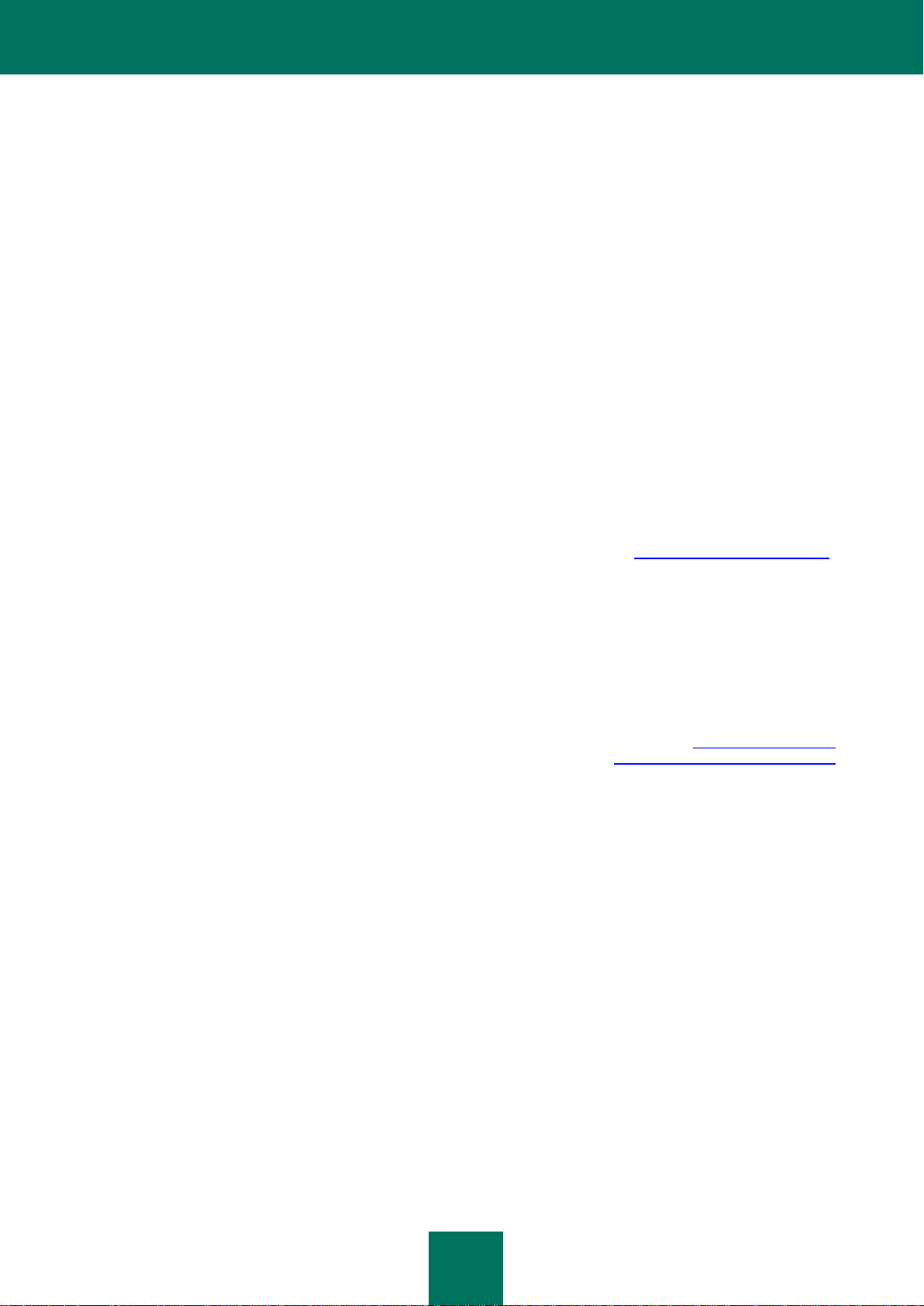
2
Gentile utente,
grazie per aver scelto il nostro prodotto. Ci auguriamo che questa documentazione sia utile e fornisca risposte esaustive
a gran parte delle domande relative al prodotto software.
Nota! Il presente documento è di proprietà di Kaspersky Lab ZAO (di seguito denominata Kaspersky Lab): tutti i diritti
relativi al documento sono riservati dalle leggi sui diritti d'autore e dalle disposizioni dei trattati internazionali. La
riproduzione e la distribuzione non autorizzate del presente documento, interamente o in parte, possono comportare
gravi responsabilità civili, amministrative e penali, in conformità alle leggi applicabili.
La riproduzione o distribuzione di qualunque materiale in qualunque formato, incluse le traduzioni, è consentita previo
consenso scritto di Kaspersky Lab.
Il presente documento e le immagini in esso contenute può essere utilizzato esclusivamente per scopi informativi non
commerciali e personali.
Kaspersky Lab si riserva il diritto di modificare il presente documento senza ulteriore preavviso. È possibile reperire la
versione più recente del presente documento sul sito Web di Kaspersky Lab all’indirizzo http://www.kaspersky.com/docs.
Kaspersky Lab non potrà essere ritenuta responsabile per il contenuto, qualità, pertinenza o accuratezza di qualunque
materiale utilizzato nel presente documento i cui diritti sono di proprietà di terzi o per perdite potenzialo o effettive
associate all’uso di tali materiali.
Ultima revisione del documento: 8 febbraio 2012
© 2012 Kaspersky Lab ZAO. Tutti i diritti riservati.
http://www.kaspersky.it
http://www.kaspersky.com/it/service
Page 3
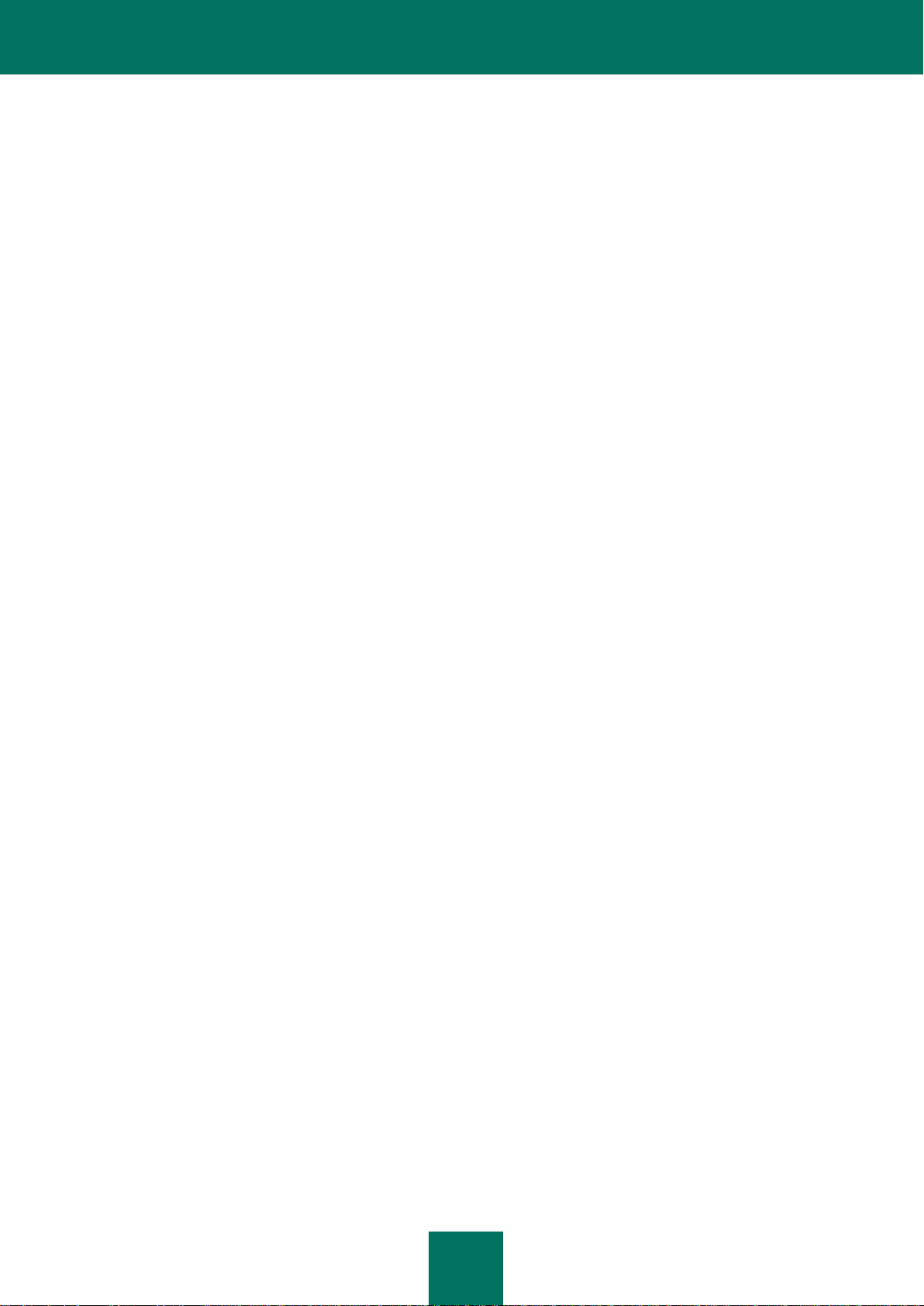
3
SOMMARIO
INFORMAZIONI SULLA GUIDA .............................................................................................................................. 6
Convenzioni utilizzate nella documentazione ...................................................................................................... 6
ULTERIORI FONTI DI INFORMAZIONI ................................................................................................................... 7
Fonti di informazione per ulteriori ricerche .......................................................................................................... 7
Forum Web di discussione sulle applicazioni Kaspersky Lab .............................................................................. 8
Come contattare il team di sviluppo della documentazione ................................................................................. 8
KASPERSKY ENDPOINT SECURITY 8 FOR SMARTPHONE ................................................................................. 9
Requisiti hardware e software ............................................................................................................................ 9
INSTALLAZIONE DI KASPERSKY ENDPOINT SECURITY 8 FOR SMARTPHONE ............................................... 10
Informazioni sull'installazione dell'applicazione tramite il computer ................................ .................................... 10
Installazione dell'applicazione tramite il computer ............................................................................................. 10
Informazioni sull'installazione dell'applicazione dopo la ricezione di un messaggio e-mail .................................. 12
Installazione dell'applicazione dopo la ricezione di un messaggio e-mail ........................................................... 12
DISINSTALLAZIONE DELL’APPLICAZIONE ......................................................................................................... 14
GESTIONE DELLE IMPOSTAZIONI DELL'APPLICAZIONE .................................................................................. 15
GESTIONE DELLA LICENZA ............................................................................................................................... 16
Informazioni sulle licenze per Kaspersky Endpoint Security 8 for Smartphone ................................................... 16
Installazione di una licenza .............................................................................................................................. 17
Visualizzazione delle informazioni sulla licenza ................................................................................................ 17
SINCRONIZZAZIONE CON IL SISTEMA DI AMMINISTRAZIONE REMOTA .......................................................... 18
Avvio manuale della sincronizzazione .............................................................................................................. 19
Modifica delle impostazioni di sincronizzazione ................................................................................................ 20
OPERAZIONI PRELIMINARI ................................................................................................................................ 21
Avvio dell'applicazione..................................................................................................................................... 21
Impostazione della password segreta .............................................................................................................. 21
Abilitazione dell'opzione per il ripristino della password segreta ........................................................................ 22
Ripristino della password segreta..................................................................................................................... 22
Visualizzazione di informazioni sull’applicazione............................................................................................... 23
INTERFACCIA DELL’APPLICAZIONE .................................................................................................................. 24
Schermata iniziale ........................................................................................................................................... 24
Widget della schermata iniziale ........................................................................................................................ 25
PROTEZIONE DEL FILE SYSTEM ....................................................................................................................... 26
Informazioni sul componente Protezione .......................................................................................................... 26
Abilitazione o disabilitazione del componente Protezione .................................................................................. 27
Configurazione dell'area di protezione .............................................................................................................. 28
Selezione dell’azione da eseguire sugli oggetti rilevati ...................................................................................... 29
SCANSIONE DEL DISPOSITIVO .......................................................................................................................... 30
Informazioni sulla scansione del dispositivo...................................................................................................... 30
Avvio di una scansione manuale ...................................................................................................................... 30
Avvio di una scansione pianificata.................................................................................................................... 32
Selezione del tipo di oggetti da sottoporre a scansione ..................................................................................... 33
Page 4
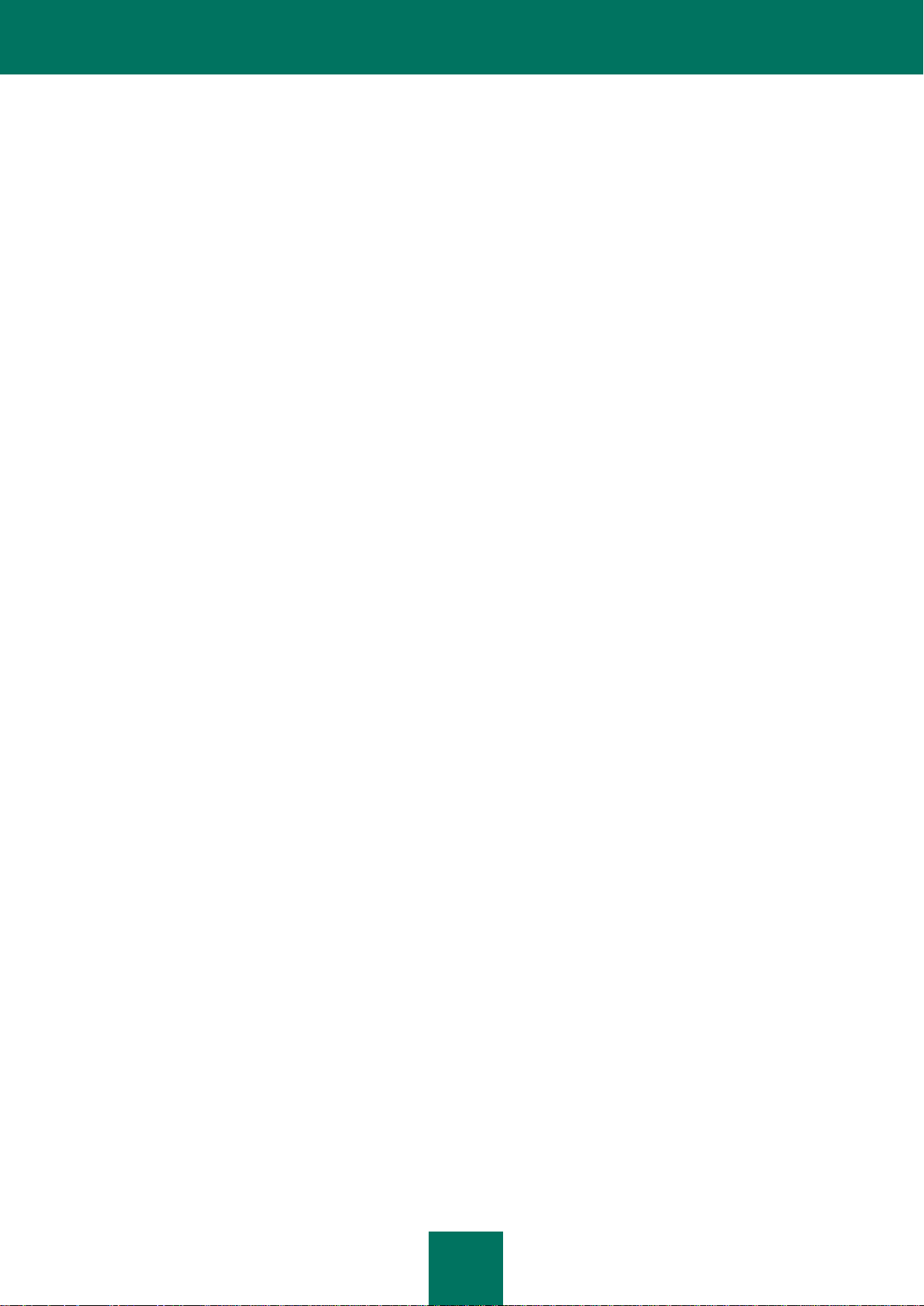
M A N U A L E D E L L ' UT E NT E
4
Configurazione della scansione degli archivi .................................................................................................... 34
Selezione dell’azione da eseguire sugli oggetti rilevati ...................................................................................... 34
QUARANTENA DEGLI OGGETTI DANNOSI ........................................................................................................ 36
Informazioni sulla Quarantena ......................................................................................................................... 36
Visualizzazione di oggetti in quarantena ........................................................................................................... 36
Ripristino di oggetti dalla quarantena ............................................................................................................... 37
Eliminazione di oggetti dalla quarantena .......................................................................................................... 37
FILTRO DELLE CHIAMATE E DEGLI SMS IN ENTRATA ...................................................................................... 38
Informazioni su Anti-Spam ............................................................................................................................... 38
Informazioni sulle modalità di Anti-Spam .......................................................................................................... 39
Modifica della modalità di Anti-Spam ................................................................................................................ 39
Creazione di una Lista bloccati ........................................................................................................................ 40
Aggiunta di voci alla Lista bloccati .............................................................................................................. 40
Modifica di voci nella Lista bloccati ............................................................................................................. 41
Eliminazione di voci dalla Lista bloccati ....................................................................................................... 42
Creazione di una Lista consentiti ..................................................................................................................... 43
Aggiunta di voci alla Lista consentiti............................................................................................................ 43
Modifica di voci nella Lista consentiti .......................................................................................................... 44
Eliminazione di voci dalla Lista consentiti .................................................................................................... 45
Risposta ai messaggi SMS e alle chiamate da contatti non in rubrica ................................................................ 46
Risposta ai messaggi SMS da mittenti non numerici ................................ ......................................................... 47
Selezione di una risposta alle chiamate in entrata ............................................................................................ 48
Selezione di una risposta alle chiamate in entrata ............................................................................................ 49
Visualizzazione dei record del report ................................................................................................................ 50
PROTEZIONE DEI DATI IN CASO DI SMARRIMENTO O FURTO DEL DISPOSITIVO .......................................... 51
Informazioni su Antifurto .................................................................................................................................. 51
Blocco del dispositivo ...................................................................................................................................... 52
Eliminazione dei dati personali ................................ ......................................................................................... 53
Creazione di un elenco di cartelle da eliminare ................................................................................................. 55
Monitoraggio della sostituzione di una scheda SIM sul dispositivo ..................................................................... 56
Determinazione delle coordinate geografiche del dispositivo ............................................................................. 58
Avvio remoto della funzionalità Antifurto ................................................................................................ ........... 59
PROTEZIONE PRIVACY ...................................................................................................................................... 61
Protezione privacy ........................................................................................................................................... 61
Modalità di Protezione privacy ......................................................................................................................... 61
Modifica della modalità di Protezione privacy ................................................................................................... 62
Abilitazione automatica di Protezione privacy ................................................................................................... 63
Abilitazione remota di Protezione privacy ......................................................................................................... 64
Selezione dei dati da nascondere: Protezione privacy ...................................................................................... 65
Creazione di un elenco di numeri privati ................................................................ ........................................... 66
Aggiunta di un numero all’elenco dei numeri privati ..................................................................................... 67
Modifica di un numero nell’elenco dei numeri privati .................................................................................... 68
Eliminazione di un numero dall’elenco dei numeri privati ............................................................................. 68
AGGIORNAMENTO DEI DATABASE DELL’APPLICAZIONE ................................................................................. 69
Informazioni sull’aggiornamento dei database dell’applicazione ........................................................................ 69
Avvio manuale dell'aggiornamento ................................................................................................................... 70
Avvio di aggiornamenti pianificati ..................................................................................................................... 70
Page 5
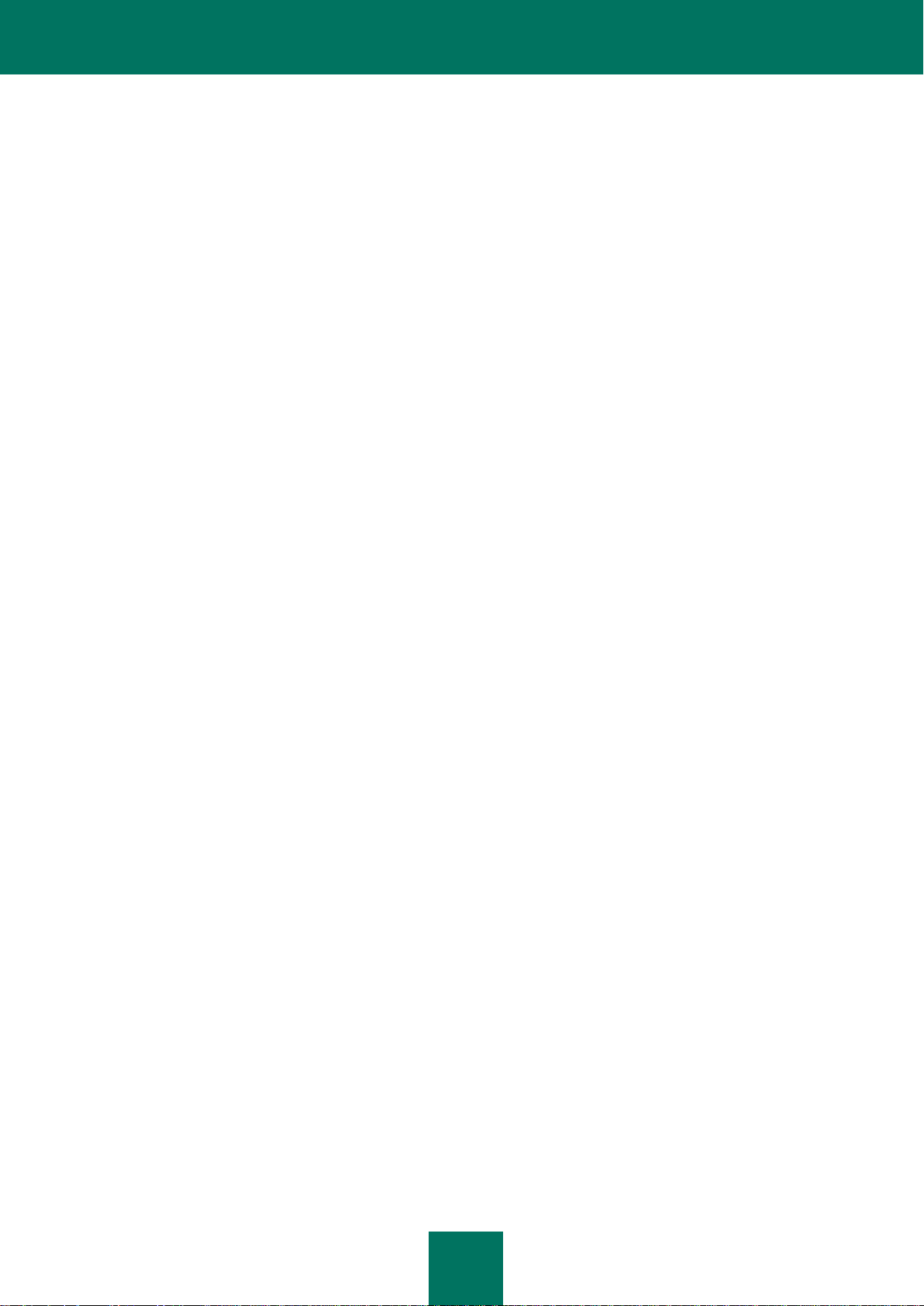
S O M M A R I O
5
CONFIGURAZIONE DI IMPOSTAZIONI AGGIUNTIVE.......................................................................................... 71
Modifica della password segreta ...................................................................................................................... 71
Visualizzazione dei suggerimenti ................................................................................................ ..................... 71
Configurazione delle notifiche acustiche ........................................................................................................... 72
Notifiche nella barra di stato ................................................................ ............................................................ 72
Utilizzo del widget della schermata iniziale ....................................................................................................... 72
GLOSSARIO ........................................................................................................................................................ 74
KASPERSKY LAB ZAO ........................................................................................................................................ 76
INFORMAZIONI SUL CODICE DI TERZE PARTI .................................................................................................. 77
Codice del programma distribuito ..................................................................................................................... 77
ADB .......................................................................................................................................................... 77
ADBWINAPI.DLL ....................................................................................................................................... 77
ADBWINUSBAPI.DLL ................................................................................................................................ 78
Altre informazioni ............................................................................................................................................ 79
NOTE RELATIVE AI MARCHI REGISTRATI (ANDROID) ...................................................................................... 80
INDICE................................................................................................................................................................. 81
Page 6
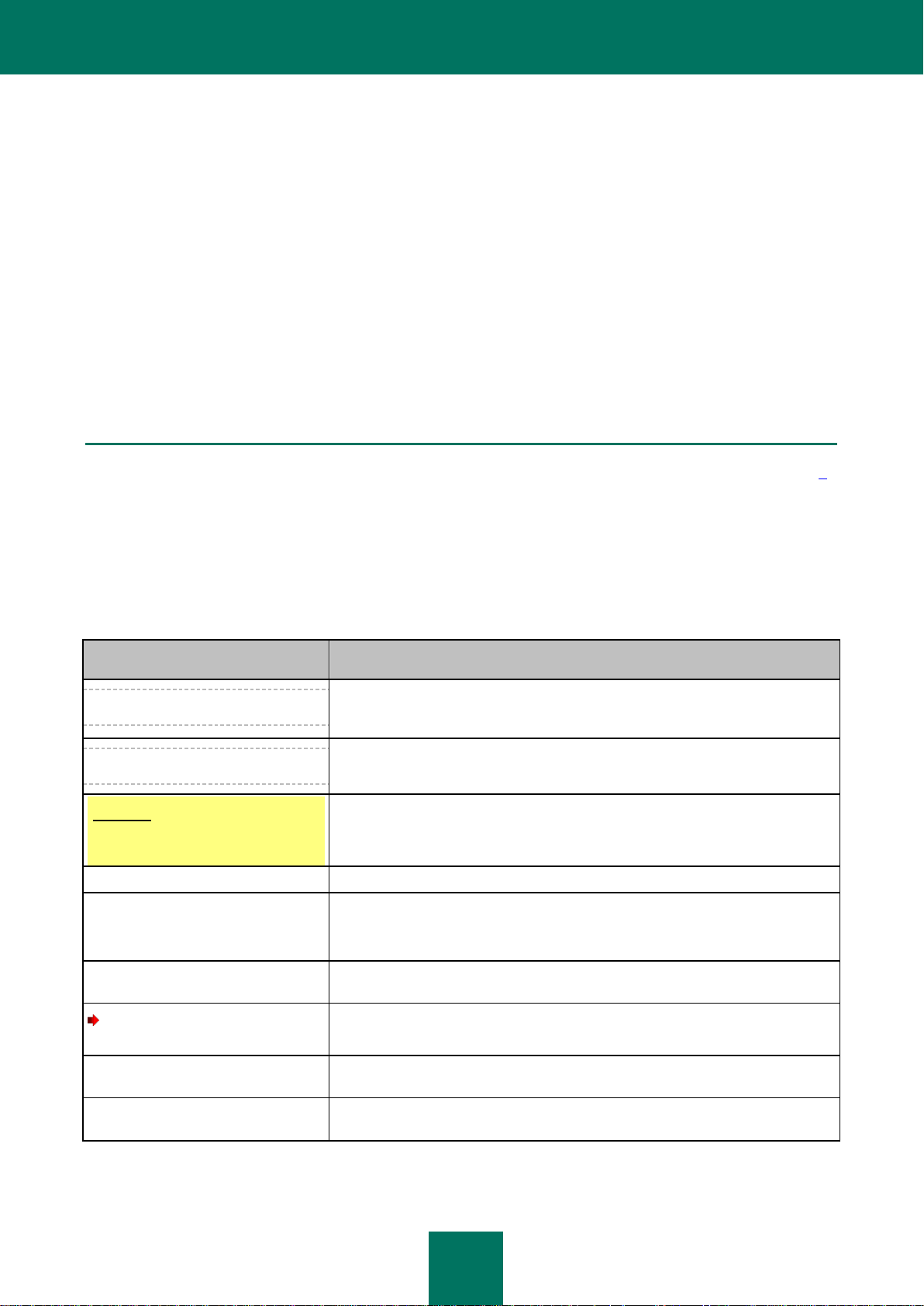
6
INFORMAZIONI SULLA GUIDA
IN QUESTA SEZIONE
Convenzioni utilizzate nella documentazione ...............................................................................................................6
TESTO DI ESEMPIO
DESCRIZIONE DELLA CONVENZIONE
Si noti che...
Il testo degli avvisi è in rosso e racchiuso da un riquadro. Gli avvisi contengono
informazioni importanti, ad esempio sulle operazioni di importanza critica per la
sicurezza.
È consigliabile utilizzare...
Le note sono racchiuse da un riquadro. Le note contengono informazioni
aggiuntive e di riferimento.
Esempio:
...
Gli esempi sono riportati su sfondo giallo e sotto l'intestazione "Esempio".
Aggiornamento significa...
I nuovi termini sono in corsivo.
ALT+F4
I nomi dei tasti sono contrassegnati dalla formattazione in grassetto e in lettere
maiuscole.
I nomi dei tasti uniti da un segno più (+) indicano una combinazione di tasti.
Abilita
I nomi degli elementi di interfaccia come campi di immissione, comandi di menu
e pulsanti sono in grassetto.
Per configurare la pianificazione
per un'attività:
Le frasi introduttive delle istruzioni sono in corsivo.
help
Il testo della riga di comando e dei messaggi visualizzati sullo schermo è
contrassegnato da un tipo di carattere speciale.
<Indirizzo IP del computer>
Le variabili sono racchiuse tra parentesi angolari. Le variabili rappresentano i
valori corrispondenti, senza le parentesi angolari.
Il presente documento contiene informazioni sull'installazione, la configurazione e l'utilizzo di Endpoint Security 8 for
Smartphone. Il documento è destinato agli utenti generici.
Obiettivi del documento:
aiutare l'utente a impostare l'applicazione in un dispositivo mobile, attivarla e ottimizzarla per le proprie
esigenze;
consentire di trovare rapidamente informazioni sui problemi correlati all'applicazione;
descrivere le fonti alternative di informazioni sull'applicazione e le opzioni per ottenere assistenza tecnica.
CONVENZIONI UTILIZZATE NELLA DOCUMENTAZIONE
Le convenzioni utilizzate nella documentazione sono riportate nella tabella seguente.
Tabella 1. Convenzioni utilizzate nella documentazione
Page 7
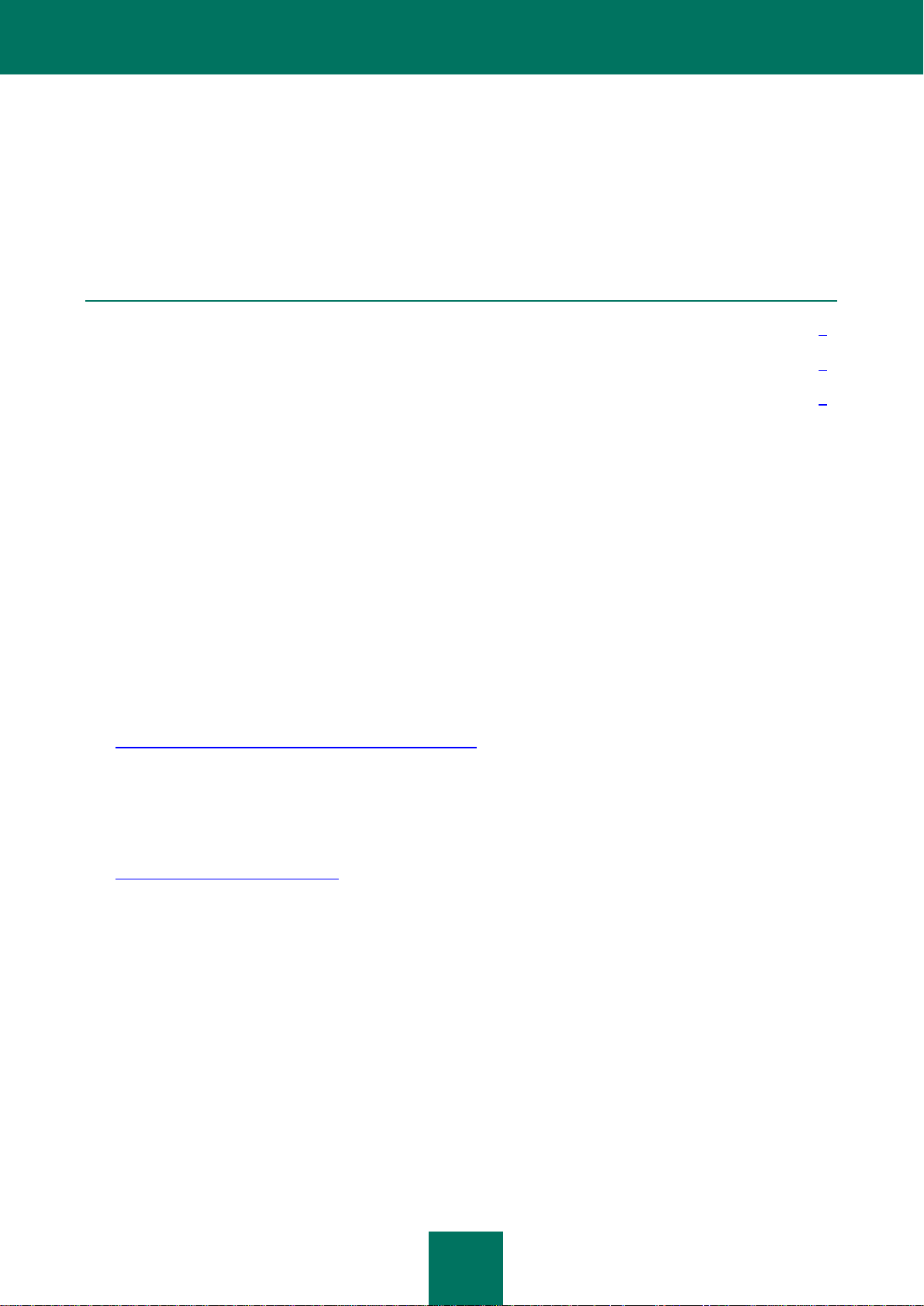
7
ULTERIORI FONTI DI INFORMAZIONI
IN QUESTA SEZIONE
Fonti di informazione per ulteriori ricerche ...................................................................................................................7
Forum Web di discussione sulle applicazioni Kaspersky Lab ........................................................................................8
Come contattare il team di sviluppo della documentazione ...........................................................................................8
In caso di domande sull'installazione o sull'utilizzo di Kaspersky Endpoint Security 8 for Smartphone, è possibile
accedere a tutte le risposte tramite varie fonti di informazioni. È possibile scegliere quella più adatta in base
all'importanza e all'urgenza della domanda.
FONTI DI INFORMAZIONE PER ULTERIORI RICERCHE
Sono disponibili le seguenti fonti di informazione sull’applicazione:
sito Web dedicato all’applicazione Kaspersky Lab;
pagine di Knowledge Base dell’applicazione sul sito Web del Servizio di assistenza tecnica;
Guida in linea;
documentazione.
Pagina dell'applicazione sul sito Web di Kaspersky Lab
http://www.kaspersky.com/it/endpoint-security-smartphone
Consultare questa pagina per ottenere informazioni di carattere generale sulle funzioni e opzioni di Kaspersky
Endpoint Security 8 for Smartphone.
Pagine dedicate all’applicazione sul sito Web del Servizio di assistenza tecnica (Knowledge Base).
http://support.kaspersky.com/kes8m
Queste pagine contengono articoli scritti dagli esperti del Servizio di assistenza tecnica.
Questi articoli contengono informazioni utili, consigli e risposte alle domande frequenti relative all'acquisto,
l'installazione e l'utilizzo di Kaspersky Endpoint Security 8 for Smartphone. Gli articoli sono organizzati per
argomenti, ad esempio "Utilizzo dei file chiave", "Aggiornamenti del database" e "Risoluzione dei problemi". Lo
scopo di questi articoli è di rispondere alle domande su Kaspersky Endpoint Security 8 for Smartphone, nonché su
altri prodotti Kaspersky Lab. Essi possono contenere inoltre notizie dal Servizio di assistenza tecnica.
Guida in linea
In caso di domande su una specifica schermata o scheda di Kaspersky Endpoint Security 8 for Smartphone, è
possibile visualizzare la guida sensibile al contesto.
Per aprire la guida sensibile al contesto, aprire la schermata desiderata dell'applicazione, quindi premere Guida o
scegliere Menu Guida.
Page 8
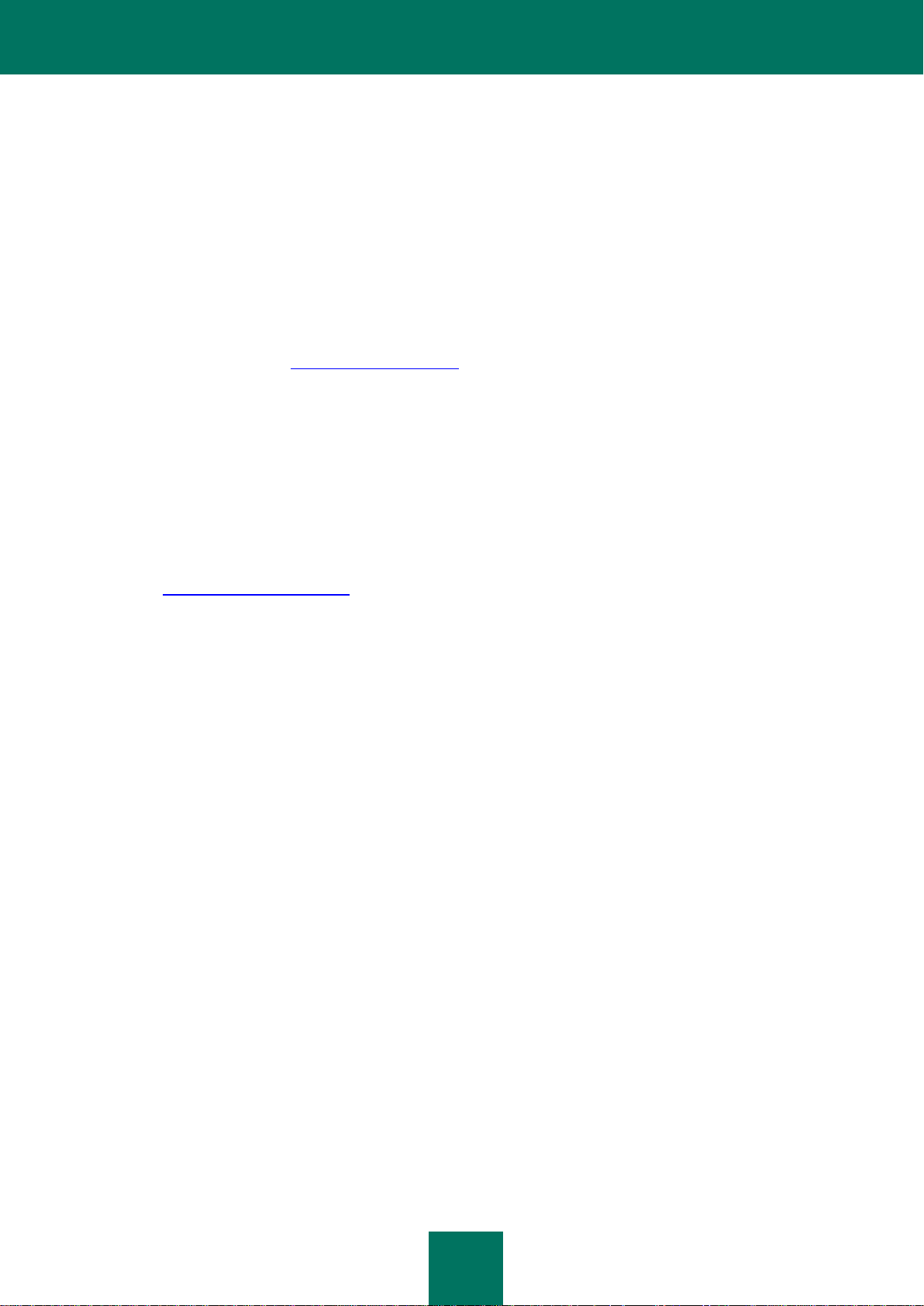
M A N U A L E D E L L ' UT E NT E
8
Documentazione
Il kit di distribuzione di Kaspersky Endpoint Security 8 for Smartphone include il documento Manuale dell'utente (in
formato PDF). Questo documento descrive come installare e disinstallare l'applicazione, gestirne le impostazioni,
iniziare a utilizzare l'applicazione e configurare le impostazioni dei componenti. Vengono inoltre illustrate l'interfaccia
dell'applicazione e le funzionalità offerte dalle principali attività dell'applicazione.
FORUM WEB DI DISCUSSIONE SULLE APPLICAZIONI KASPERSKY LAB
Se la domanda non richiede una risposta immediata, è possibile sottoporla agli esperti di Kaspersky Lab e ad altri utenti
nei forum Kaspersky all'indirizzo http://forum.kaspersky.com.
Nel forum è possibile visualizzare le discussioni in corso, lasciare i propri commenti, creare nuovi argomenti di
discussione o utilizzare il motore di ricerca per domande specifiche.
COME CONTATTARE IL TEAM DI SVILUPPO DELLA
DOCUMENTAZIONE
Per porre domande sulla documentazione, segnalare un errore o inviare un commento, è possibile contattare il team di
sviluppo della documentazione. Per contattare il team di sviluppo della documentazione, è possibile inviare un e-mail
all'indirizzo docfeedback@kaspersky.com. Nella riga dell'oggetto specificare: "Kaspersky Help Feedback: Kaspersky
Endpoint Security 8 for Smartphone".
Page 9
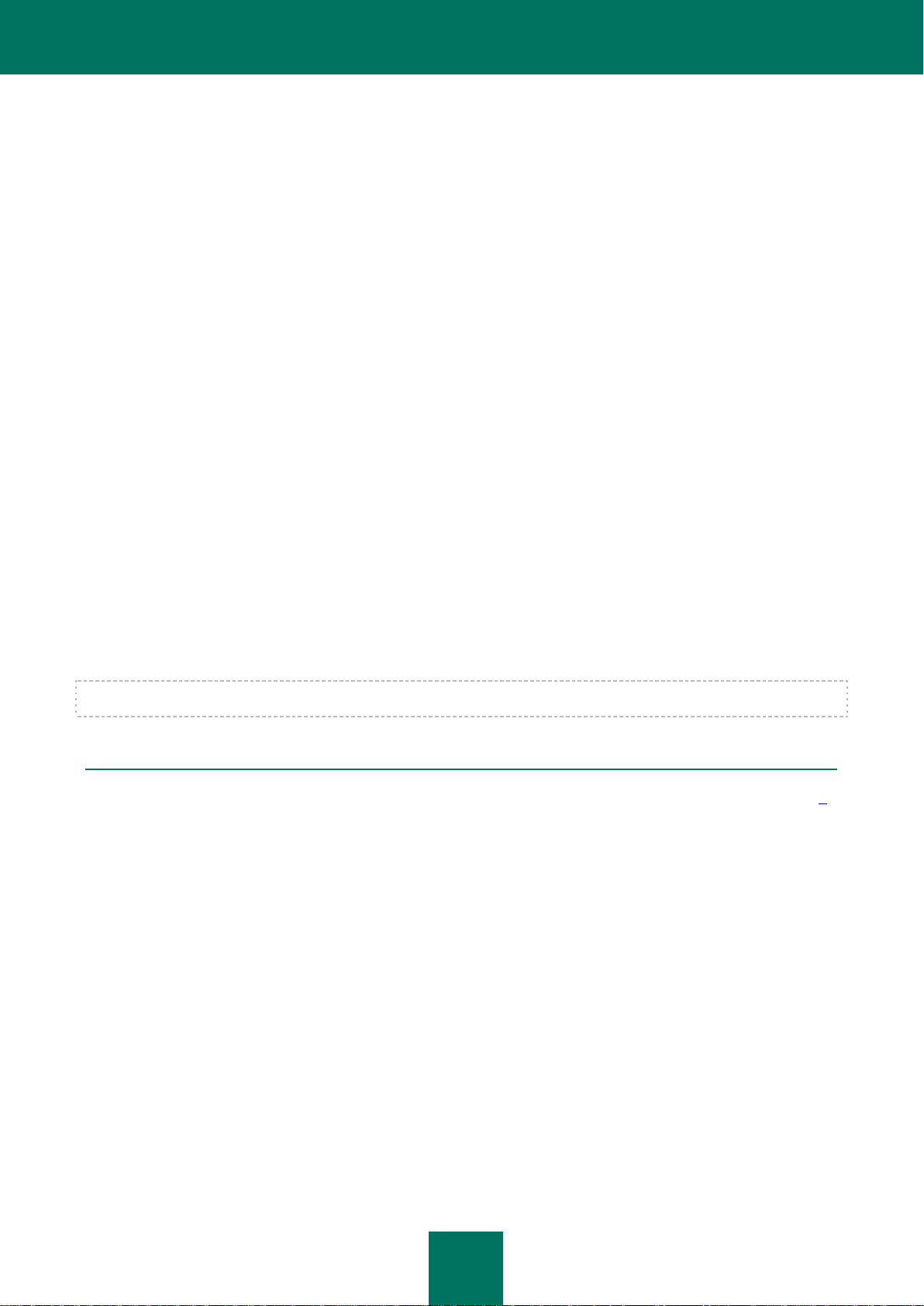
9
KASPERSKY ENDPOINT SECURITY 8 FOR
IN QUESTA SEZIONE
Requisiti hardware e software .....................................................................................................................................9
SMARTPHONE
Kaspersky Endpoint Security 8 for Smartphone assicura la protezione dei dispositivi mobili (di seguito denominati
"dispositivi") con sistema operativo Android™. L'applicazione consente di proteggere le informazioni nel dispositivo
dall'infezione da parte delle minacce note, impedire chiamate e messaggi SMS indesiderati, proteggere le informazioni
nel dispositivo in caso di furto o smarrimento e nascondere le informazioni relative ai contatti riservati. Ogni tipo di
minaccia viene elaborato da componenti distinti del programma. Ciò consente di ottimizzare le impostazioni
dell'applicazione in base alle esigenze dell'utente.
Kaspersky Endpoint Security 8 for Smartphone include i seguenti componenti di protezione:
Anti-Virus. Protegge il file system del dispositivo mobile da virus e altre applicazioni dannose. Anti-Virus
consente di rilevare e neutralizzare gli oggetti dannosi nel dispositivo e di aggiornare i database anti-virus
dell'applicazione.
Anti-Spam. Scansiona tutti i messaggi SMS e le chiamate in entrata per rilevare se si tratta di spam. Questo
componente consente di bloccare in modo flessibile gli SMS e le chiamate indesiderati.
Antifurto. Protegge le informazioni nel dispositivo dagli accessi non autorizzati in caso di furto o smarrimento e
ne semplifica l'individuazione. Antifurto consente di bloccare il dispositivo in remoto, eliminare le informazioni
memorizzate nel dispositivo e identificare la posizione geografica del dispositivo utilizzando comandi SMS
inviati da un altro dispositivo. Antifurto consente inoltre di bloccare il dispositivo se la scheda SIM viene
sostituita o se il dispositivo viene attivato senza una scheda SIM.
Protezione privacy. Nasconde le informazioni relative ai numeri riservati nell'elenco dei contatti. Per questi
numeri, Protezione privacy nasconde le voci nei contatti, la cronologia delle chiamate e degli SMS, nonché le
chiamate e gli SMS in entrata.
Kaspersky Endpoint Security 8 for Smartphone non consente di eseguire il backup e il ripristino dei dati.
REQUISITI HARDWARE E SOFTWARE
Kaspersky Endpoint Security 8 può essere installato nei dispositivi mobili con le versioni 1.6, 2.0, 2.1, 2.2, 2.3 e 4.0 del
sistema operativo Android.
Page 10
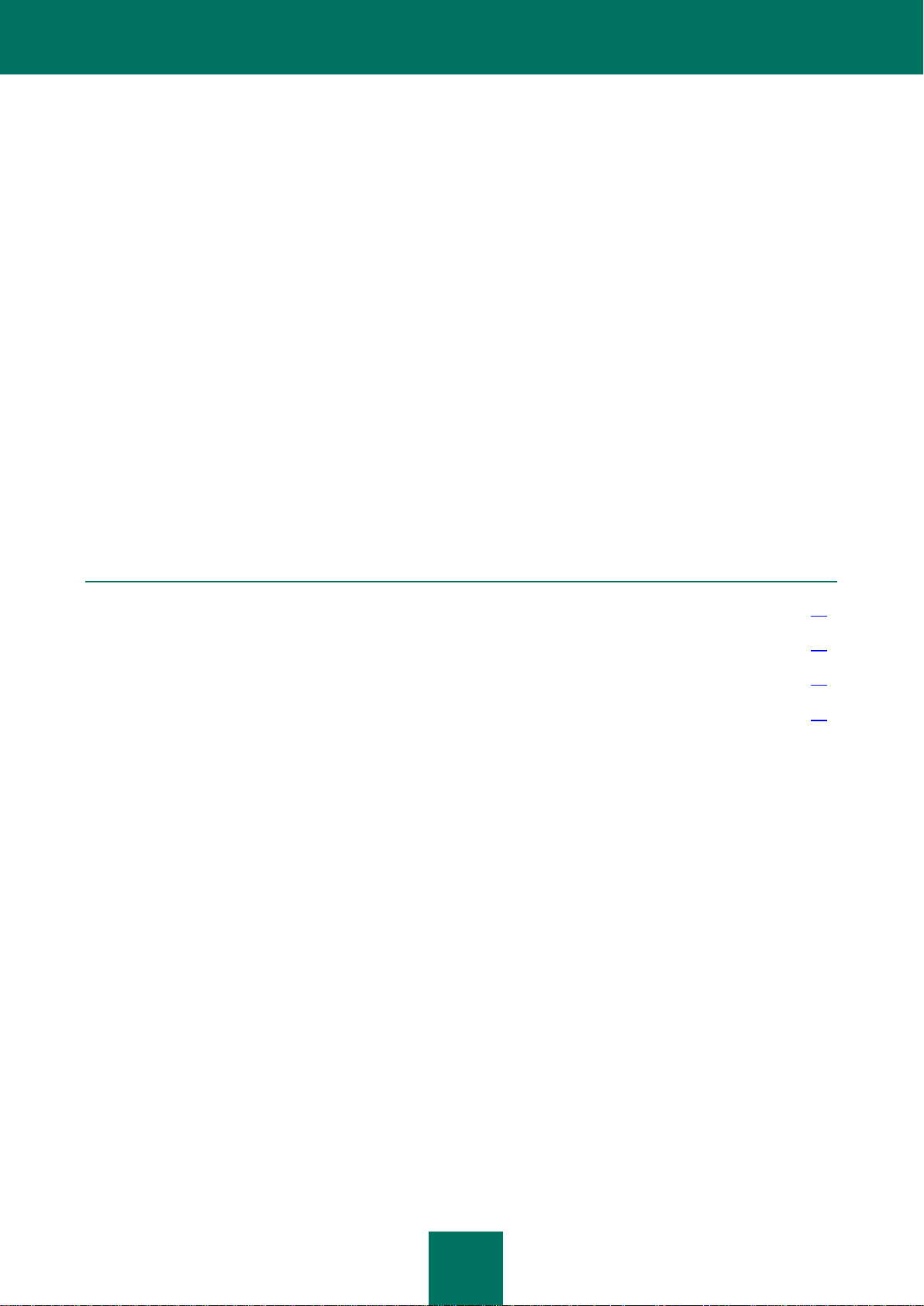
10
INSTALLAZIONE DI KASPERSKY ENDPOINT
IN QUESTA SEZIONE
Informazioni sull'installazione dell'applicazione tramite il computer ............................................................................. 10
Installazione dell'applicazione tramite il computer ...................................................................................................... 10
Informazioni sull'installazione dell'applicazione dopo la ricezione di un messaggio e-mail ........................................... 12
Installazione dell'applicazione dopo la ricezione di un messaggio e-mail..................................................................... 12
SECURITY 8 FOR SMARTPHONE
L'amministratore installa Kaspersky Endpoint Security 8 for Smartphone tramite gli strumenti di amministrazione remota.
A seconda del metodo di installazione utilizzato, l'installazione può avvenire in modo automatico o richiedere un
intervento da parte dell'utente.
Se è necessario l'intervento dell'utente per installare l'applicazione, l'installazione procederà in uno dei seguenti modi:
L'utilità per l'installazione dell'applicazione Kaspersky Endpoint Security 8 for Smartphone con lo stesso nome
viene installata nel computer. Tramite questa utilità è possibile installare Kaspersky Endpoint Security 8 for
Smartphone nel dispositivo mobile.
L'utente riceve dall'amministratore un messaggio e-mail con il pacchetto di distribuzione o con le istruzioni per
scaricarlo. Kaspersky Endpoint Security 8 for Smartphone viene installato dall'utente nel dispositivo mobile
utilizzando le informazioni contenute in questo messaggio.
In questa sezione sono illustrate le operazioni preparatorie per l'installazione di Kaspersky Endpoint Security 8 for
Smartphone, sono descritti i diversi metodi per l'installazione dell'applicazione nei dispositivi mobili e viene specificato il
tipo di intervento da parte dell'utente richiesto per ciascuno di essi.
INFORMAZIONI SULL'INSTALLAZIONE DELL'APPLICAZIONE
TRAMITE IL COMPUTER
Se l'amministratore ha installato nel computer l'utilità per la distribuzione di Kaspersky Endpoint Security 8 for
Smartphone, è possibile installare Kaspersky Endpoint Security 8 for Smartphone nei dispositivi mobili connessi al
computer. L'utilità per la distribuzione di Kaspersky Endpoint Security 8 for Smartphone contiene il pacchetto di
distribuzione dell'applicazione e lo invia al dispositivo mobile. Una volta installata nella workstation, l'utilità viene avviata
automaticamente e monitora la connessione dei dispositivi mobili al computer. Ogni volta che il dispositivo mobile viene
connesso alla workstation, l'utilità verifica se il dispositivo soddisfa i requisiti di Kaspersky Endpoint Security 8 for
Smartphone e offre la possibilità di installare l'applicazione.
INSTALLAZIONE DELL'APPLICAZIONE TRAMITE IL
COMPUTER
Se nel computer è installata l'utilità per la distribuzione di Kaspersky Endpoint Security 8 for Smartphone, ogni volta si
connettono dispositivi mobili che soddisfano i requisiti di sistema, viene richiesto di installare Kaspersky Endpoint
Security 8 for Smartphone in tali dispositivi.
È possibile evitare l'installazione di Kaspersky Endpoint Security 8 for Smartphone alle successive connessioni dei
dispositivi al computer.
Page 11
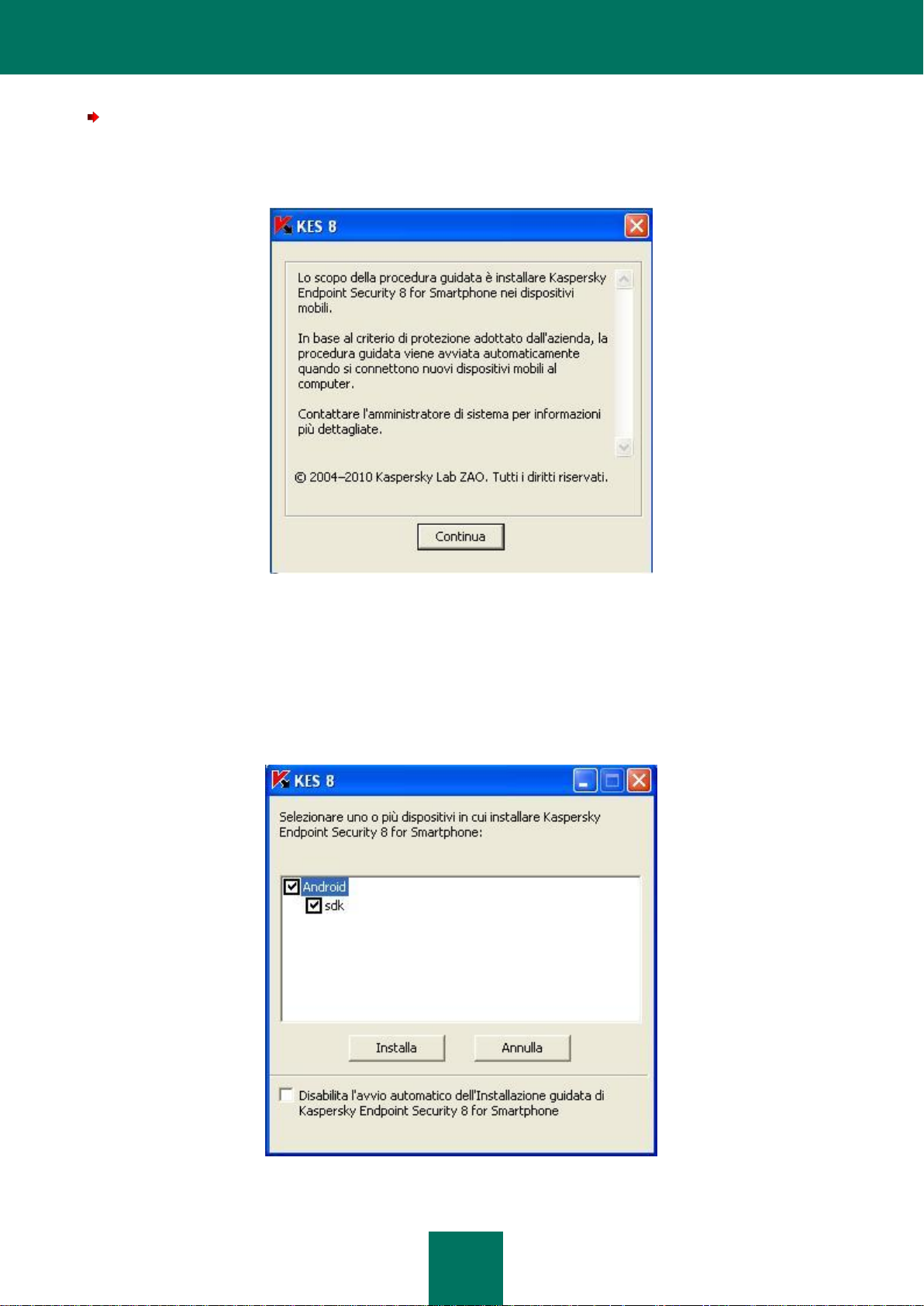
I N S T A L L A Z I O N E D I K A S P E R S KY EN D PO IN T SE C U R I T Y 8 F O R SM A R T P H O N E
11
Per installare l'applicazione in un dispositivo mobile:
1. Collegare il dispositivo mobile al computer.
Se il dispositivo soddisfa i requisiti di sistema per l'installazione dell'applicazione, verrà visualizzata la finestra
KES 8 con le informazioni sull'utilità (vedere la figura seguente).
Figura 1. Applicazione per l'installazione di Kaspersky Endpoint Security 8 for Smartphone
2. Premere il pulsante Continua.
Viene visualizzata la finestra KES 8, cui è disponibile un elenco dei dispositivi rilevati.
Se al computer sono connessi più dispositivi che soddisfano i requisiti di sistema, vengono visualizzati
nell'elenco dei dispositivi connessi nella finestra KES 8.
3. Selezionare dall'elenco dei dispositivi connessi uno o più dispositivi in cui installare l'applicazione. A tale scopo,
selezionare le caselle accanto ai nomi dei dispositivi (vedere la figura seguente).
Figura 2. Selezione dei dispositivi per l'installazione di Kaspersky Endpoint Security 8 for Smartphone
Page 12
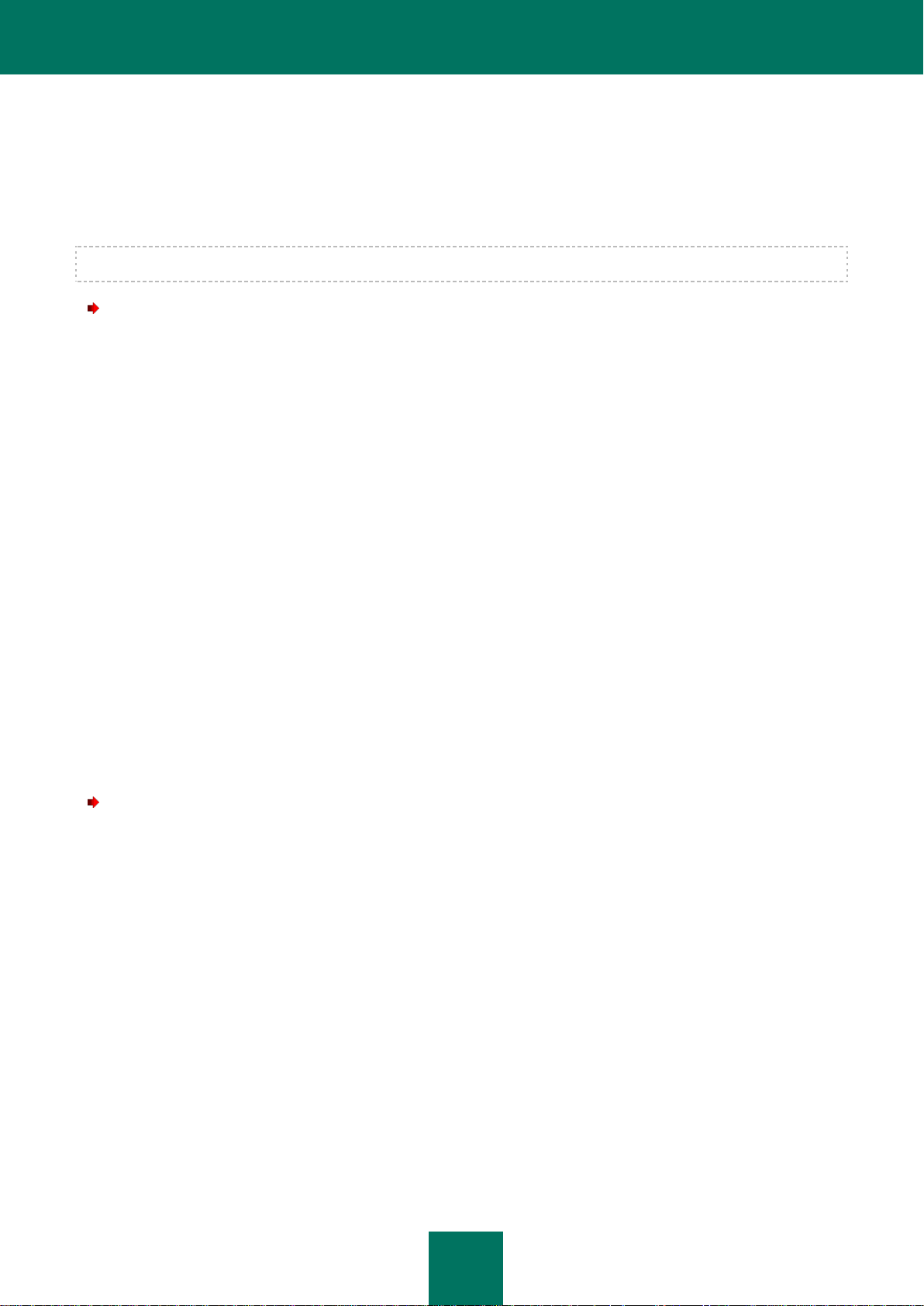
M A N U A L E D E L L ' UT E NT E
12
4. Premere il pulsante Installa.
L'utilità copierà il pacchetto di distribuzione nei dispositivi selezionati. Nella finestra KES 8 sul computer verrà
visualizzato lo stato di trasferimento del pacchetto di distribuzione.
Dopo il trasferimento del pacchetto di distribuzione nei dispositivi selezionati, l'installazione dell'applicazione
verrà avviata automaticamente.
In caso di errori nel corso del processo di installazione, contattare l'amministratore.
Per impedire l'installazione di Kaspersky Endpoint Security 8 for Smartphone nei dispositivi connessi:
Nella finestra KES 8 selezionare la casella Disabilita l'avvio automatico dell'Installazione guidata di Kaspersky
Endpoint Security 8 for Smartphone.
INFORMAZIONI SULL'INSTALLAZIONE DELL'APPLICAZIONE
DOPO LA RICEZIONE DI UN MESSAGGIO E-MAIL
L'utente riceve dall'amministratore un messaggio e-mail con il pacchetto di distribuzione o con le istruzioni per scaricarlo.
Il messaggio contiene le seguenti informazioni:
un allegato con il pacchetto di distribuzione o un collegamento per scaricarlo;
informazioni sulle impostazioni di connessione dell'applicazione al sistema di amministrazione remota.
Conservare il messaggio fino al completamento dell'installazione di Kaspersky Endpoint Security 8 for Smartphone nel
dispositivo.
INSTALLAZIONE DELL'APPLICAZIONE DOPO LA RICEZIONE
DI UN MESSAGGIO E-MAIL
Per installare Kaspersky Endpoint Security 8 for Smartphone:
1. Nel dispositivo mobile o nella workstation aprire il messaggio ricevuto dall'amministratore che contiene le
impostazioni per l'installazione dell'applicazione.
2. Eseguire una delle seguenti operazioni:
se il messaggio contiene un collegamento, visitarlo per scaricare il pacchetto di distribuzione;
se il pacchetto di distribuzione è allegato al messaggio, scaricare il pacchetto di distribuzione.
Se si scarica il pacchetto di distribuzione in un dispositivo mobile, per impostazione predefinita verrà salvato
nella scheda di memoria.
3. Eseguire una delle seguenti operazioni:
Se il pacchetto di distribuzione è stato scaricato nel dispositivo mobile, aprirlo.
Se il pacchetto di distribuzione è stato scaricato nella workstation, connettere il dispositivo alla workstation,
quindi copiare il pacchetto di distribuzione nel dispositivo e aprirlo.
L'installazione sarà avviata automaticamente e l'applicazione verrà installata nel dispositivo.
Page 13
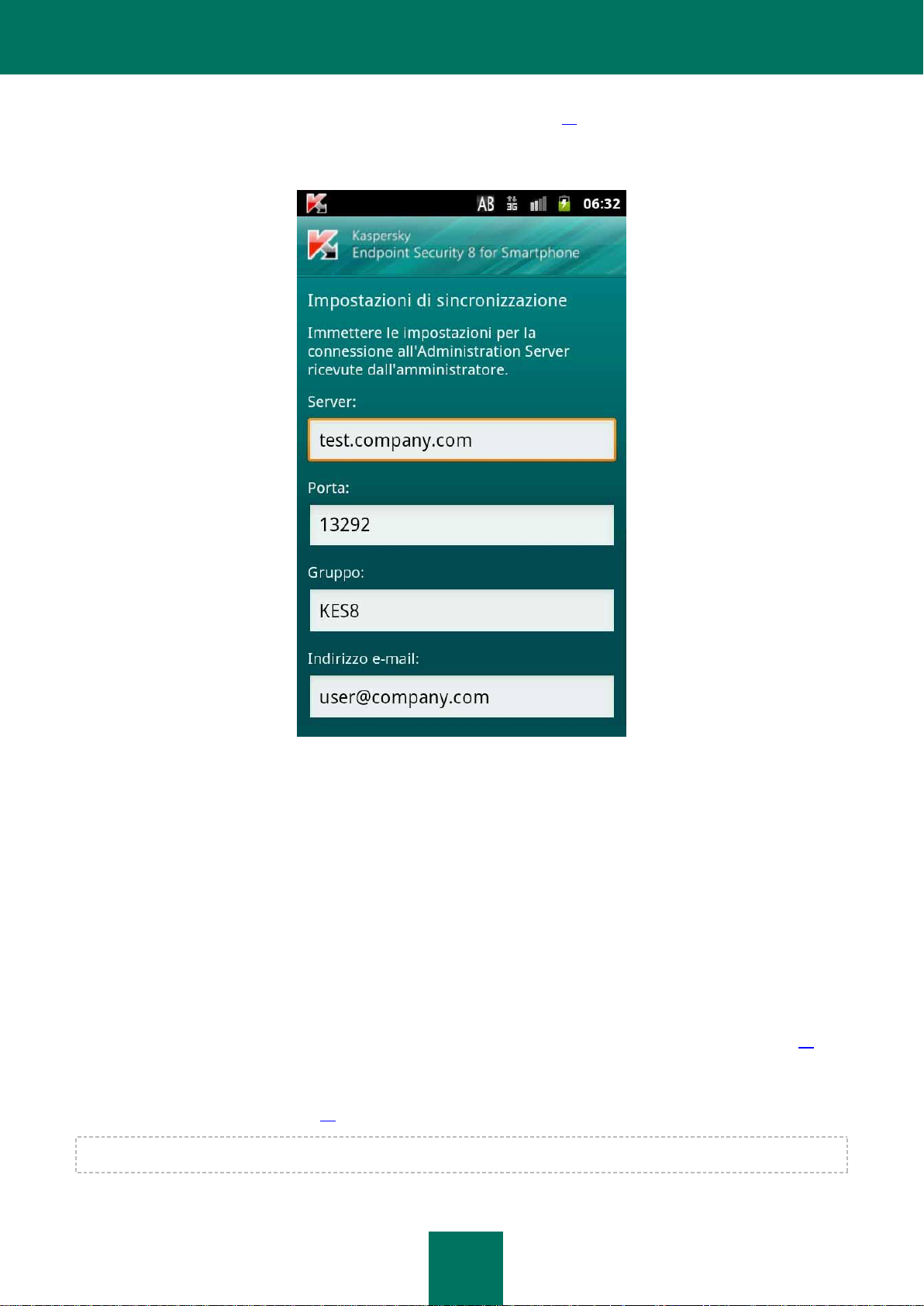
I N S T A L L A Z I O N E D I K A S P E R S KY EN D PO IN T SE C U R I T Y 8 F O R SM A R T P H O N E
13
4. Eseguire l'applicazione (vedere "Avvio dell'applicazione" a pagina 21). A tale scopo, passare dalla schermata
iniziale alla schermata delle applicazioni, quindi selezionare Endpoint Security 8 for Smartphone.
Verrà aperta la schermata Impostazioni di sincronizzazione (vedere la figura seguente).
Figura 3. Impostazioni di sincronizzazione.
5. Specificare i valori per le impostazioni di connessione al sistema di amministrazione remota, se sono stati forniti
nel messaggio ricevuto dall'amministratore. Immettere i valori per le seguenti impostazioni:
Server;
Porta;
Gruppo.
Se non è necessario configurare le impostazioni per la connessione al sistema di amministrazione remota,
questo passaggio verrà saltato.
6. Nel campo Indirizzo e-mail immettere il proprio indirizzo e-mail aziendale, quindi premere Continua.
L'indirizzo e-mail viene utilizzato per la registrazione del dispositivo nel sistema di amministrazione remota.
Tenere presente che l'indirizzo e-mail specificato durante l'installazione dell'applicazione non può essere
modificato.
7. Impostare la password segreta dell'applicazione (vedere "Impostazione della password segreta" a pagina 21). A
questo scopo, immettere le informazioni nei campi Immettere la password segreta e Confermare la
password, quindi premere Invio.
8. Abilitare l'opzione per il ripristino della password segreta (vedere "Abilitazione dell'opzione per il ripristino della
password segreta" a pagina 22).
In caso di errori nel corso del processo di installazione, contattare l'amministratore.
Page 14
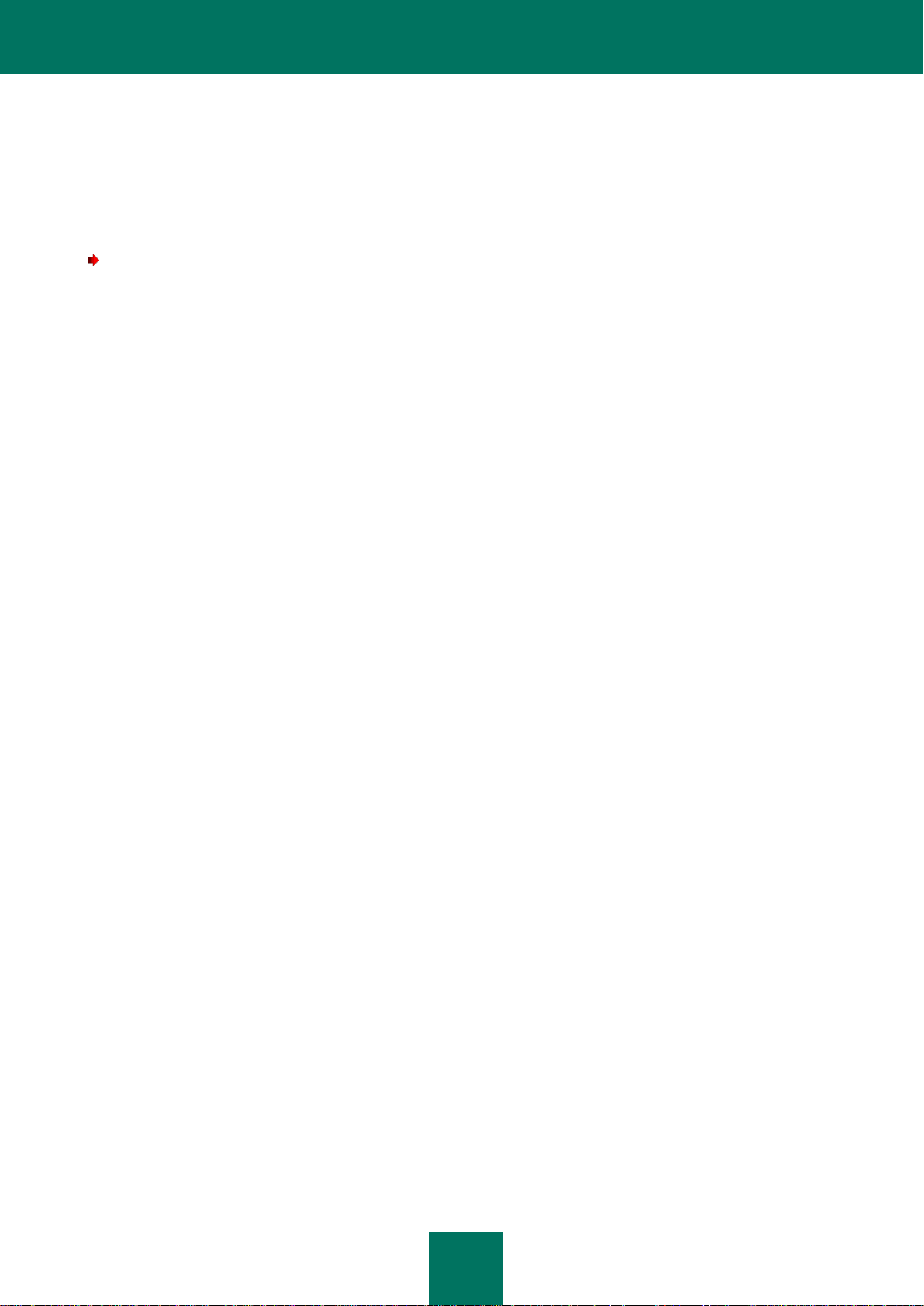
14
DISINSTALLAZIONE DELL’APPLICAZIONE
L'applicazione può essere disinstallata dal dispositivo solo se l'occultamento delle informazioni riservate è disabilitato.
Prima di disinstallare l'applicazione, è necessario verificare che questa condizione sia soddisfatta.
Per disinstallare Kaspersky Endpoint Security 8 for Smartphone:
1. Disabilitare Protezione privacy (a pagina 61).
2. Dalla schermata iniziale passare alla schermata delle applicazioni, quindi selezionare Impostazioni
Applicazioni Gestisci applicazioni.
3. Selezionare Kaspersky Endpoint Security 8 for Smartphone dall'elenco delle applicazioni.
Verrà visualizzata la schermata Informazioni sull'applicazione.
4. Premere il pulsante Elimina.
Verrà visualizzata una finestra di conferma.
5. Confermare l'eliminazione di Kaspersky Endpoint Security 8 for Smartphone premendo OK.
L'applicazione verrà eliminata dal dispositivo.
6. Al termine dell'eliminazione, premere il pulsante ОК.
Page 15
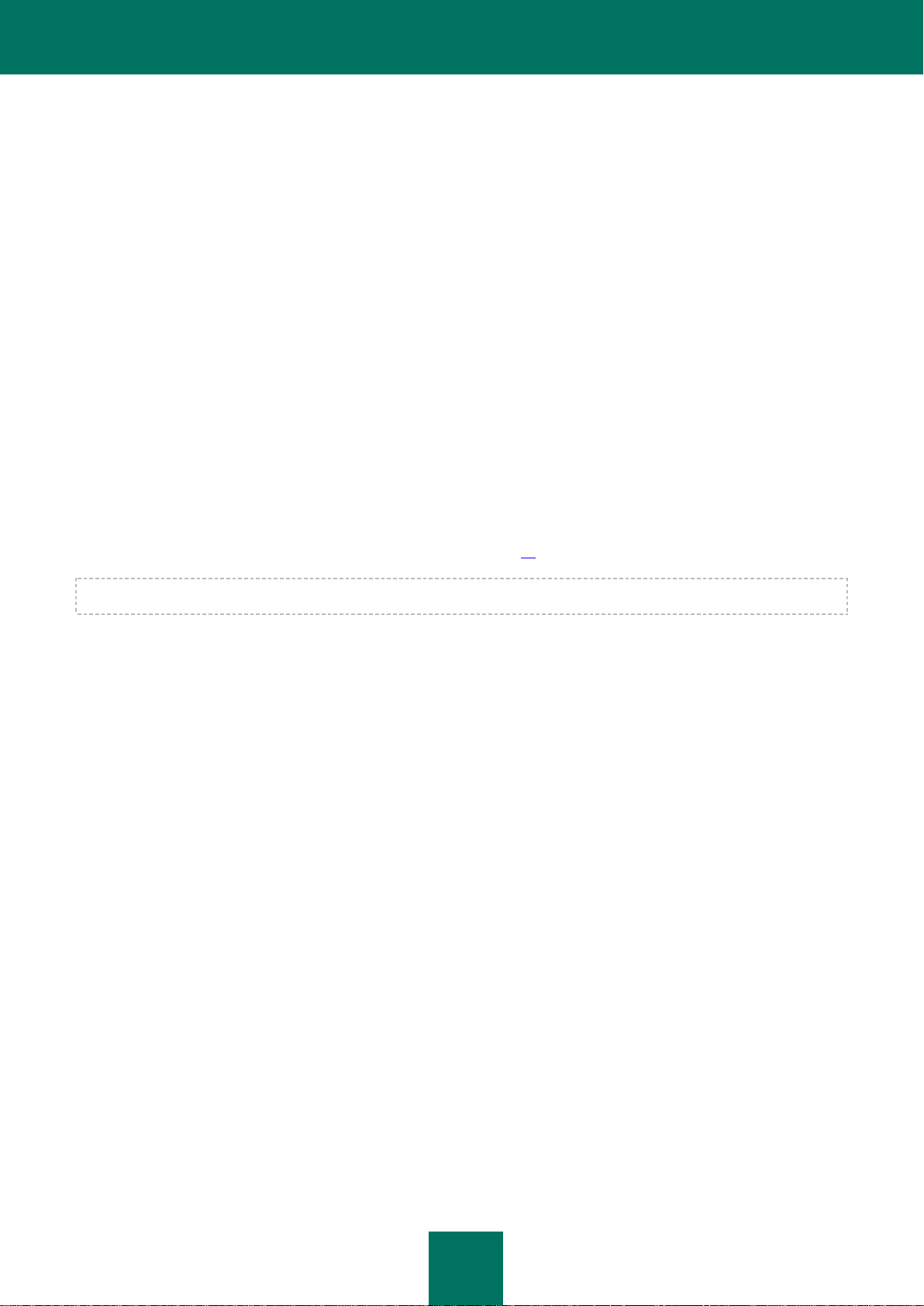
15
GESTIONE DELLE IMPOSTAZIONI DELL'APPLICAZIONE
Tutte le impostazioni di Kaspersky Endpoint Security 8 for Smartphone, inclusa la licenza, sono configurate
dall'amministratore tramite il sistema di amministrazione remota. L'amministratore può impostare l'autorizzazione
dell'utente per la modifica dei valori di queste impostazioni.
L'utente può modificare le impostazioni dell'applicazione nel proprio dispositivo mobile se l'amministratore non ha
disabilitato la possibilità di modificare tali parametri.
L'amministratore può bloccare la modifica di tutti i componenti o solo di alcuni. Se nella schermata delle impostazioni del
componente vengono visualizzati l'icona di un lucchetto e un messaggio di avviso, le impostazioni del componente non
sono accessibili per la modifica nel dispositivo mobile.
Se l'amministratore modifica le impostazioni dell'applicazione, le impostazioni aggiornate vengono trasferite al dispositivo
tramite il sistema di amministrazione remota. In questo caso, i valori delle impostazioni dell'applicazione bloccati
dall'amministratore verranno modificati. Le impostazioni che non sono state bloccate dall'amministratore resteranno
invariate.
Se le impostazioni dell'applicazione non sono state trasferite al dispositivo o se si desidera ripristinare i valori impostati
dall'amministratore, utilizzare la funzione per sincronizzare il dispositivo con il sistema di amministrazione remota (vedere
"Sincronizzazione con il sistema di amministrazione remota" a pagina 18).
Utilizzare la funzione di sincronizzazione solo in base alle indicazioni dell'amministratore.
Page 16
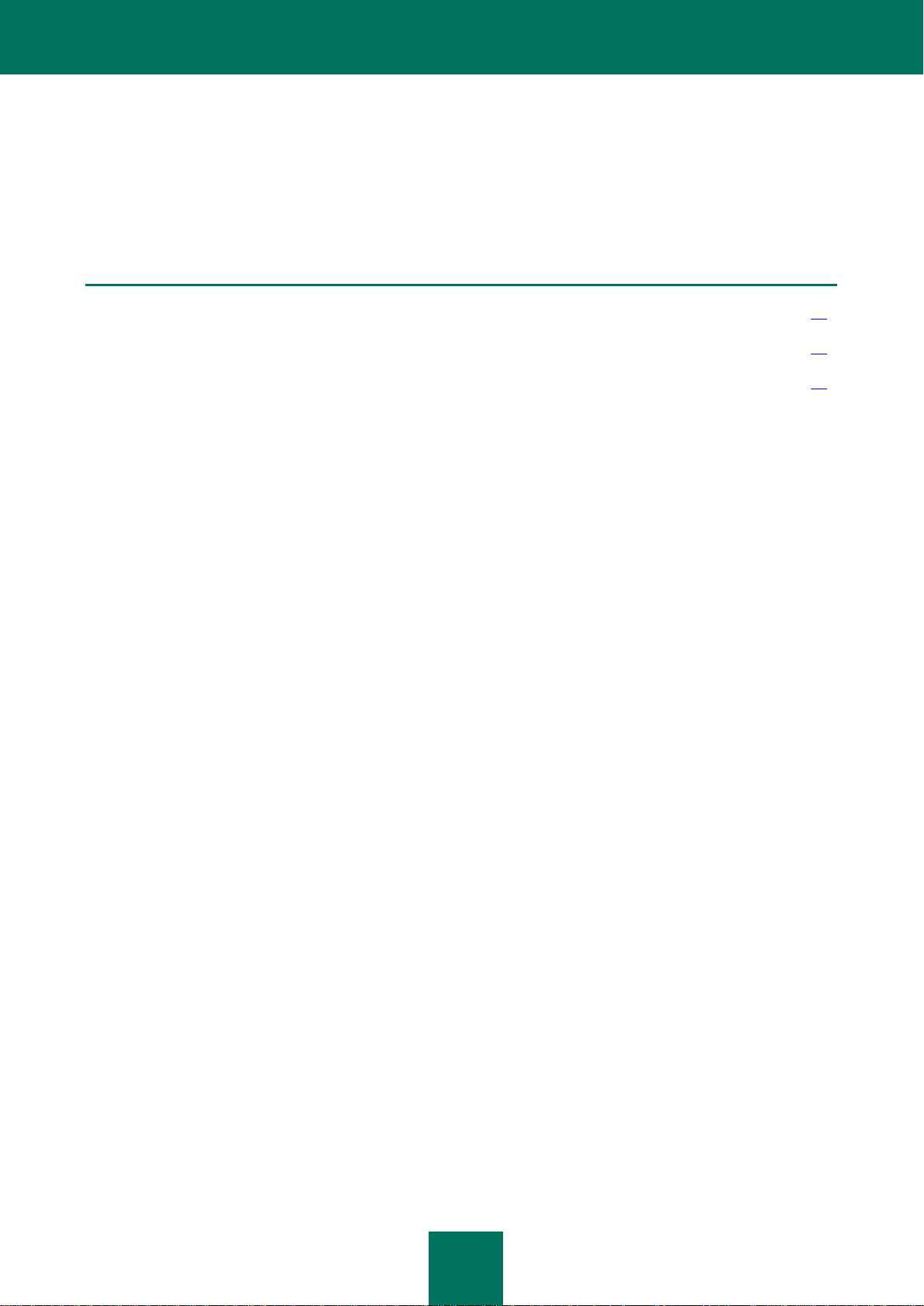
16
GESTIONE DELLA LICENZA
IN QUESTA SEZIONE
Informazioni sulle licenze per Kaspersky Endpoint Security 8 for Smartphone ............................................................ 16
Installazione di una licenza ....................................................................................................................................... 17
Visualizzazione delle informazioni sulla licenza .......................................................................................................... 17
Questa sezione contiene informazioni sulla licenza dell'applicazione, su come attivarla e visualizzare informazioni su
di essa.
INFORMAZIONI SULLE LICENZE PER KASPERSKY ENDPOINT SECURITY 8 FOR SMARTPHONE
Una licenza consiste nel diritto di utilizzare Kaspersky Endpoint Security 8 for Smartphone e di usufruire dei servizi
aggiuntivi a esso associati, così come forniti da Kaspersky Lab o dai relativi partner.
Per essere in grado di utilizzare l'applicazione, la licenza deve essere installata.
Ogni licenza ha un periodo di validità distinto.
Il periodo di validità della licenza è un periodo durante il quale vengono forniti servizi aggiuntivi:
assistenza tecnica;
aggiornamento dei database anti-virus dell'applicazione.
L’ambito dei servizi forniti dipende dal tipo di licenza.
Sono disponibili i seguenti tipi di licenza:
Trial – una licenza gratuita con un periodo di validità limitato, ad esempio 30 giorni, offerta per consentire di
acquisire familiarità con Kaspersky Endpoint Security 8 for Smartphone.
Durante il periodo di validità della licenza trial, è possibile accedere a tutte le funzioni dell'applicazione. Al
termine del periodo di validità, le funzioni di Kaspersky Endpoint Security 8 for Smartphone non sono più
disponibili. In questo caso, è possibile eseguire solo le seguenti azioni:
disabilitazione dell'occultamento dei dati personali;
visualizzazione della Guida in linea dell'applicazione;
sincronizzazione con il sistema di amministrazione remota.
Page 17
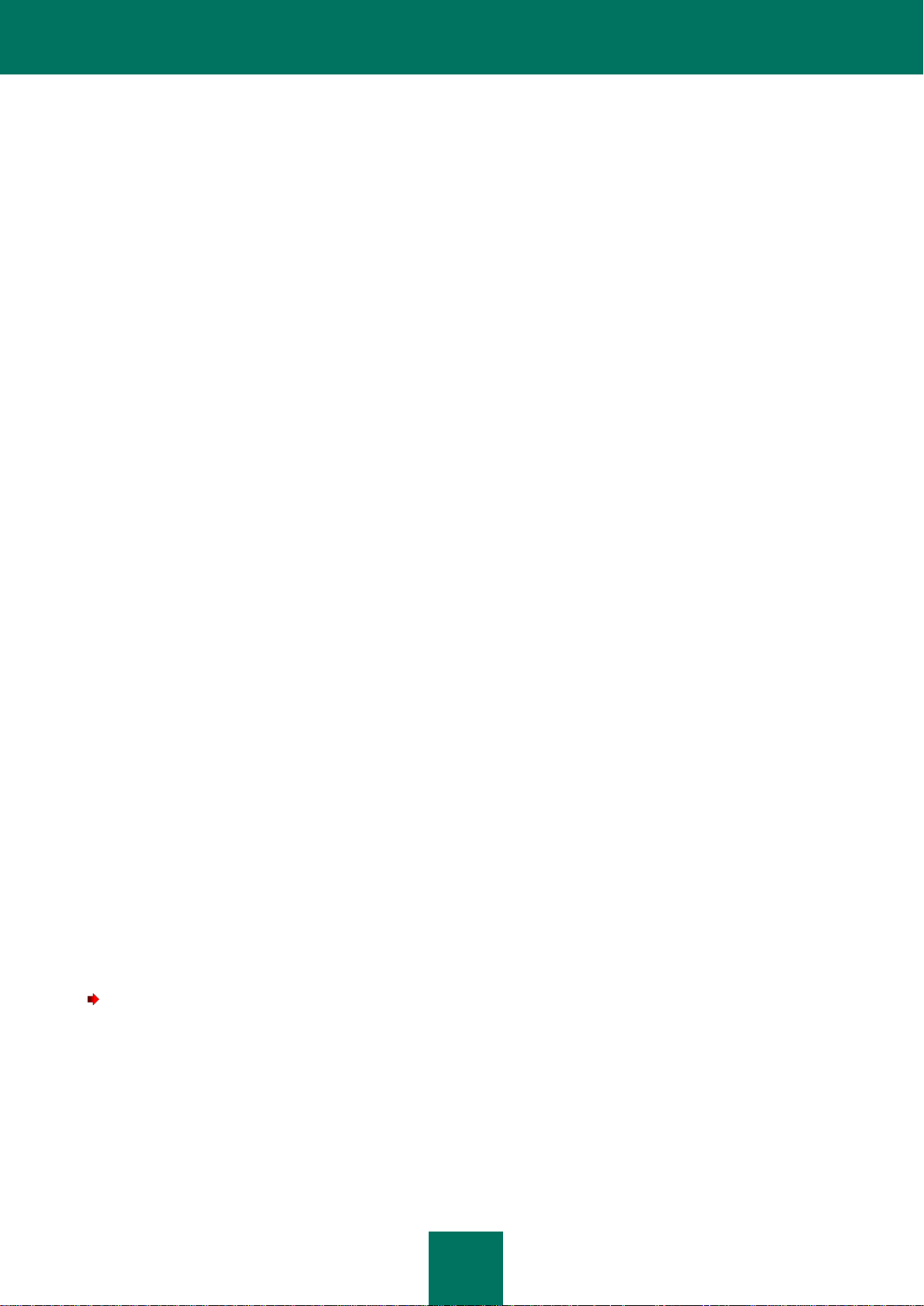
G E S T I O N E D E L L A L I C E N Z A
17
Commerciale – una licenza a pagamento con un periodo di validità limitato, ad esempio un anno, fornita al
momento dell'acquisto di Kaspersky Endpoint Security 8 for Smartphone.
Se viene attivata una licenza commerciale, sono disponibili tutte le funzionalità e i servizi aggiuntivi
dell'applicazione.
Al termine del periodo di validità della licenza commerciale, le funzioni di Kaspersky Endpoint Security 8 for
Smartphone vengono limitate. È possibile continuare a utilizzare il componente Anti-Spam, eseguire una
scansione anti-virus del dispositivo mobile e utilizzare i componenti di protezione, ma solo in base ai database
anti-virus in uso al momento della scadenza della licenza. Per gli altri componenti dell'applicazione, sono
disponibili solo le seguenti azioni:
disabilitazione dell'occultamento dei dati personali;
visualizzazione della Guida in linea dell'applicazione;
INSTALLAZIONE DI UNA LICENZA
La licenza viene installata dall'amministratore tramite il sistema di amministrazione remota.
Kaspersky Endpoint Security 8 for Smartphone viene eseguito con una licenza con funzionalità complete per tre giorni
dal momento dell'installazione. Durante questo periodo, l'amministratore installa la licenza tramite il sistema di
amministrazione remota e l'applicazione viene attivata.
Se la licenza non viene installata entro tre giorni, l'applicazione passa alla modalità con funzionalità limitate. In questa
modalità è possibile eseguire le seguenti operazioni:
avviare una scansione anti-virus;
configurare ulteriori impostazioni dell'applicazione;
avviare la sincronizzazione del dispositivo con il sistema di amministrazione remota;
disabilitazione dell'occultamento dei dati personali;
visualizzazione della Guida in linea dell'applicazione.
Se la licenza non è stata installata entro tre giorni dall'installazione dell'applicazione, utilizzare la funzione per la
sincronizzazione del dispositivo con il sistema di amministrazione remota per installare la licenza.
sincronizzazione con il sistema di amministrazione remota.
VISUALIZZAZIONE DELLE INFORMAZIONI SULLA LICENZA
È possibile visualizzare le seguenti informazioni sulla licenza: numero, tipo, data di attivazione, data di scadenza,
numero di giorni mancanti alla scadenza e numero di serie del dispositivo.
Per visualizzare le informazioni sulla licenza:
1. Nella schermata iniziale di Kaspersky Endpoint Security 8 for Smartphone aprire la scheda Avanzate.
Verrà aperta la finestra Avanzate.
2. Selezionare l’opzione Licenza.
Page 18
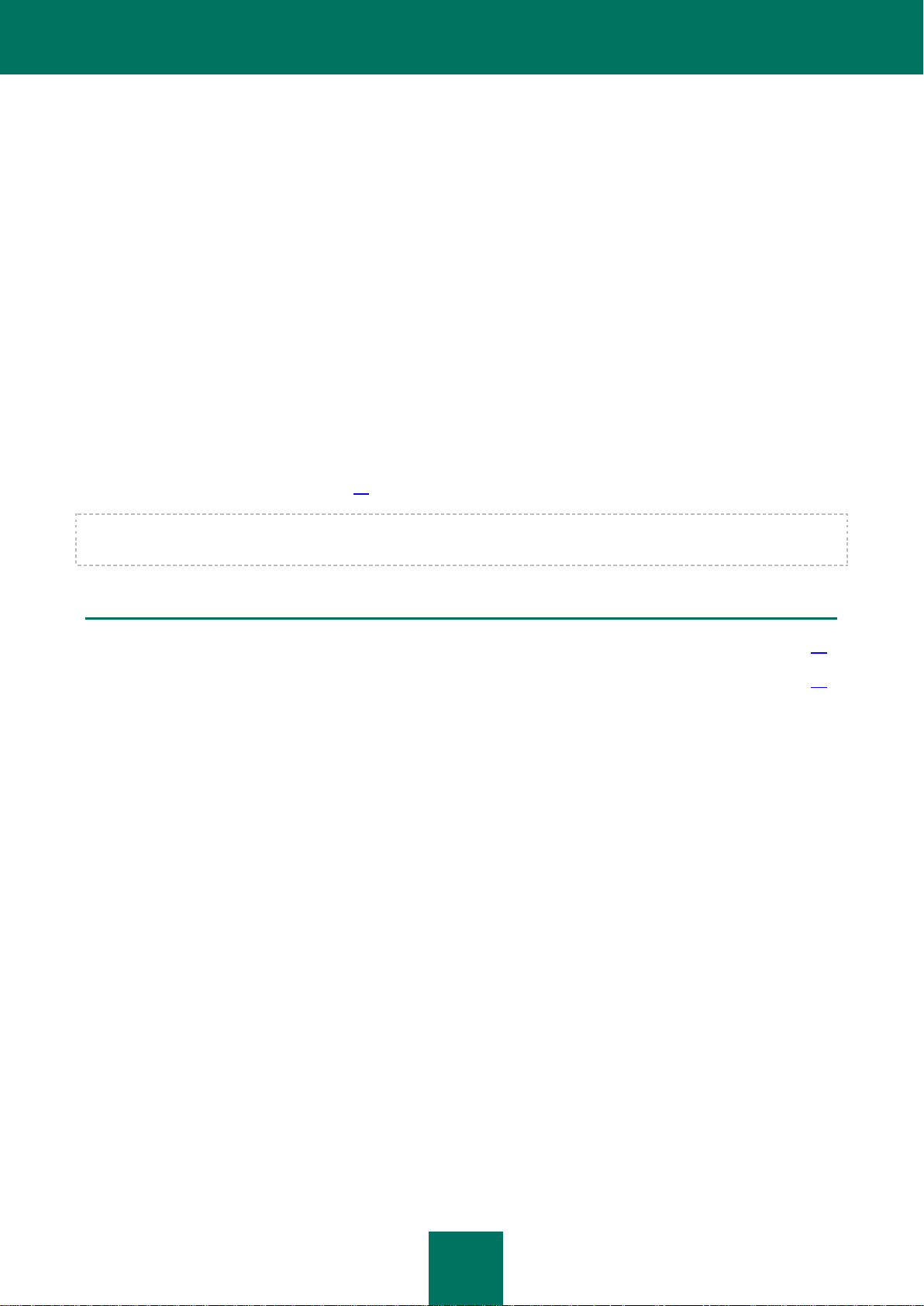
18
SINCRONIZZAZIONE CON IL SISTEMA DI
IN QUESTA SEZIONE
Avvio manuale della sincronizzazione ....................................................................................................................... 19
Modifica delle impostazioni di sincronizzazione .......................................................................................................... 20
AMMINISTRAZIONE REMOTA
Durante la sincronizzazione, le impostazioni dell'applicazione configurate dall'amministratore vengono trasferite al
dispositivo. I report sull'esecuzione dei componenti dell'applicazione vengono trasferiti dal dispositivo al sistema di
amministrazione remota.
Il dispositivo viene sincronizzato automaticamente con il sistema di amministrazione remota.
Se la sincronizzazione non viene eseguita automaticamente, è possibile avviarla manualmente.
La sincronizzazione manuale è necessaria se la licenza non è stata installata entro tre giorni dall'installazione
dell'applicazione.
In base al sistema di amministrazione remota scelto dall'amministratore per la gestione dell'applicazione, all'utente può
essere richiesto di immettere le impostazioni di connessione al sistema di amministrazione remota. In questo caso, i
valori impostati manualmente dall'utente sono accessibili per la modifica nell'applicazione (vedere "Modifica delle
impostazioni di sincronizzazione" a pagina 20).
Modificare le impostazioni per la connessione al sistema di amministrazione remota solo in base alle indicazioni
dell'amministratore.
Page 19
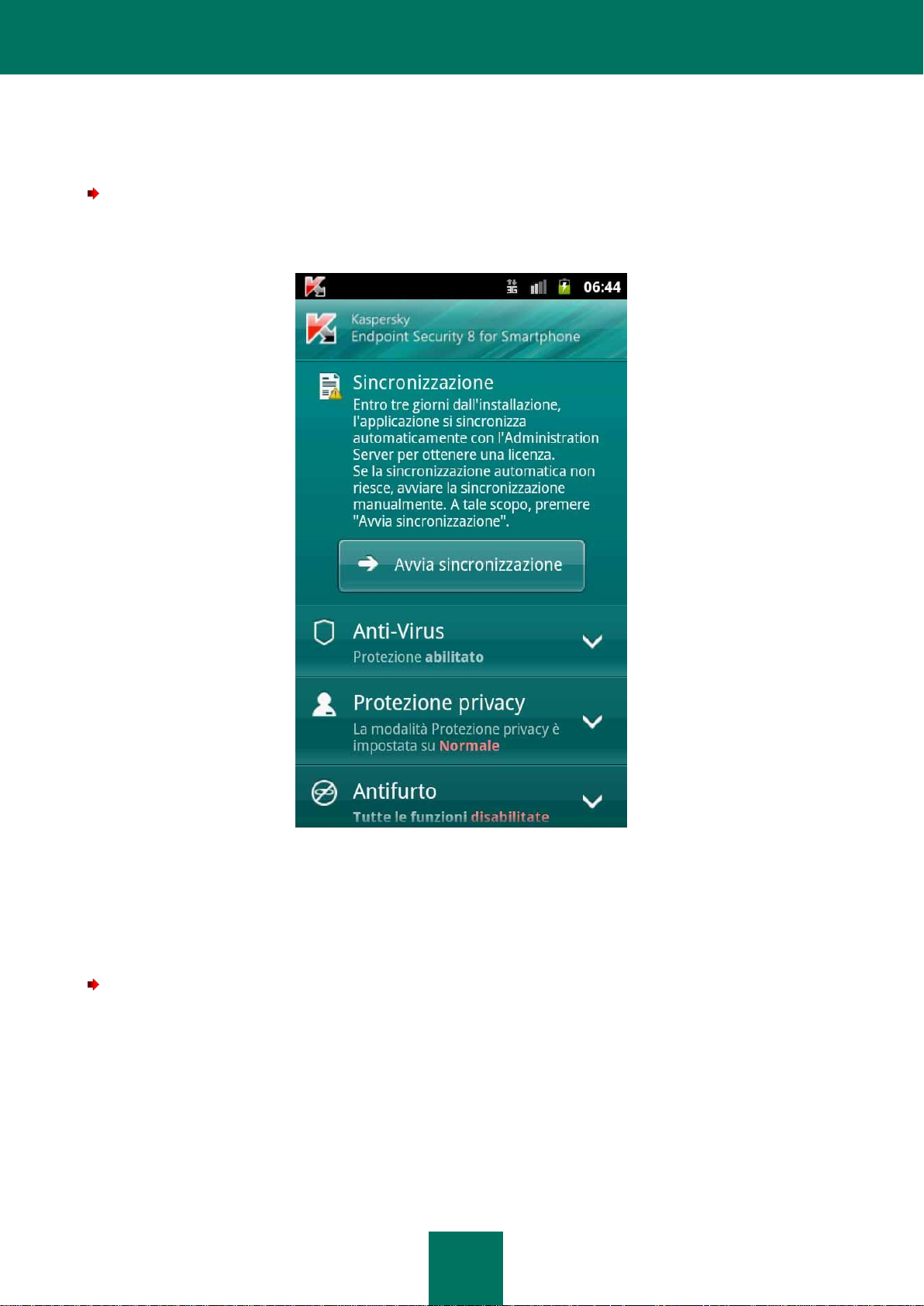
S I N C R O N I Z Z A Z I O N E C O N IL S I S T E M A D I A M M I NI S T R A Z I O N E R E M O T A
19
AVVIO MANUALE DELLA SINCRONIZZAZIONE
Per sincronizzare manualmente il dispositivo con il sistema di amministrazione remota dopo l'installazione
dell'applicazione:
dopo il messaggio di avviso nella schermata iniziale premere Avvia sincronizzazione (vedere la figura seguente).
Figura 4. Avvio della sincronizzazione
L'opzione per l'avvio della sincronizzazione nella schermata iniziale di Kaspersky Endpoint Security 8 for
Smartphone dopo l'installazione dell'applicazione è disponibile se la connessione automatica al sistema di
amministrazione remota non è riuscita.
Al termine della sincronizzazione, le impostazioni dell'applicazione vengono applicate al dispositivo, la licenza viene
installata e il pulsante Avvia sincronizzazione non viene visualizzato nella schermata iniziale.
Per sincronizzare manualmente il dispositivo con il sistema di amministrazione remota:
1. Nella schermata iniziale di Kaspersky Endpoint Security 8 for Smartphone aprire la scheda Avanzate.
Verrà aperta la finestra Avanzate.
2. Premere Sincronizza.
Se durante l'installazione all'utente non è stato richiesto di immettere le impostazioni per la connessione al
sistema di amministrazione remota, viene stabilita una connessione al sistema di amministrazione remota.
Se durante l'installazione all'utente è stato richiesto di immettere le impostazioni per la connessione al sistema
di amministrazione remota, la voce di menu è denominata Sincronizzazione e viene aperta la schermata
Sincronizzazione. Premere Sincronizza. Verrà impostata una connessione Internet con il sistema di
amministrazione remota.
Page 20
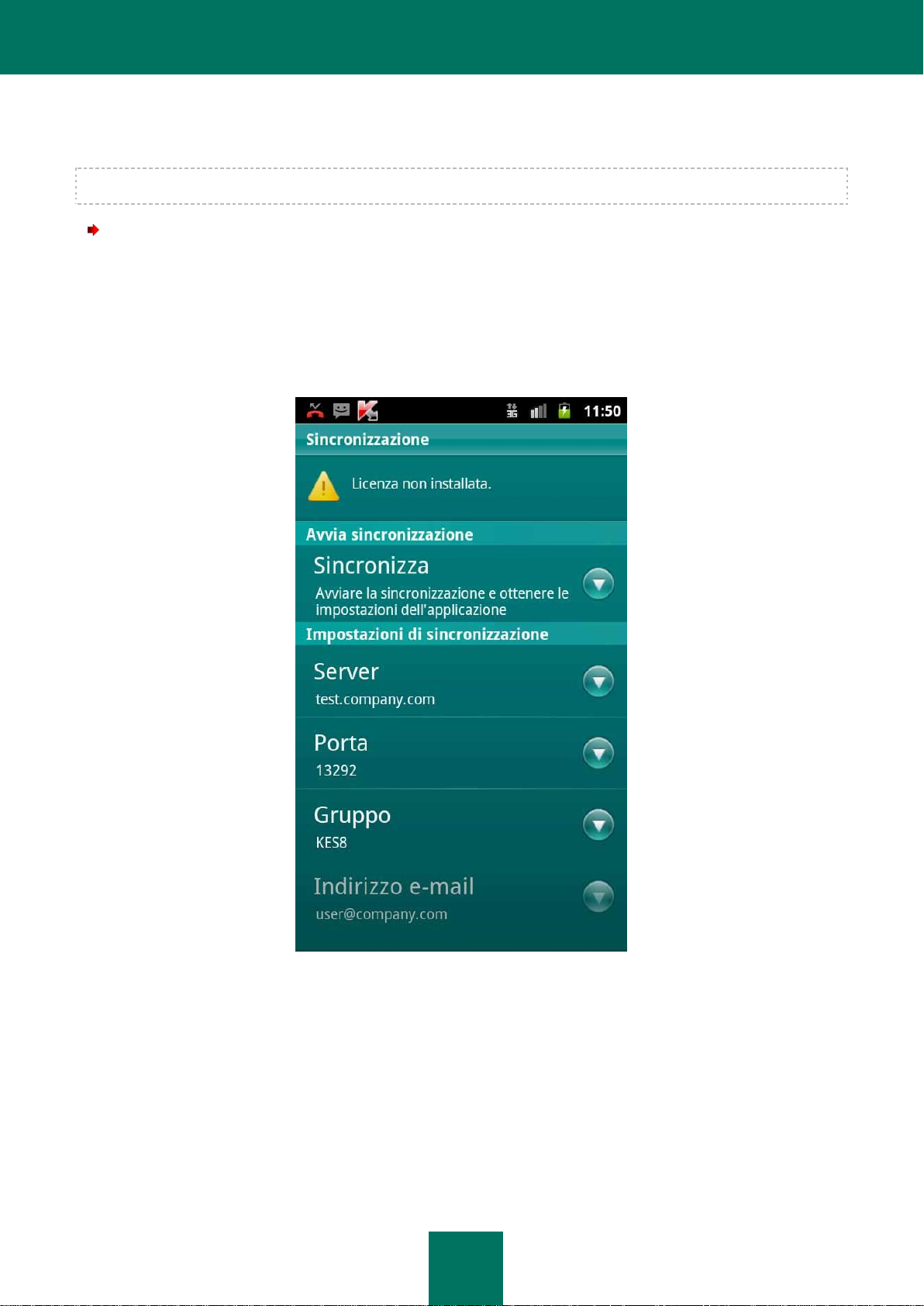
M A N U A L E D E L L ' UT E NT E
20
MODIFICA DELLE IMPOSTAZIONI DI SINCRONIZZAZIONE
Modificare le impostazioni di connessione al sistema di amministrazione remota solo se richiesto dall'amministratore.
Per modificare le impostazioni per la connessione al sistema di amministrazione remota:
1. Nella schermata iniziale di Kaspersky Endpoint Security 8 for Smartphone, aprire la sezione Avanzate.
Verrà aperta la finestra Avanzate.
2. Selezionare Sincronizzazione.
Verrà aperta la schermata Sincronizzazione (vedere la figura seguente).
3. Modificare i valori delle seguenti impostazioni nella sezione Impostazioni di sincronizzazione:
Server;
Porta;
Gruppo.
Figura 5. Impostazioni di sincronizzazione.
Page 21
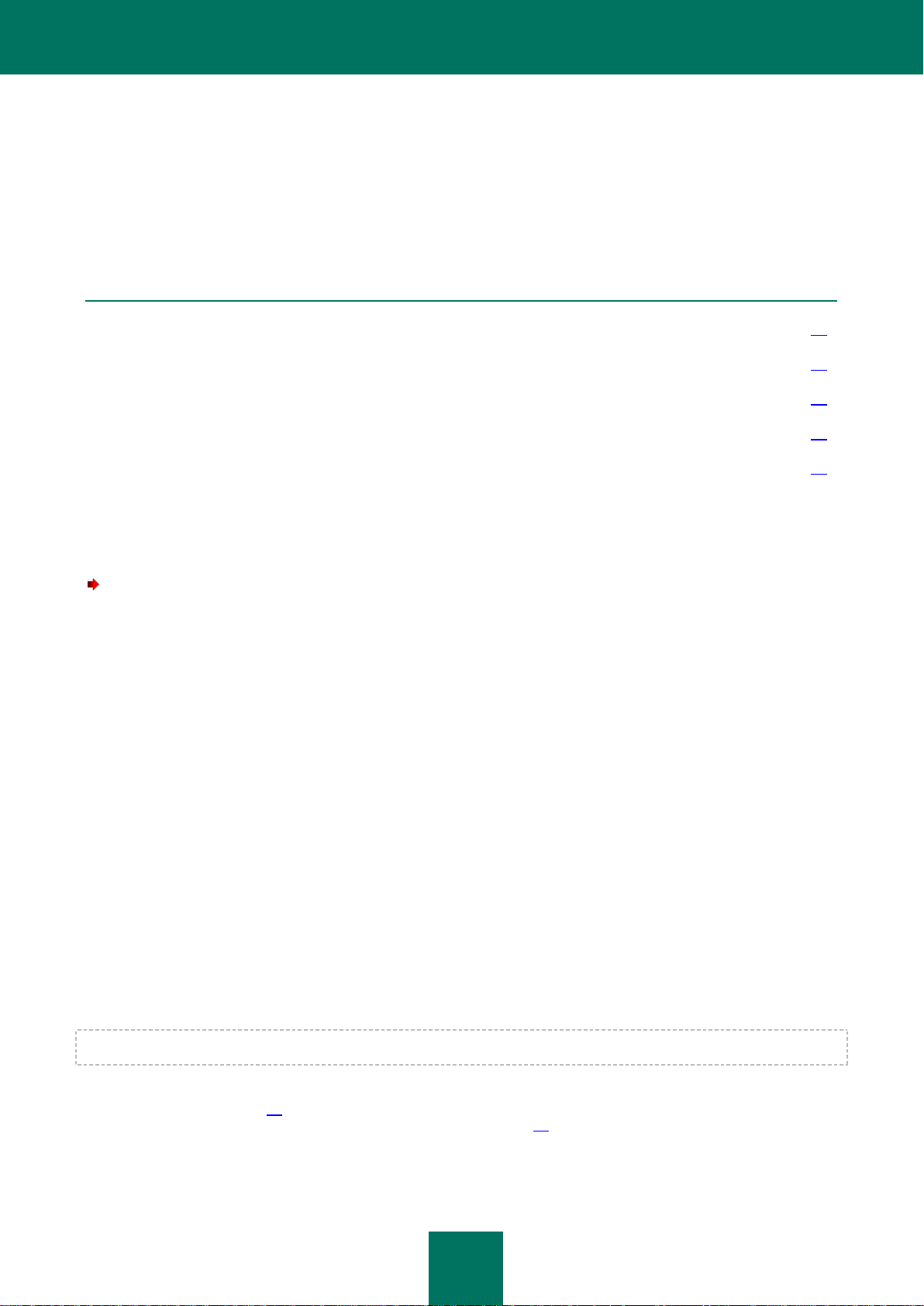
21
OPERAZIONI PRELIMINARI
IN QUESTA SEZIONE
Avvio dell’applicazione ................................................................................................ .............................................. 21
Impostazione della password segreta ................................................................ ........................................................ 21
Abilitazione dell'opzione per il ripristino della password segreta .................................................................................. 22
Ripristino della password segreta .............................................................................................................................. 22
Visualizzazione di informazioni sull’applicazione ........................................................................................................ 23
Questa sezione contiene informazioni su come iniziare a utilizzare Kaspersky Endpoint Security 8 for Smartphone:
attivazione, impostazione di una password segreta per l'applicazione, abilitazione dell'opzione per il ripristino della
password segreta, ripristino della password segreta e avvio dell'applicazione.
AVVIO DELL'APPLICAZIONE
Per avviare Kaspersky Endpoint Security 8 for Smartphone:
1. Passare dalla schermata iniziale alla schermata delle applicazioni.
2. Chiudere Kaspersky Endpoint Security 8 for Smartphone.
3. Immettere la password segreta dell'applicazione e premere Invio.
Verrà visualizzata la schermata iniziale.
IMPOSTAZIONE DELLA PASSWORD SEGRETA
Dopo l'avvio dell’applicazione, verrà richiesto di immettere la password segreta dell'applicazione. La password segreta
dell'applicazione impedisce l’accesso non autorizzato alle impostazioni dell’applicazione.
È possibile cambiare in un secondo momento la password segreta installata.
Kaspersky Endpoint Security 8 for Smartphone richiede l'immissione della password segreta nei seguenti casi:
per l’accesso all’applicazione;
durante l'invio di un comando SMS da un altro dispositivo mobile per attivare le seguenti funzioni in remoto:
La password segreta è costituita da caratteri numerici. e deve contenere almeno quattro caratteri.
SMS-Block, SMS-Clean, SIM Watch, SMS-Find e Protezione privacy.
Se si dimentica la password segreta dell'applicazione, è possibile ripristinarla (vedere la sezione "Ripristino della
password segreta" a pagina 22). A tale scopo, è necessario abilitare in anticipo l'opzione per il ripristino della password
segreta (vedere la sezione "Ripristino della password segreta" a pagina 22).
Page 22
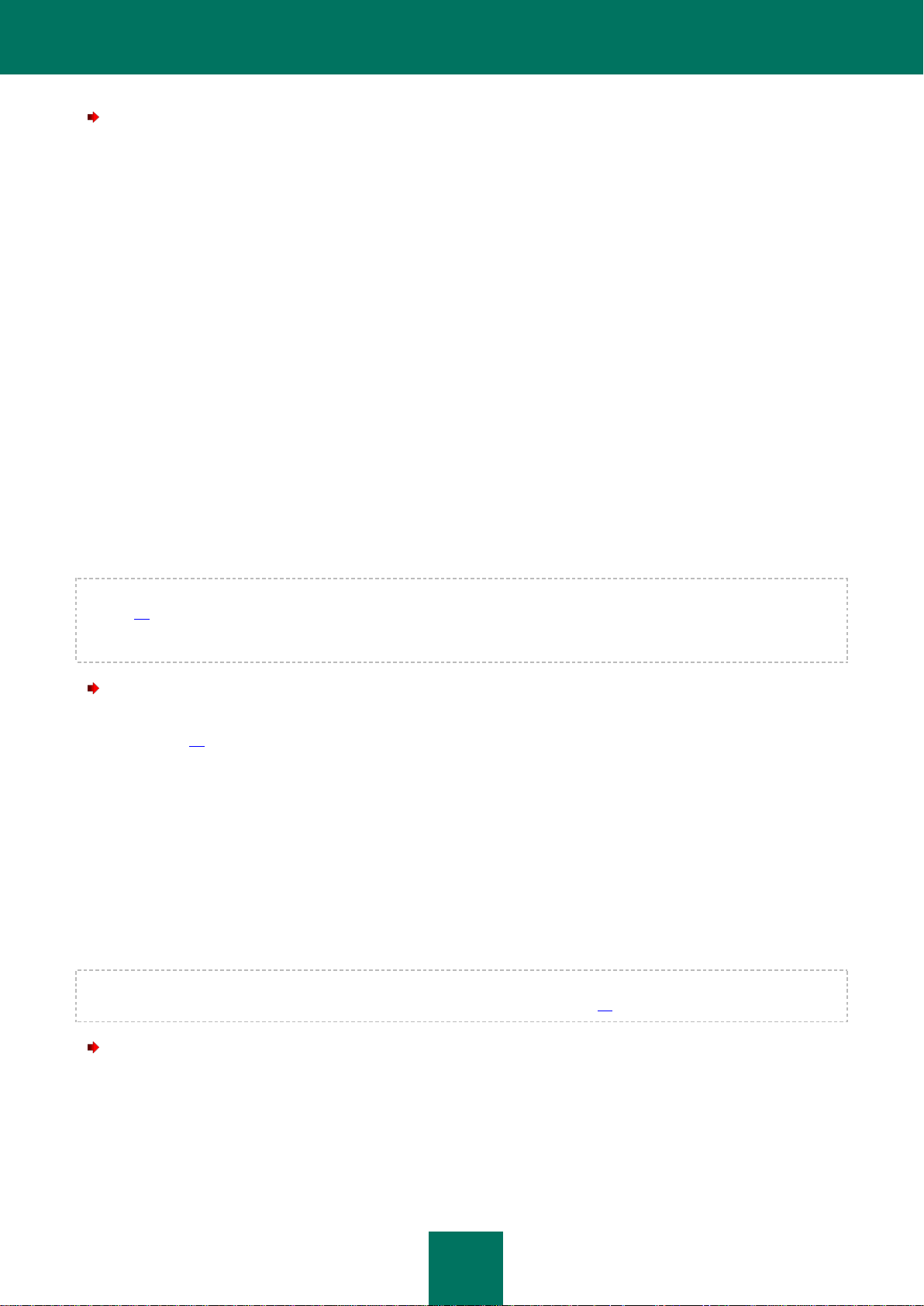
M A N U A L E D E L L ' U T E N T E
22
Per immettere la password segreta:
1. Dopo l'attivazione dell'applicazione, immettere le cifre da utilizzare come password nel campo Immettere la
password segreta.
La password immessa viene verificata automaticamente.
Se la password viene considerata non valida in base ai risultati della verifica, verrà visualizzato un messaggio di
avviso e l’applicazione richiederà una conferma. Per utilizzare la password, premere Sì. Per creare una nuova
password, premere No. Immettere una nuova password segreta dell'applicazione.
2. Immettere nuovamente la password nel campo Confermare la nuova password.
La password segreta è stata impostata.
ABILITAZIONE DELL'OPZIONE PER IL RIPRISTINO DELLA
PASSWORD SEGRETA
Dopo l'attivazione iniziale dell'applicazione, è possibile abilitare l'opzione per il ripristino della password segreta. In
questo modo, sarà possibile ripristinare la password segreta qualora venisse dimenticata.
Se è stata annullata l'abilitazione dell'opzione durante l'attivazione iniziale dell'applicazione, è possibile abilitarla dopo la
reinstallazione di Kaspersky Endpoint Security 8 for Smartphone nel dispositivo.
È possibile ripristinare la password segreta dell'applicazione (vedere la sezione "Ripristino della password segreta" a
pagina 22) solo se l'opzione per il ripristino della password segreta è abilitata. Se si dimentica la password e l'opzione
per il ripristino della password segreta è disabilitata, non sarà possibile gestire le funzioni di Kaspersky Endpoint
Security 8 for Smartphone, accedere ai file criptati o disinstallare l'applicazione.
Per abilitare l'opzione per il ripristino della password segreta:
1. Dopo avere impostato la password segreta dell'applicazione (vedere "Impostazione della password segreta" a
pagina 21), immettere il proprio indirizzo e-mail nella schermata Abilitazione dell'opzione per il ripristino
della password segreta.
2. Confermare l'abilitazione dell'opzione per il ripristino della password segreta, premendo Abilita.
L'indirizzo e-mail specificato verrà utilizzato durante il ripristino della password segreta.
L'applicazione stabilirà una connessione Internet al server per il ripristino della password segreta, invierà le
informazioni immesse e abiliterà l'opzione per il ripristino della password segreta.
RIPRISTINO DELLA PASSWORD SEGRETA
È possibile ripristinare la password segreta solo abilitando l'opzione per il ripristino della password segreta in anticipo
(vedere "Abilitazione dell'opzione per il ripristino della password segreta" a pagina 22).
Per ripristinare la password segreta dell'applicazione:
1. Passare dalla schermata iniziale alla schermata delle applicazioni.
2. Chiudere Kaspersky Endpoint Security 8 for Smartphone.
Page 23
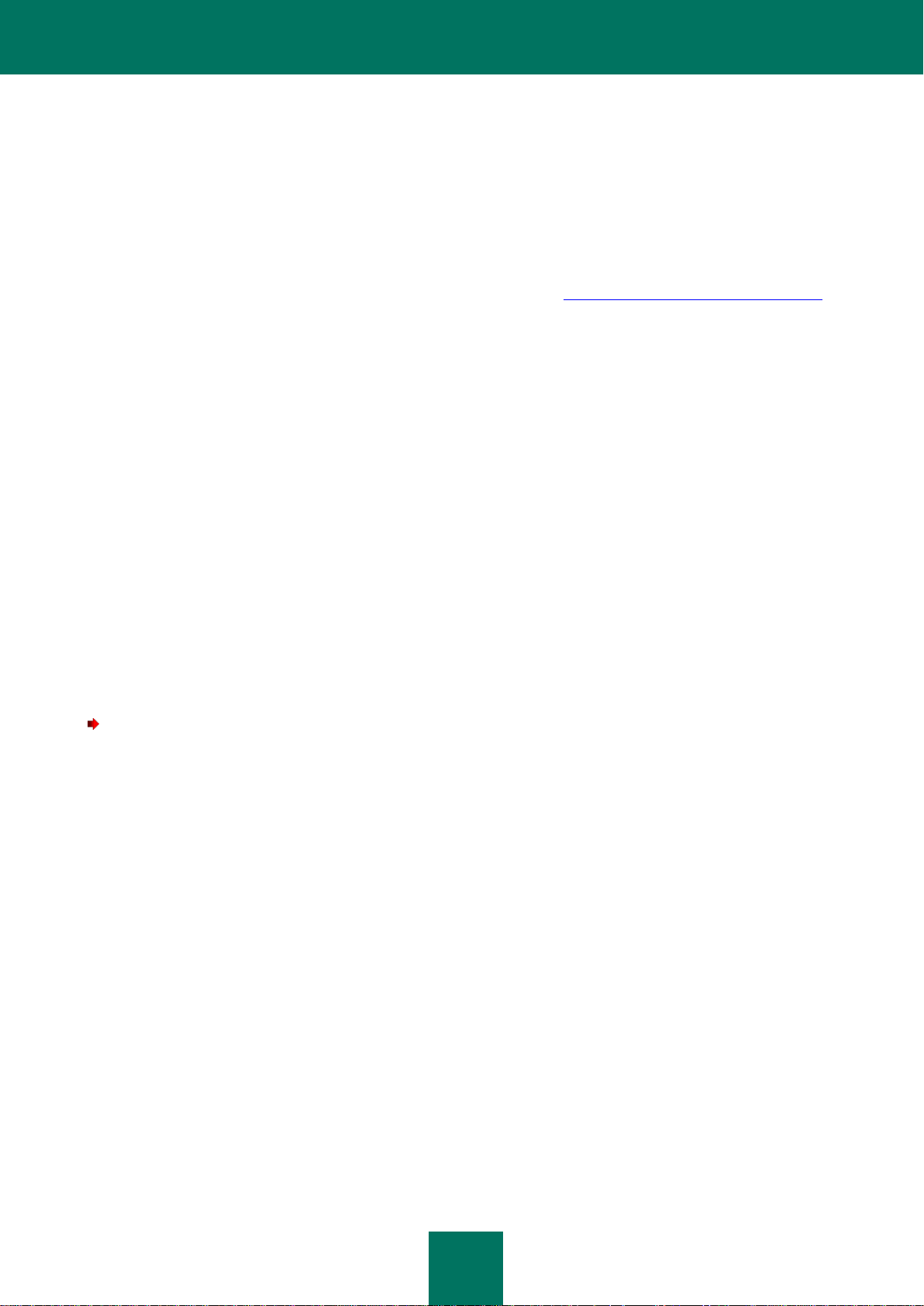
O P E R A Z I O N I P R E L I M I N A R I
23
3. Premere Menu Ripristino della password segreta.
Le seguenti informazioni verranno visualizzate sullo schermo:
sito Web di Kaspersky Lab per il ripristino della password segreta;
codice di identificazione del dispositivo.
4. Premere Vai.
Verrà visualizzato il sito Web per il ripristino della password segreta http://mobile.kaspersky.com/recover-code.
5. Specificare le seguenti informazioni nei campi appropriati:
indirizzo e-mail specificato precedentemente per il ripristino della password segreta;
codice di identificazione del dispositivo.
La password di ripristino verrà inviata all'indirizzo e-mail indicato.
6. Passare alla schermata Kaspersky Endpoint Security 8.
7. Premere Menu Immettere la password di ripristino, quindi immettere la password di ripristino ricevuta.
8. Immettere la nuova password segreta dell'applicazione. A tale scopo, immettere la nuova password segreta nei
campi Impostare una nuova password segreta e Confermare la password.
9. Premere Invio.
VISUALIZZAZIONE DI INFORMAZIONI SULL’APPLICAZIONE
È possibile visualizzare informazioni generali su Kaspersky Endpoint Security 8 for Smartphone e sulla relativa versione.
Per visualizzare le informazioni l'applicazione:
1. Nella schermata iniziale di Kaspersky Endpoint Security 8 for Smartphone aprire la scheda Avanzate.
Verrà aperta la finestra Avanzate.
2. Nella sezione Informazioni, selezionare Informazioni sull'applicazione.
Page 24
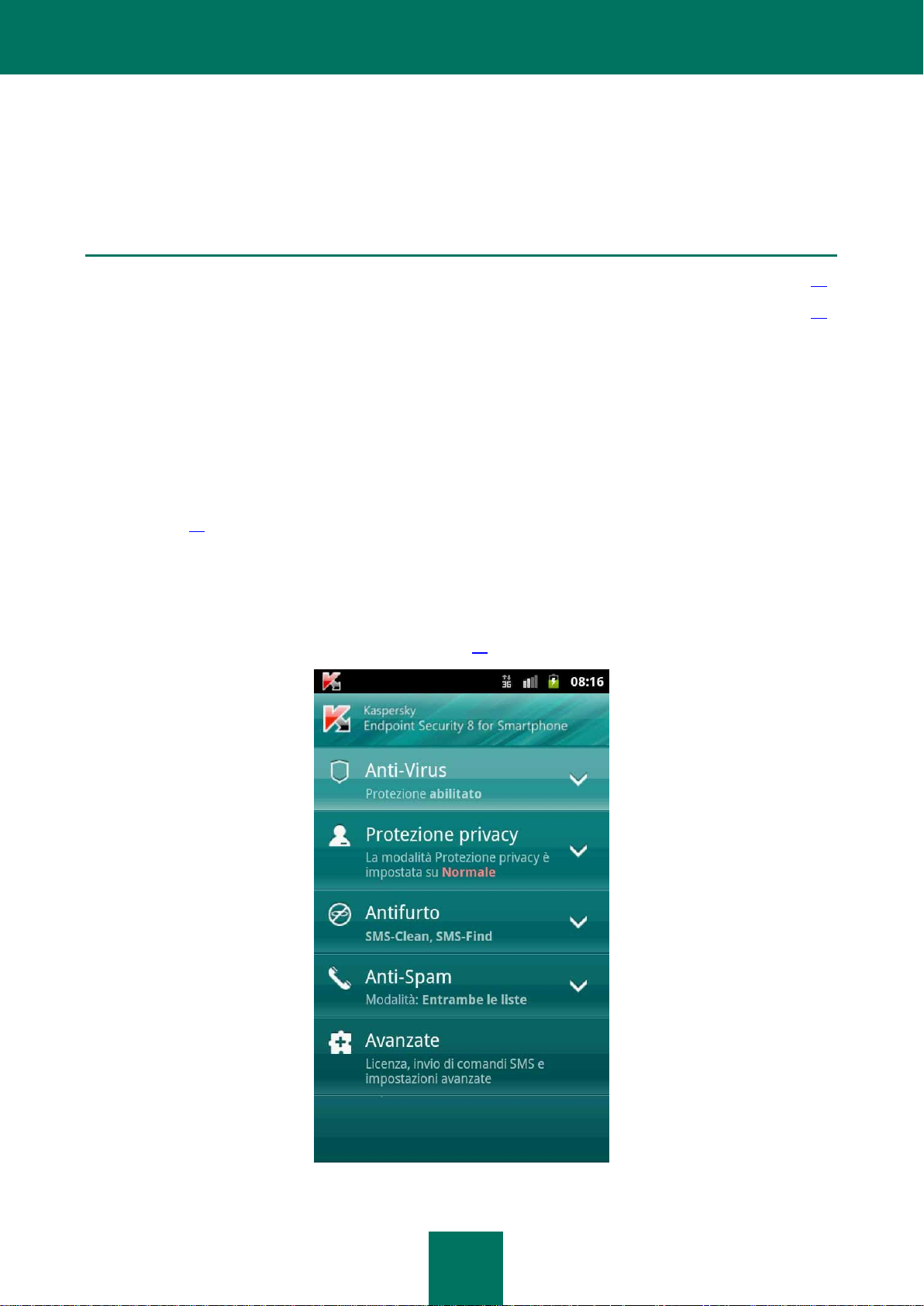
24
INTERFACCIA DELL’APPLICAZIONE
IN QUESTA SEZIONE
Schermata iniziale .................................................................................................................................................... 24
Widget della schermata iniziale ................................................................................................................................. 25
Questa sezione fornisce informazioni sugli elementi di base dell'interfaccia di Kaspersky Endpoint Security 8 for
Smartphone.
SCHERMATA INIZIALE
All'avvio dell'applicazione, viene visualizzata la schermata iniziale (vedere la figura seguente).
La schermata iniziale contiene diverse sezioni a discesa. Ogni sezione può essere utilizzata per configurare un
componente o eseguire attività di protezione.
Nella schermata iniziale viene inoltre visualizzato lo stato dei componenti principali.
Sotto il nome di ciascuna sezione vengono visualizzate le seguenti informazioni:
Anti-Virus – stato di protezione del dispositivo da virus e altre minacce (vedere "Protezione del file system" a
pagina 26).
Protezione privacy – modalità per l'occultamento delle informazioni riservate.
Antifurto – stato delle funzioni di Antifurto.
Anti-Spam – modalità per il filtro delle chiamate e dei messaggi SMS.
Avanzate – informazioni sulle impostazioni avanzate dell'applicazione raggruppate in questa sezione (vedere
"Configurazione di impostazioni aggiuntive" a pagina 71).
Figura 6. Schermata iniziale
Page 25
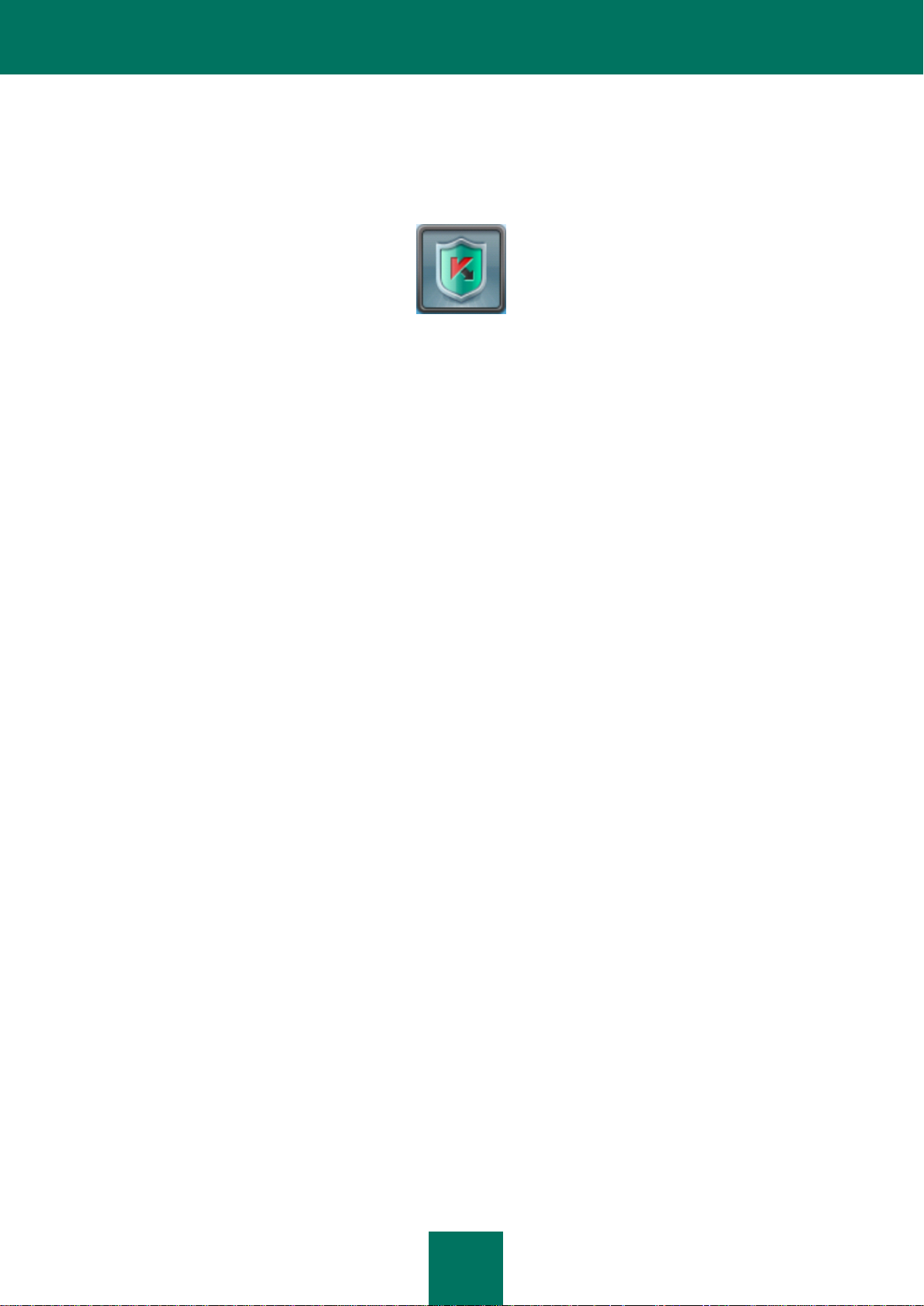
I N T E R F A C C I A D E L L ’ A PP L I C A Z I O N E
25
WIDGET DELLA SCHERMATA INIZIALE
La schermata iniziale di Kaspersky Endpoint Security 8 include un widget (vedere la figura seguente).
Figura 7. Widget della schermata iniziale
L'indicatore a colori del widget della schermata iniziale indica lo stato di protezione del dispositivo, di Protezione privacy
e della licenza, oltre a consentire di configurare le impostazioni dell'applicazione.
Viene utilizzato il seguente schema di colori:
uno scudo verde indica che la protezione è abilitata;
uno scudo grigio indica che la protezione è disabilitata;
uno sfondo verde indica che le informazioni riservate sono nascoste;
uno sfondo grigio indica che le informazioni riservate sono visualizzate;
un punto esclamativo in un triangolo giallo indica che la licenza è scaduta o non è installata.
Page 26

26
PROTEZIONE DEL FILE SYSTEM
IN QUESTA SEZIONE
Informazioni sul componente Protezione ................................................................................................................... 26
Abilitazione o disabilitazione del componente Protezione ........................................................................................... 27
Configurazione dell'area di protezione ....................................................................................................................... 28
Selezione dell’azione da eseguire sugli oggetti rilevati ............................................................................................... 29
Questa sezione fornisce informazioni sul componente Protezione che consente di evitare le infezioni del file system del
dispositivo. La sezione descrive inoltre come attivare o arrestare il componente Protezione e regolare le relative
impostazioni.
INFORMAZIONI SUL COMPONENTE PROTEZIONE
Il componente Protezione è avviato all'avvio del sistema operativo e viene eseguito costantemente nella memoria del
dispositivo. Protezione analizza tutti i file che è possibile aprire, salvare o eseguire (inclusi quelli contenuti in schede di
memoria) e le applicazioni installate.
La scansione dei file viene eseguita come indicato di seguito:
1. Protezione esamina tutti i file quando l'utente vi accede.
Il file viene sottoposto a scansione per verificare la presenza di eventuali oggetti dannosi. Gli oggetti dannosi
vengono rilevati eseguendo un confronto con i database anti-virus dell'applicazione. I database anti-virus
contengono descrizioni di tutti gli oggetti dannosi attualmente noti e i metodi per la loro neutralizzazione.
2. In base ai risultati dell'analisi dei file, sono possibili i seguenti tipi di comportamento del componente Protezione:
Se viene rilevato codice dannoso in un file, Protezione esegue un' azione in base alle impostazioni (vedere
"Selezione dell'azione da eseguire sugli oggetti rilevati" a pagina 29);
Se nel file non viene rilevato alcun codice dannoso, il file diventerà immediatamente accessibile.
Protezione esegue una scansione anti-virus dell'applicazione installata al primo avvio. La scansione viene eseguita in
base ai database anti-virus. Se il componente Protezione rileva un virus durante la scansione, viene richiesto all'utente di
eliminare l'applicazione.
La scansione delle applicazioni viene eseguita come indicato di seguito:
1. Protezione esegue una scansione dell'applicazione installata per verificare la presenza di oggetti dannosi al
primo avvio.
Protezione utilizza il database anti-virus per eseguire la procedura di scansione in base alla modalità
selezionata.
2. In base ai risultati della scansione, Protezione può eseguire le seguenti operazioni:
Se durante la scansione dell'applicazione viene rilevato codice dannoso, Protezione suggerirà di rimuovere
l'applicazione.
Se durante la scansione dell'applicazione non viene rilevato codice dannoso, l'applicazione diventerà
accessibile.
Page 27

P R O T E Z I O N E D E L FI LE S Y S T E M
27
ABILITAZIONE O DISABILITAZIONE DEL COMPONENTE PROTEZIONE
Quando si attiva il componente Protezione, tutte le operazioni eseguite sul sistema sono costantemente sotto controllo.
Le risorse del dispositivo vengono utilizzate per assicurare la protezione da virus e altre minacce. Per ridurre il carico di
lavoro sul dispositivo durante l’esecuzione di più attività, è possibile arrestare temporaneamente il componente
Protezione.
Kaspersky Lab consiglia di non disabilitare la protezione in tempo reale perché questa operazione può determinare
l'infezione del dispositivo, con possibili perdite di dati.
La disabilitazione del componente Protezione non influisce sull'esecuzione delle attività di scansione virus e
sull'aggiornamento dei database anti-virus dell'applicazione.
Lo stato corrente del componente Protezione è visualizzato nella schermata iniziale, nella sezione Anti-Virus.
Per abilitare il componente Protezione:
1. Nella schermata iniziale di Kaspersky Endpoint Security 8 for Smartphone aprire la cartella Anti-Virus.
2. Premere Avanzate.
Verrà visualizzata la schermata Anti-Virus: Avanzate.
3. Selezionare la casella Abilita protezione (vedere la figura seguente).
Per disabilitare il componente Protezione:
1. Nella schermata iniziale di Kaspersky Endpoint Security 8 for Smartphone aprire la cartella Anti-Virus.
2. Premere Avanzate.
Verrà visualizzata la schermata Anti-Virus: Avanzate.
3. Deselezionare la casella Abilita protezione.
Figura 8. Abilitazione del componente Protezione
Page 28

M A N U A L E D E L L ' UT E NT E
28
CONFIGURAZIONE DELL'AREA DI PROTEZIONE
Per impostazione predefinita, Kaspersky Endpoint Security 8 for Smartphone esamina tutti i tipi di file. È possibile
selezionare i tipi di file in cui Kaspersky Endpoint Security 8 for Smartphone deve verificare la presenza di oggetti
dannosi durante l'esecuzione del componente Protezione.
Prima di configurare le impostazioni del componente Protezione, verificare che la modalità di protezione Massima sia
abilitata.
Per selezionare il tipo di file da sottoporre a scansione:
1. Nella schermata iniziale di Kaspersky Endpoint Security 8 for Smartphone aprire la cartella Anti-Virus.
2. Premere Avanzate.
Verrà visualizzata la schermata Anti-Virus: Avanzate.
3. Selezionare Impostazioni di protezione Tipi di file per la protezione.
4. Selezionare un valore per l'impostazione Tipi di file per la protezione (vedere la figura seguente).
Tutti i file - esegue la scansione di tutti i tipi di file.
Solo eseguibili - esegue la scansione dei soli file eseguibili (ad esempio, i file nei formati EXE, MDL,
APP o DLL).
Figura 9. Selezione degli oggetti da esaminare
Page 29

P R O T E Z I O N E D E L FI LE S Y S T E M
29
SELEZIONE DELL’AZIONE DA ESEGUIRE SUGLI OGGETTI
RILEVATI
Per impostazione predefinita, Kaspersky Endpoint Security 8 for Smartphone esamina la minaccia rilevata. È possibile
selezionare l'attività eseguita da Kaspersky Endpoint Security 8 for Smartphone quando viene rilevata una minaccia.
Prima di configurare le impostazioni del componente Protezione, verificare che la modalità di protezione Massima sia
abilitata.
Per configurare la risposta dell'applicazione quando viene rilevata una minaccia:
1. Nella schermata iniziale di Kaspersky Endpoint Security 8 for Smartphone aprire la cartella Anti-Virus.
2. Premere Avanzate.
Verrà visualizzata la schermata Anti-Virus: Avanzate.
3. Selezionare Impostazioni di protezione Azione quando viene rilevata una minaccia.
4. Impostare l'azione che deve essere eseguita dall'applicazione quando viene rilevata una minaccia. A tale
scopo, selezionare un valore per l’impostazione Azione quando viene rilevata una minaccia (vedere la figura
seguente):
Elimina: elimina gli oggetti dannosi senza avvisare l’utente.
Ignora: ignora gli oggetti dannosi senza eliminarli dal dispositivo.
Figura 10. Selezione di un'azione da eseguire quando viene rilevata una minaccia
Page 30

30
SCANSIONE DEL DISPOSITIVO
IN QUESTA SEZIONE
Informazioni sulla scansione del dispositivo ............................................................................................................... 30
Avvio di una scansione manuale ............................................................................................................................... 30
Avvio di una scansione pianificata ............................................................................................................................. 32
Selezione del tipo di oggetti da sottoporre a scansione .............................................................................................. 33
Configurazione della scansione degli archivi .............................................................................................................. 34
Selezione dell’azione da eseguire sugli oggetti rilevati ............................................................................................... 34
Questa sezione fornisce informazioni sulla scansione manuale del dispositivo allo scopo di rilevare e rimuovere le
eventuali minacce nel dispositivo. Viene inoltre descritto come avviare una scansione del dispositivo, impostare una
scansione pianificata del file system, selezionare i file per la scansione e impostare l'azione da eseguire quando viene
rilevato un oggetto dannoso.
INFORMAZIONI SULLA SCANSIONE DEL DISPOSITIVO
La scansione su richiesta del dispositivo rende possibile rilevare e neutralizzare gli eventuali oggetti dannosi. Kaspersky
Endpoint Security 8 for Smartphone consente di eseguire una scansione completa del dispositivo o una scansione
parziale, ovvero solo la scansione del contenuto della memoria integrata del dispositivo o di una cartella specifica
(incluse le cartelle presenti nella scheda di memoria).
La procedura di scansione del dispositivo è la seguente:
1. Kaspersky Endpoint Security 8 for Smartphone esamina i file del tipo selezionato (vedere "Selezione di un tipo
di oggetti da sottoporre a scansione" a pagina 33).
2. Durante la scansione, ogni file viene esaminato per verificare la presenza di eventuali oggetti dannosi
(malware). Gli oggetti dannosi vengono rilevati eseguendo un confronto con i database anti-virus
dell'applicazione. I database anti-virus contengono descrizioni di tutti gli oggetti dannosi attualmente noti e i
metodi per la loro neutralizzazione.
Se non viene rilevato alcun codice dannoso, il file diventa immediatamente accessibile per l’uso.
Se viene rilevato codice dannoso in un file, l'applicazione esegue l'azione selezionata in base alle impostazioni
(vedere "Selezione di un'azione da eseguire sugli oggetti rilevati" a pagina 34);
La scansione viene avviata manualmente o automaticamente in base a una pianificazione (vedere "Avvio di una
scansione pianificata" a pagina 32).
AVVIO DI UNA SCANSIONE MANUALE
È possibile avviare manualmente una scansione completa o parziale, in base alle esigenze.
Per avviare manualmente una scansione anti-virus:
1. Nella schermata iniziale di Kaspersky Endpoint Security 8 for Smartphone, aprire la sezione Anti-Virus.
2. Selezionare Avvia scansione.
Page 31

S C A N S I O N E D E L D I S P O S I T I V O
31
3. Selezionare l'area di scansione del dispositivo (vedere la figura seguente).
Scansione completa: esegue la scansione dell'intero file system del dispositivo. Per impostazione
predefinita, l'applicazione analizza i file salvati nella memoria integrata del dispositivo e nelle schede di
memoria.
Scansione cartella: esegue la scansione di un determinato oggetto nel file system del dispositivo o sulla
scheda di memoria. Quando si seleziona Scansione cartella, viene aperta la schermata Selezionare
cartella, in cui è visualizzato il file system del dispositivo. Per avviare la scansione di una cartella,
selezionare la cartella desiderata, quindi premere l'icona della scansione a destra del nome della cartella.
Scansione memoria: esegue la scansione dei processi avviati nella memoria di sistema e dei file
corrispondenti.
Dopo l'avvio della scansione, viene visualizzata una finestra che ne mostra lo stato di avanzamento: il numero di oggetti
esaminati, il percorso dell'oggetto attualmente sottoposto a scansione e un'indicazione dei risultati della scansione in
percentuale. Nella finestra che mostra lo stato di avanzamento della scansione, è possibile sospendere la scansione
premendo Pausa oppure annullarla premendo Annulla.
Se Kaspersky Endpoint Security 8 for Smartphone rileva un oggetto infetto, esegue un'azione in base ai parametri di
scansione impostati (vedere "Selezione di un'azione da eseguire sugli oggetti rilevati" a pagina 34).
Per impostazione predefinita, se Kaspersky Endpoint Security 8 for Smartphone rileva un oggetto dannoso, tenta di
eseguirne la disinfezione. Se la disinfezione non è possibile, l'applicazione elimina l'oggetto dannoso.
Al termine della scansione, sullo schermo vengono visualizzate statistiche complessive con le seguenti informazioni:
numero di file esaminati;
numero di virus rilevati ed eliminati;
numero di file ignorati (ad esempio, file bloccati dal sistema operativo o file non eseguibili durante la scansione
dei soli file eseguibili);
ora della scansione.
Figura 11. Selezione dell’area di scansione
Page 32

M A N U A L E D E L L ' UT E NT E
32
AVVIO DI UNA SCANSIONE PIANIFICATA
È possibile configurare l'avvio automatico della scansione del file system in base a una pianificazione. Una scansione
pianificata viene eseguita in background. Quando viene rilevato un oggetto dannoso, su di esso verrà eseguita l’azione
selezionata nelle impostazioni di scansione (vedere la sezione "Selezione di un’azione da eseguire sugli oggetti rilevati"
a pagina 34).
Per impostazione predefinita, l'avvio di una scansione pianificata del file system è disabilitato.
Per impostare una scansione pianificata:
1. Nella schermata iniziale di Kaspersky Endpoint Security 8 for Smartphone, aprire la sezione Anti-Virus.
2. Premere Avanzate.
Verrà visualizzata la schermata Anti-Virus: Avanzate.
3. Selezionare Impostazioni di scansione.
Verrà aperta la schermata Impostazioni di scansione.
4. Selezionare la modalità di avvio della scansione. A tale scopo, assegnare un valore all'impostazione Scansione
pianificata (vedere la figura seguente):
Settimanale – esegue la scansione una volta alla settimana. Per questa modalità, impostare il giorno e
l'ora della scansione. Selezionare i valori per le impostazioni Giorno scansione e Ora scansione.
Giornaliero – esegue la scansione ogni giorno. Per questa modalità, impostare l'ora della scansione.
Selezionare un valore per l'impostazione Ora scansione.
Disabilitato – disabilita le scansioni pianificate.
Figura 12. Configurazione di una scansione automatica pianificata
Page 33

S C A N S I O N E D E L D I S P O S I T I V O
33
SELEZIONE DEL TIPO DI OGGETTI DA SOTTOPORRE A
SCANSIONE
Per impostazione predefinita, Kaspersky Endpoint Security 8 for Smartphone esamina tutti i file memorizzati nel
dispositivo e nella scheda di memoria. Per ridurre il tempo di scansione, è possibile selezionare i tipi di oggetti da
sottoporre a scansione, ovvero determinare i formati di file che l'applicazione deve esaminare alla ricerca di codice
dannoso.
Per selezionare gli oggetti da sottoporre a scansione:
1. Nella schermata iniziale di Kaspersky Endpoint Security 8 for Smartphone, aprire la sezione Anti-Virus.
2. Premere Avanzate.
Verrà visualizzata la schermata Anti-Virus: Avanzate.
3. Selezionare Impostazioni di scansione Ambito della scansione.
Verrà aperta la schermata Ambito della scansione.
4. Selezionare un valore per l’impostazione Tipo di file (vedere la figura seguente):
Tutti i file - esegue la scansione di tutti i tipi di file.
Solo eseguibili - esegue la scansione dei soli file di applicazione dei seguenti formati: EXE, DLL, MDL,
APP, RDL, PRT, PXT, LDD, PDD, CLASS.
Figura 13. Selezione dei tipi di file da esaminare
Page 34

M A N U A L E D E L L ' UT E NT E
34
CONFIGURAZIONE DELLA SCANSIONE DEGLI ARCHIVI
I virus si nascondono spesso negli archivi. Il programma esamina i seguenti formati di archivi: ZIP, JAR, JAD, SIS SISX,
CAB e APK. Gli archivi vengono decompressi durante la scansione e questo può ridurre significativamente la velocità
della scansione manuale.
È possibile abilitare o disabilitare la scansione degli archivi alla ricerca di codice dannoso durante la scansione manuale.
Per abilitare la scansione degli archivi:
1. Nella schermata iniziale di Kaspersky Endpoint Security 8 for Smartphone aprire la cartella Anti-Virus.
2. Premere Avanzate.
Verrà visualizzata la schermata Anti-Virus: Avanzate.
3. Selezionare Impostazioni di scansione Ambito della scansione.
Verrà aperta la schermata Ambito della scansione.
4. Selezionare la casella Scansione degli archivi.
SELEZIONE DELL’AZIONE DA ESEGUIRE SUGLI OGGETTI
RILEVATI
Per impostazione predefinita, se viene rilevata una minaccia, Kaspersky Endpoint Security 8 for Smartphone tenta di
eseguirne la disinfezione; se la disinfezione non riesce, l'applicazione la elimina. È possibile configurare le azioni
eseguite dall'applicazione in caso di rilevamento di una minaccia.
Per modificare l'azione eseguita dall'applicazione sull'oggetto dannoso rilevato:
1. Nella schermata iniziale di Kaspersky Endpoint Security 8 for Smartphone, aprire la sezione Anti-Virus.
2. Premere Avanzate.
Verrà visualizzata la schermata Anti-Virus: Avanzate.
3. Selezionare Impostazioni di scansione Azione quando viene rilevata una minaccia.
Viene visualizzata la schermata Azione quando viene rilevata una minaccia.
4. Impostare la prima azione da eseguire su una minaccia rilevata. Selezionare la casella Disinfetta se si desidera
che l'applicazione tenti innanzitutto di disinfettare la minaccia. Deselezionare la casella Disinfetta se si
desidera che l'applicazione non tenti di disinfettare la minaccia.
5. Impostare la seconda azione che deve essere eseguita dall'applicazione, qualora non sia possibile disinfettare
la minaccia. A tale scopo, selezionare un valore per l'impostazione Se la disinfezione fallisce (vedere la figura
seguente):
Chiedi all'utente: richiede all’utente quale azione eseguire quando viene rilevato un oggetto dannoso.
Page 35

S C A N S I O N E D E L D I S P O S I T I V O
35
Elimina: elimina gli oggetti dannosi senza avvisare l’utente.
Ignora: ignora gli oggetti dannosi senza eliminarli dal dispositivo.
Figura 14. Selezione dell’azione da eseguire sugli oggetti dannosi, se la disinfezione non è possibile
Page 36

36
QUARANTENA DEGLI OGGETTI DANNOSI
IN QUESTA SEZIONE
Informazioni sulla Quarantena ................................................................................................................................... 36
Visualizzazione di oggetti in quarantena .................................................................................................................... 36
Ripristino di oggetti dalla quarantena ......................................................................................................................... 37
Eliminazione di oggetti dalla quarantena .................................................................................................................... 37
Questa sezione fornisce informazioni sulla quarantena, una cartella speciale in cui vengono collocati gli oggetti
potenzialmente dannosi. Viene inoltre descritto come visualizzare, ripristinare o eliminare gli oggetti dannosi rilevati nella
cartella.
INFORMAZIONI SULLA QUARANTENA
Durante la scansione del dispositivo o se è abilitata la protezione, qualsiasi oggetto dannoso rilevato viene spostato in
una speciale cartella isolata, denominata Quarantena. Gli oggetti messi in quarantena vengono memorizzati in un
formato compresso che ne impedisce l'attivazione e neutralizza la potenziale minaccia al dispositivo.
È possibile visualizzare, eliminare e ripristinare i file messi in quarantena.
VISUALIZZAZIONE DI OGGETTI IN QUARANTENA
È possibile visualizzare l'elenco degli oggetti dannosi messi in quarantena dall'applicazione. Per ogni oggetto vengono
specificati nell'elenco il nome completo e la data di rilevamento.
È inoltre possibile visualizzare ulteriori informazioni sull'oggetto dannoso selezionato: il percorso dell'oggetto nel
dispositivo prima dello spostamento nella cartella Quarantena da parte dell'applicazione e il nome della minaccia.
Per visualizzare l’elenco degli oggetti in quarantena:
1. Nella schermata iniziale di Kaspersky Endpoint Security 8 for Smartphone, aprire la sezione Anti-Virus.
2. Premere Avanzate.
Verrà visualizzata la schermata Anti-Virus: Avanzate.
3. Premere Quarantena.
Verrà visualizzata la schermata Quarantena, che contiene l'elenco dei file in quarantena.
Page 37

Q U A R A N T E N A D E G L I O G G E TT I D A N N O S I
37
RIPRISTINO DI OGGETTI DALLA QUARANTENA
Se si è sicuri che l’oggetto rilevato non rappresenta una minaccia per il dispositivo, è possibile ripristinarlo dalla
quarantena. L’oggetto ripristinato viene rimesso nella cartella originale.
Per ripristinare un oggetto dalla quarantena:
1. Nella schermata iniziale di Kaspersky Endpoint Security 8 for Smartphone, aprire la sezione Anti-Virus.
2. Premere Avanzate.
Verrà visualizzata la schermata Anti-Virus: Avanzate.
3. Premere Quarantena.
Verrà aperta la finestra Quarantena.
4. Selezionare un file da ripristinare, quindi premere Menu Ripristina.
Il file selezionato verrà ripristinato dalla quarantena nella cartella originale.
ELIMINAZIONE DI OGGETTI DALLA QUARANTENA
È possibile eliminare un singolo oggetto o tutti gli oggetti in quarantena.
Per eliminare un oggetto dalla quarantena:
1. Nella schermata iniziale di Kaspersky Endpoint Security 8 for Smartphone, aprire la sezione Anti-Virus.
2. Premere Avanzate.
Verrà visualizzata la schermata Anti-Virus: Avanzate.
3. Premere Quarantena.
Verrà aperta la finestra Quarantena.
4. Selezionare l’oggetto che si desidera eliminare e premere Menu Elimina.
L’oggetto selezionato verrà eliminato dalla quarantena.
Per eliminare tutti gli oggetti in quarantena:
1. Nella schermata iniziale di Kaspersky Endpoint Security 8 for Smartphone aprire la cartella Anti-Virus.
2. Premere Avanzate.
Verrà visualizzata la schermata Anti-Virus: Avanzate.
3. Premere Quarantena.
Verrà aperta la finestra Quarantena.
4. Selezionare Menu Elimina tutto.
Tutti gli oggetti in quarantena verranno eliminati.
Page 38

38
FILTRO DELLE CHIAMATE E DEGLI SMS IN
IN QUESTA SEZIONE
Informazioni su Anti-Spam ........................................................................................................................................ 38
Informazioni sulle modalità di Anti-Spam ................................................................................................................... 39
Modifica della modalità di Anti-Spam ......................................................................................................................... 39
Creazione di una Lista bloccati .................................................................................................................................. 40
Creazione di una Lista consentiti ............................................................................................................................... 43
Risposta ai messaggi SMS e alle chiamate da contatti non in rubrica ......................................................................... 46
Risposta ai messaggi SMS da mittenti non numerici .................................................................................................. 47
Selezione di una risposta agli SMS in entrata ................................................................ ............................................ 48
Selezione di una risposta alle chiamate in entrata ...................................................................................................... 49
Visualizzazione dei record del report ......................................................................................................................... 50
ENTRATA
Questa sezione contiene informazioni su Anti-Spam, che impedisce le chiamate e gli SMS indesiderati in base agli
elenchi Lista bloccati e Lista consentiti creati dall'utente. Viene inoltre descritto come selezionare la modalità utilizzata da
Anti-Spam per controllare le chiamate e i messaggi SMS in entrata, come configurare ulteriori impostazioni di filtro per le
chiamate e i messaggi SMS in entrata e come creare gli elenchi Lista bloccati e Lista consentiti.
INFORMAZIONI SU ANTI-SPAM
Anti-Spam blocca le chiamate e gli SMS indesiderati in base agli elenchi Lista consentiti e Lista bloccati definiti dall'utente.
Le liste sono composte da voci. Le voci negli elenchi contengono le seguenti informazioni:
Numero di telefono da cui Anti-Spam blocca o consente le comunicazioni (per la Lista bloccati o la Lista
consentiti, rispettivamente).
Tipo di eventi bloccati (per la Lista bloccati) o consentiti (per la Lista consentiti) da Anti-Spam. Sono disponibili i
seguenti tipi di comunicazioni: Chiamate e SMS, Solo chiamate e Solo SMS.
Frase chiave utilizzata da Anti-Spam per riconoscere gli SMS desiderati o indesiderati. Per la Lista bloccati,
Anti-Spam blocca gli SMS che contengono questa frase e consente tutti gli altri SMS che non la contengono.
Per i numeri nella Lista consentiti, Anti-Spam consente gli SMS in cui viene rilevata questa frase e blocca gli
SMS in cui non è contenuta.
Anti-Spam filtra i messaggi SMS e le chiamate in entrata in base alla modalità selezionata (vedere "Informazioni sulle
modalità di Anti-Spam" a pagina 39). A seconda della modalità, Anti-Spam controlla ogni SMS o chiamata in entrata e
determina se il messaggio SMS o la chiamata è desiderata o indesiderata (spam). Non appena Anti-Spam assegna lo
stato di desiderato o indesiderato a un SMS o a una chiamata, la scansione termina.
Le informazioni sulle chiamate e sui messaggi SMS bloccati vengono registrate nel report di Anti-Spam (vedere
"Visualizzazione dei record dei report" a pagina 50).
Page 39

F I L T R O D E L L E C H IA M A T E E D E G L I S M S I N E N T R A T A
39
INFORMAZIONI SULLE MODALITÀ DI ANTI-SPAM
La modalità selezionata definisce le regole utilizzate da Anti-Spam per filtrare i messaggi SMS e le chiamate in entrata.
Sono disponibili le seguenti modalità di Anti-Spam:
Disabilitato - sono consentiti tutte le chiamate e gli SMS in entrata.
Lista bloccati - tutte le chiamate e gli SMS sono consentiti, tranne quelli provenienti dai numeri nella Lista
bloccati.
Lista consentiti - solo le chiamate e gli SMS provenienti dai numeri nella Lista consentiti sono consentiti.
Entrambe le liste - le chiamate e gli SMS in arrivo dai numeri nella Lista consentiti sono consentiti, mentre
quelli dai numeri nella Lista bloccati sono bloccati. Dopo una conversazione o la ricezione di un messaggio
SMS da parte di un numero che non è presente in alcuno dei due elenchi, Anti-Spam richiederà all'utente di
aggiungere il numero in uno degli elenchi.
È possibile modificare la modalità corrente di Anti-Spam (vedere la sezione "Modifica della modalità di Anti-Spam" a
pagina 39). La modalità corrente di Anti-Spam è indicata nella scheda Anti-Spam, accanto alla voce di menu Modalità.
MODIFICA DELLA MODALITÀ DI ANTI-SPAM
Per modificare la modalità di Anti-Spam:
1. Nella schermata iniziale di Kaspersky Endpoint Security 8 for Smartphone, aprire la sezione Anti-Spam.
2. Selezionare Modalità: <modalità corrente del componente>.
Verrà visualizzata la schermata di Anti-Spam.
3. Selezionare il valore appropriato per le impostazioni di Anti-Spam (vedere la figura seguente).
Figura 15. Modifica della modalità di Anti-Spam
Page 40

M A N U A L E D E L L ' UT E NT E
40
CREAZIONE DI UNA LISTA BLOCCATI
IN QUESTA SEZIONE
Aggiunta di voci alla Lista bloccati ............................................................................................................................. 40
Modifica di voci nella Lista bloccati ............................................................................................................................ 41
Eliminazione di voci dalla Lista bloccati ..................................................................................................................... 42
La Lista bloccati contiene le voci relative ai numeri da cui Anti-Spam blocca le chiamate e gli SMS. Ogni voce contiene le
seguenti informazioni:
Numero di telefono da cui Anti-Spam blocca le chiamate e/o gli SMS.
Tipo di eventi associati al numero bloccati da Anti-Spam. Sono disponibili i seguenti tipi di eventi: Chiamate e
SMS, Solo chiamate e Solo SMS.
Frase chiave utilizzata da Anti-Spam per classificare un SMS come indesiderato (spam). Anti-Spam blocca solo
i messaggi SMS che contengono la frase chiave, mentre tutti gli altri sono consentiti.
Anti-Spam bloccherà le chiamate e gli SMS che soddisfano tutti i criteri di una voce della Lista bloccati. Le chiamate e gli
SMS che non soddisfano uno dei criteri in una voce della Lista bloccati saranno consentiti da Anti-Spam.
Non è possibile aggiungere lo stesso numero di telefono con gli stessi criteri di filtro alla Lista bloccati e alla Lista
consentiti.
Le informazioni sulle chiamate e sui messaggi SMS bloccati vengono registrate nel report di Anti-Spam (vedere
"Visualizzazione dei record dei report" a pagina 50).
AGGIUNTA DI VOCI ALLA LISTA BLOCCATI
Non è possibile aggiungere contemporaneamente lo stesso numero con criteri di filtro identici nella Lista bloccati e nella
Lista consentiti di Anti-Spam. Se un numero con i criteri di filtro specificati è già stato salvato in uno dei due elenchi,
Kaspersky Endpoint Security 8 for Smartphone segnala l'evento e viene visualizzato un messaggio sullo schermo.
Per aggiungere una voce alla Lista bloccati di Anti-Spam:
1. Nella schermata iniziale di Kaspersky Endpoint Security 8 for Smartphone, aprire la sezione Anti-Spam.
2. Selezionare Lista bloccati.
Verrà visualizzata la schermata Lista bloccati.
3. Premere Aggiungi (vedere la figura seguente).
4. Impostare i valori con le seguenti impostazioni:
Blocca in entrata - tipo di eventi bloccati da Anti-Spam associati ai numeri di telefono nella Lista bloccati:
SMS - blocca solo i messaggi SMS in entrata.
Chiamate - blocca solo le chiamate in entrata.
Chiamate e SMS - blocca le chiamate e gli SMS in entrata.
Page 41

F I L T R O D E L L E C H IA M A T E E D E G L I S M S I N E N T R A T A
41
Numero di telefono bloccato - numero di telefono per cui Anti-Spam blocca le informazioni in entrata. Il
numero di telefono deve comprendere solo caratteri alfanumerici; può iniziare con una cifra, una lettera o
essere preceduto dal simbolo "+". Per i numeri è inoltre possibile utilizzare i caratteri jolly "*" o "?" (dove "*"
rappresenta un numero qualsiasi di simboli e "?" qualsiasi simbolo). Si supponga ad esempio di inserire
*1234? nella Lista bloccati. Anti-Spam bloccherà le chiamate o gli SMS da un numero che contiene 1234
seguito da qualsiasi simbolo.
Testo bloccato – una frase chiave che indica che un SMS in entrata è indesiderato (spam). Anti-Spam
blocca solo i messaggi SMS che contengono la frase chiave e consente tutti gli altri.
L'impostazione è disponibile per il tipo di evento SMS.
Se si desidera bloccare tutti i messaggi SMS da un numero nella Lista bloccati, lasciare vuoto il campo
Testo bloccato per la voce.
5. Premere Salva.
Figura 16. Aggiunta di voci alla Lista bloccati
MODIFICA DI VOCI NELLA LISTA BLOCCATI
È possibile modificare i valori di tutte le impostazioni delle voci nella Lista bloccati.
Per modificare una voce della Lista bloccati di Anti-Spam:
1. Nella schermata iniziale di Kaspersky Endpoint Security 8 for Smartphone, aprire la sezione Anti-Spam.
2. Selezionare Lista bloccati.
Verrà visualizzata la schermata Lista bloccati.
Page 42

M A N U A L E D E L L ' UT E NT E
42
3. Selezionare dall'elenco la voce che si desidera modificare, quindi scegliere Modifica dal menu di scelta rapida
per la voce.
4. Modificare le impostazioni necessarie:
Numero di telefono bloccato - numero di telefono per cui Anti-Spam blocca le informazioni in entrata. Il
numero di telefono deve comprendere solo caratteri alfanumerici; può iniziare con una cifra, una lettera o
essere preceduto dal simbolo "+". Per i numeri è inoltre possibile utilizzare i caratteri jolly "*" o "?" (dove "*"
rappresenta un numero qualsiasi di simboli e "?" qualsiasi simbolo). Si supponga ad esempio di inserire
*1234? nella Lista bloccati. Anti-Spam bloccherà le chiamate o gli SMS da un numero che contiene 1234
seguito da qualsiasi simbolo.
Testo bloccato – una frase chiave che indica che un SMS in entrata è indesiderato (spam). Anti-Spam
blocca solo i messaggi SMS che contengono la frase chiave e consente tutti gli altri.
L'impostazione è disponibile per il tipo di evento SMS.
Se si desidera bloccare tutti i messaggi SMS da un numero nella Lista bloccati, lasciare vuoto il campo
Testo bloccato per la voce.
5. Premere Salva.
ELIMINAZIONE DI VOCI DALLA LISTA BLOCCATI
È possibile eliminare un numero dalla Lista bloccati. È inoltre possibile cancellare la Lista bloccati di Anti-Spam,
rimuovendo tutte le voci che contiene.
Per eliminare una voce dalla Lista bloccati di Anti-Spam:
1. Nella schermata iniziale di Kaspersky Endpoint Security 8 for Smartphone, aprire la sezione Anti-Spam.
2. Selezionare Lista bloccati.
Verrà visualizzata la schermata Lista bloccati.
3. Selezionare dall'elenco la voce che si desidera eliminare, quindi scegliere Elimina dal menu di scelta rapida per
la voce.
Per cancellare la Lista bloccati di Anti-Spam:
1. Nella schermata iniziale di Kaspersky Endpoint Security 8 for Smartphone, aprire la sezione Anti-Spam.
2. Selezionare Lista bloccati.
Verrà visualizzata la schermata Lista bloccati.
3. Nel menu di scelta rapida selezionare Elimina tutto.
Verrà aperta una finestra di conferma.
4. Confermare la disinstallazione premendo il pulsante Sì.
La lista verrà svuotata.
Page 43

F I L T R O D E L L E C H IA M A T E E D E G L I S M S I N E N T R A T A
43
IN QUESTA SEZIONE
Aggiunta di voci alla Lista consentiti .......................................................................................................................... 43
Modifica di voci nella Lista consentiti ......................................................................................................................... 44
Eliminazione di voci dalla Lista consentiti................................................................................................................... 45
CREAZIONE DI UNA LISTA CONSENTITI
La Lista consentiti contiene le voci relative ai numeri da cui Anti-Spam consente le chiamate e gli SMS all'utente. Ogni
voce contiene le seguenti informazioni:
Numero di telefono da cui Anti-Spam consente le chiamate e/o gli SMS.
Tipo di eventi associati al numero consentiti da Anti-Spam. Sono disponibili i seguenti tipi di eventi: Chiamate e
SMS, Solo chiamate e Solo SMS.
Frase chiave utilizzata da Anti-Spam per classificare un SMS come desiderato (non spam). Anti-Spam consente
solo i messaggi SMS che contengono la frase chiave e blocca tutti gli altri.
Anti-Spam consentirà solo le chiamate e gli SMS che soddisfano tutti i criteri di una voce della Lista consentiti. Le
chiamate e gli SMS che non soddisfano uno dei criteri in una voce della Lista consentiti saranno bloccati da Anti-Spam.
AGGIUNTA DI VOCI ALLA LISTA CONSENTITI
Non è possibile aggiungere contemporaneamente lo stesso numero con criteri di filtro identici nella Lista bloccati e nella
Lista consentiti di Anti-Spam. Se un numero con i criteri di filtro specificati è già stato salvato in uno dei due elenchi,
Kaspersky Endpoint Security 8 for Smartphone segnala l'evento e viene visualizzato un messaggio sullo schermo.
Per aggiungere una voce alla Lista consentiti di Anti-Spam:
1. Nella schermata iniziale di Kaspersky Endpoint Security 8 for Smartphone, aprire la sezione Anti-Spam.
2. Selezionare Lista consentiti.
Verrà visualizzata la schermata Lista consentiti.
3. Premere Aggiungi (vedere la figura seguente).
4. Applicare le seguenti impostazioni per la nuova voce:
Consenti in entrata - tipo di eventi consentiti da Anti-Spam associati ai numeri di telefono nella Lista
consentiti:
SMS - consente solo i messaggi SMS in entrata.
Chiamate - consente solo le chiamate in entrata.
Chiamate e SMS - consente le chiamate e gli SMS in entrata.
Numero di telefono consentito - numero di telefono per cui Anti-Spam consente le informazioni in
entrata. Il numero di telefono deve comprendere solo caratteri alfanumerici; può iniziare con una cifra, una
lettera o essere preceduto dal simbolo "+". Per i numeri è inoltre possibile utilizzare i caratteri jolly "*" o "?"
(dove "*" rappresenta un numero qualsiasi di simboli e "?" qualsiasi simbolo). Si supponga ad esempio di
inserire *1234? nella Lista consentiti. Anti-Spam consentirà le chiamate o gli SMS da un numero che
contiene 1234 seguito da qualsiasi simbolo.
Page 44

M A N U A L E D E L L ' UT E NT E
44
Testo consentito - frase chiave che indica che il messaggio SMS ricevuto è desiderato. Per i numeri
nella Lista consentiti, Anti-Spam consente solo i messaggi SMS che contengono la frase chiave e blocca
tutti gli altri.
L'impostazione è disponibile per il tipo di evento SMS.
Se si desidera consentire tutti gli SMS in entrata da uno specifico numero nella Lista consentiti, lasciare
vuoto il campo Testo consentito per questa voce.
5. Premere Salva.
MODIFICA DI VOCI NELLA LISTA CONSENTITI
È possibile cambiare i valori di tutte le impostazioni relative ai numeri presenti nella Lista consentiti.
Per modificare una voce della Lista consentiti di Anti-Spam:
1. Nella schermata iniziale di Kaspersky Endpoint Security 8 for Smartphone, aprire la sezione Anti-Spam.
2. Selezionare Lista consentiti.
Verrà visualizzata la schermata Lista consentiti.
3. Selezionare dall'elenco l'elemento che si desidera modificare, quindi scegliere Modifica dal menu di scelta
rapida per la voce.
Figura 17. Aggiunta di voci alla Lista consentiti
Page 45

F I L T R O D E L L E C H IA M A T E E D E G L I S M S I N E N T R A T A
45
4. Modificare le impostazioni necessarie:
Numero di telefono consentito - numero di telefono per cui Anti-Spam consente le informazioni in
entrata. Il numero di telefono deve comprendere solo caratteri alfanumerici; può iniziare con una cifra, una
lettera o essere preceduto dal simbolo "+". Per i numeri è inoltre possibile utilizzare i caratteri jolly "*" o "?"
(dove "*" rappresenta un numero qualsiasi di simboli e "?" qualsiasi simbolo). Si supponga ad esempio di
inserire *1234? nella Lista consentiti. Anti-Spam consentirà le chiamate o gli SMS da un numero che
contiene 1234 seguito da qualsiasi simbolo.
Testo consentito - frase chiave che indica che il messaggio SMS ricevuto è desiderato. Per i numeri
nella Lista consentiti, Anti-Spam consente solo i messaggi SMS che contengono la frase chiave e blocca
tutti gli altri.
L'impostazione è disponibile per il tipo di evento SMS.
Se si desidera consentire tutti gli SMS in entrata da uno specifico numero nella Lista consentiti, lasciare
vuoto il campo Testo consentito per questa voce.
5. Premere Salva.
ELIMINAZIONE DI VOCI DALLA LISTA CONSENTITI
È possibile eliminare una voce dalla Lista consentiti o cancellarla completamente
Per eliminare una voce dalla Lista consentiti di Anti-Spam:
1. Nella schermata iniziale di Kaspersky Endpoint Security 8 for Smartphone, aprire la sezione Anti-Spam.
2. Selezionare Lista consentiti.
Verrà visualizzata la schermata Lista consentiti.
3. Selezionare dall'elenco la voce che si desidera eliminare, quindi scegliere Elimina dal menu di scelta rapida per
la voce.
Per cancellare la Lista consentiti di Anti-Spam:
1. Nella schermata iniziale di Kaspersky Endpoint Security 8 for Smartphone, aprire la sezione Anti-Spam.
2. Selezionare Lista consentiti.
Verrà visualizzata la schermata Lista consentiti.
3. Nel menu di scelta rapida selezionare Elimina tutto.
Verrà aperta una finestra di conferma.
4. Confermare la disinstallazione premendo il pulsante Sì.
La Lista consentiti verrà svuotata.
Page 46

M A N U A L E D E L L ' UT E NT E
46
RISPOSTA AI MESSAGGI SMS E ALLE CHIAMATE DA
CONTATTI NON IN RUBRICA
Per le modalità Entrambe le liste o Lista consentiti, è possibile impostare la risposta di Anti-Spam alle chiamate e ai
messaggi SMS dai numeri non presenti nei contatti. Anti-Spam consente inoltre di espandere la Lista consentiti
aggiungendovi numeri dai contatti.
Per selezionare la risposta di Anti-Spam a un numero non incluso nella rubrica:
1. Nella schermata iniziale di Kaspersky Endpoint Security 8 for Smartphone, aprire la sezione Anti-Spam.
2. Selezionare Modalità: <modalità corrente del componente>.
Verrà visualizzata la schermata di Anti-Spam.
3. Selezionare il valore desiderato per l’impostazione Consenti contatti (vedere la figura seguente).
Se si desidera che Anti-Spam consideri i numeri dei contatti come una Lista consentiti aggiuntiva e blocchi i
messaggi SMS e le chiamate dai numeri non inclusi nei contatti, selezionare la casella Consenti contatti.
Per impostare il filtro dei messaggi SMS e delle chiamate solo in base alla modalità selezionata,
deselezionare la casella Consenti contatti.
Figura 18. Risposta di Anti-Spam ai numeri non presenti nei contatti
Page 47

F I L T R O D E L L E C H IA M A T E E D E G L I S M S I N E N T R A T A
47
RISPOSTA AI MESSAGGI SMS DA MITTENTI NON
NUMERICI
Per le modalità Entrambe le liste o Lista bloccati di Anti-Spam, è possibile espandere la Lista bloccati aggiungendovi
tutti i mittenti non numerici (contenenti lettere). In questo caso, Anti-Spam tratta i messaggi SMS ricevuti dai mittenti non
numerici nello stesso modo dei numeri inclusi nella Lista bloccati.
Per configurare la risposta di Anti-Spam alla ricezione di messaggi SMS da mittenti non numerici:
1. Nella schermata iniziale di Kaspersky Endpoint Security 8 for Smartphone, aprire la sezione Anti-Spam.
2. Selezionare Modalità: <modalità corrente del componente>.
Verrà visualizzata la schermata di Anti-Spam.
3. Selezionare un valore per l’impostazione Blocca mittenti non numerici (vedere la figura seguente).
Per impostare Anti-Spam in modo da bloccare automaticamente i messaggi SMS dai mittenti non numerici,
selezionare la casella Blocca mittenti non numerici.
Per impostare il controllo degli SMS dai mittenti non numerici solo in base alla modalità selezionata,
deselezionare la casella Blocca mittenti non numerici.
Figura 19. Selezione della risposta di Anti-Spam alla ricezione di SMS da un mittente non numerico
Page 48

M A N U A L E D E L L ' UT E NT E
48
SELEZIONE DI UNA RISPOSTA ALLE CHIAMATE IN
ENTRATA
Nella modalità Entrambe le liste, Anti-Spam controlla gli SMS in entrata in base alla Lista bloccati e alla Lista consentiti.
Dopo la ricezione di un messaggio SMS da un numero non presente in alcuno dei due elenchi, Anti-Spam richiederà di
aggiungere il numero a uno degli elenchi (vedere la figura seguente).
È possibile selezionare una delle seguenti azioni per un SMS:
Per bloccare un SMS e aggiungere il numero di telefono del mittente alla Lista bloccati, premere Aggiungi a
Lista bloccati.
Per ricevere un SMS e aggiungere il numero di telefono del mittente alla Lista consentiti, premere Aggiungi a
Lista consentiti.
Per recapitare il messaggio SMS senza aggiungere il numero di telefono del mittente ad alcun elenco, premere
Ignora.
Le informazioni sui messaggi SMS bloccati vengono registrate nel report di Anti-Spam (vedere "Visualizzazione dei
record dei report" a pagina 50).
Figura 20. Notifica di Anti-Spam sulla ricezione di un SMS
Page 49

F I L T R O D E L L E C H IA M A T E E D E G L I S M S I N E N T R A T A
49
SELEZIONE DI UNA RISPOSTA ALLE CHIAMATE IN
ENTRATA
Nella modalità Entrambe le liste, Anti-Spam controlla le chiamate in entrata in base alla Lista bloccati e alla Lista
consentiti. Dopo una chiamata da un numero non presente in alcuno dei due elenchi, Anti-Spam richiederà di aggiungere
il numero a uno degli elenchi (vedere la figura seguente).
È possibile selezionare una delle seguenti azioni per il numero del chiamante:
Per aggiungere il numero di telefono del chiamante alla Lista bloccati, premere Aggiungi a Lista bloccati.
Per aggiungere il numero di telefono del chiamante alla Lista consentiti, premere Aggiungi a Lista consentiti.
Se non si desidera aggiungere il numero del chiamante ad alcun elenco, premere Ignora.
Le informazioni sulle chiamate bloccate vengono registrate nel report di Anti-Spam (vedere "Visualizzazione dei record
del report" a pagina 50).
Figura 21. Notifica di Anti-Spam sulla ricezione di una chiamata
Page 50

M A N U A L E D E L L ' UT E NT E
50
VISUALIZZAZIONE DEI RECORD DEL REPORT
È possibile visualizzare le informazioni sulle chiamate e gli SMS bloccati nel report di Anti-Spam. Le voci nel report sono
ordinate cronologicamente, a partire dalle più recenti.
Per ogni voce sono disponibili le seguenti informazioni:
Numero di telefono associato a un evento bloccato da Anti-Spam.
Data in cui l'evento è stato bloccato.
Ora in cui l'evento è stato bloccato.
Per visualizzare le informazioni sulle chiamate e gli SMS bloccati:
1. Nella schermata iniziale di Kaspersky Endpoint Security 8 for Smartphone, aprire la sezione Anti-Spam.
2. Selezionare Modalità: <modalità corrente del componente>.
Verrà visualizzata la schermata di Anti-Spam.
3. Nella sezione Avanzate selezionare Report eventi.
Verrà visualizzata la schermata Report Anti-Spam.
Per visualizzare informazioni dettagliate su un evento bloccato:
Selezionare la voce desiderata nel report.
Page 51

51
PROTEZIONE DEI DATI IN CASO DI
IN QUESTA SEZIONE
Informazioni su Antifurto ........................................................................................................................................... 51
Blocco del dispositivo................................................................................................................................................ 52
Eliminazione dei dati personali .................................................................................................................................. 53
Creazione di un elenco di cartelle da eliminare .......................................................................................................... 55
Monitoraggio della sostituzione di una scheda SIM sul dispositivo .............................................................................. 56
Determinazione delle coordinate geografiche del dispositivo ...................................................................................... 58
Avvio remoto della funzionalità Antifurto .................................................................................................................... 59
SMARRIMENTO O FURTO DEL DISPOSITIVO
Questa sezione fornisce informazioni su Antifurto, che, in caso di furto o smarrimento del dispositivo, consente di
bloccare l'accesso non autorizzato ai dati salvati nel dispositivo mobile e ne semplifica l'individuazione.
Viene inoltre descritto come abilitare o disabilitare la funzione Antifurto, impostarne i parametri e avviare Antifurto in
remoto da un altro dispositivo mobile.
INFORMAZIONI SU ANTIFURTO
Il componente Antifurto protegge i dati memorizzati nel dispositivo da accessi non autorizzati.
Antifurto comprende le seguenti funzioni:
SMS-Block – consente di bloccare il dispositivo in remoto e di specificare il testo da visualizzare sullo schermo
SMS-Clean – consente di eliminare in remoto i dati personali dell'utente (voci nei contatti e nella scheda SIM,
SIM Watch – consente di ottenere il numero di telefono corrente o di bloccare il dispositivo, se la scheda SIM
SMS-Find – consente di individuare un dispositivo in remoto. Le coordinate geografiche del dispositivo vengono
Dopo l'installazione di Kaspersky Endpoint Security 8 for Smartphone, tutte le funzioni di Antifurto sono disabilitate.
Kaspersky Endpoint Security 8 for Smartphone consente di avviare Antifurto in remoto inviando un comando SMS da un
altro dispositivo mobile (vedere "Avvio remoto delle funzioni di Antifurto" a pagina 59).
del dispositivo bloccato.
messaggi SMS, cronologia delle chiamate, calendario, impostazioni di connessione a Internet, account utente,
ad eccezione degli account Google™), nonché le cartelle incluse nell'elenco per l'eliminazione.
Kaspersky Endpoint Security 8 for Smartphone elimina solo i contatti nella scheda SIM nei dispositivi con la
versione 2.0 o successiva del sistema operativo Android.
viene sostituita o se il dispositivo viene attivato senza una scheda SIM. Le informazioni sul nuovo numero di
telefono vengono inviate in un messaggio al numero di telefono e/o all'indirizzo e-mail specificato.
inviate in un messaggio al numero di telefono da cui è stato inviato uno speciale comando SMS e a un indirizzo
e-mail.
Per avviare Antifurto in remoto, è necessario conoscere la password segreta dell'applicazione impostata al primo avvio di
Kaspersky Endpoint Security 8 for Smartphone.
Lo stato corrente di ogni funzione viene visualizzato nella sezione Antifurto della schermata iniziale, accanto al nome
della funzione.
Page 52

M A N U A L E D E L L ' UT E NT E
52
BLOCCO DEL DISPOSITIVO
Quando viene ricevuto uno speciale comando SMS, la funzione SMS-Block consente di bloccare in remoto l'accesso al
dispositivo e ai dati memorizzati su di esso. Il dispositivo può essere sbloccato solo dopo aver immesso la password
segreta.
Questa funzione non blocca il dispositivo ma abilita semplicemente l’opzione di blocco remoto.
Per il corretto funzionamento della funzione SMS-Block in un dispositivo con sistema operativo Android, Kaspersky
Endpoint Security 8 for Smartphone deve essere installato con la schermata iniziale predefinita.
Se l'applicazione non è installata con la schermata iniziale predefinita, non è possibile garantire la protezione del
dispositivo durante l'attivazione della funzione SMS-Block. Per installare Kaspersky Endpoint Security 8 for Smartphone
con la schermata iniziale predefinita, è necessario reimpostare la configurazione della schermata predefinita corrente.
Per abilitare la funzione SMS-Block:
1. Nella schermata iniziale di Kaspersky Endpoint Security 8 for Smartphone aprire la cartella Antifurto.
2. Premere SMS-Block: <stato corrente della funzione>.
Verrà visualizzata la schermata SMS-Block.
3. Selezionare la casella Abilita SMS-Block.
4. Immettere il messaggio da visualizzare sullo schermo del dispositivo in modalità di blocco nel campo Testo
quando bloccato (vedere la figura seguente). Per impostazione predefinita, per il messaggio verrà utilizzato il
testo standard in cui è possibile aggiungere il numero di telefono del proprietario.
Figura 22. Impostazioni della funzionalità SMS-Block
Page 53

P R O T E Z I O N E D E I D A T I I N C A S O D I S M A R R I M E N T O O F U R T O D E L D I S P O S I T I V O
53
Se la funzione SMS-Block è abilitata in un altro dispositivo, è possibile bloccare il dispositivo utilizzando uno dei seguenti
metodi:
Utilizzare un'applicazione Kaspersky Lab per dispositivi mobili, come ad esempio Kaspersky Endpoint
Security 8 for Smartphone, su un altro dispositivo mobile per creare e inviare un comando SMS al dispositivo.
Per creare uno speciale comando SMS, utilizzare la funzione Invia comando. Il dispositivo riceverà un SMS
nascosto e verrà bloccato.
In un altro dispositivo mobile, creare e inviare un SMS contenente un testo speciale e la password segreta
precedentemente impostata per il dispositivo ricevente.
Per i messaggi SMS in uscita verrà applicato il costo previsto dall'operatore di telefonia mobile dell'altro dispositivo
mobile.
Per bloccare il dispositivo in remoto, è consigliabile utilizzare la funzione Invia comando. In tal modo, la password
segreta dell'applicazione viene inviata in formato crittografato.
Per inviare un comando SMS a un altro dispositivo utilizzando la funzione Invia comando:
1. Nella schermata iniziale di Kaspersky Endpoint Security 8 for Smartphone, aprire la sezione Avanzate.
Verrà aperta la finestra Avanzate.
2. Selezionare Invia comando SMS.
3. Selezionare il valore SMS-Block per l'impostazione Comando SMS.
4. Nel campo Numero di telefono che riceve il comando SMS immettere il numero di telefono del dispositivo a
cui inviare il comando SMS.
5. Nel campo Password segreta del dispositivo che riceve il comando SMS immettere la password segreta
dell'applicazione specificata nel dispositivo a cui inviare il comando SMS.
6. Premere Invia.
Per creare un SMS utilizzando la funzionalità standard di creazione SMS del telefono:
Inviare al dispositivo un messaggio SMS con il testo block:<password>, dove <password> è la password segreta
impostata sul dispositivo da bloccare. Il messaggio non distingue tra maiuscole/minuscole e gli spazi prima o dopo i
due punti vengono ignorati.
ELIMINAZIONE DEI DATI PERSONALI
Quando viene ricevuto uno speciale comando SMS, la funzione SMS-Clean consente di eliminare le seguenti
informazioni memorizzate nel dispositivo:
dati personali dell'utente (voci nei contatti e nella scheda SIM, messaggi SMS, cronologia delle chiamate,
calendario, impostazioni di connessione a Internet, account utente, ad eccezione degli account Google)
file nell'elenco delle cartelle per l'eliminazione salvati nella scheda di memoria (vedere "Creazione di un elenco
di cartelle da eliminare" a pagina 55).
Questa funzione non elimina i dati memorizzati sul dispositivo, ma include l’opzione di cancellazione.
Page 54

M A N U A L E D E L L ' UT E NT E
54
Per abilitare la funzione SMS-Clean:
1. Nella schermata iniziale di Kaspersky Endpoint Security 8 for Smartphone, aprire la sezione Antifurto.
2. Premere SMS-Clean: <stato corrente della funzione>.
Verrà aperta la schermata SMS-Clean.
3. Selezionare la casella Abilita SMS-Clean.
4. Selezionare le informazioni che si desidera eliminare A tale scopo, nella sezione Informazioni da eliminare
selezionare le caselle accanto alle impostazioni desiderate (vedere la figura seguente):
per eliminare i dati personali, selezionare la casella Dati personali;
per eliminare i file dall'elenco delle cartelle per l'eliminazione, selezionare la casella Cartelle, quindi creare
un elenco di cartelle per l'eliminazione (vedere "Creazione di un elenco di cartelle da eliminare" a
pagina 55).
Abilitando la funzione, è possibile eliminare dal dispositivo i dati personali utilizzando i seguenti metodi:
Utilizzare un'applicazione Kaspersky Lab per dispositivi mobili, come ad esempio Kaspersky Endpoint
Security 8 for Smartphone, su un altro dispositivo mobile per creare e inviare un comando SMS al dispositivo. Il
dispositivo riceverà un messaggio SMS nascosto e le informazioni verranno eliminate. Per creare uno speciale
comando SMS, utilizzare la funzione Invia comando.
In un altro dispositivo mobile, creare e inviare un SMS contenente un testo speciale e la password segreta
precedentemente impostata per il dispositivo ricevente. Il dispositivo riceverà un messaggio SMS nascosto e le
informazioni verranno eliminate.
Figura 23. Impostazioni di SMS-Clean
Page 55

P R O T E Z I O N E D E I D A T I I N C A S O D I S M A R R I M E N T O O F U R T O D E L D I S P O S I T I V O
55
Per i messaggi SMS in uscita verrà applicato il costo previsto dall'operatore di telefonia mobile dell'altro dispositivo
mobile.
Per eliminare le informazioni nel dispositivo in remoto, è consigliabile utilizzare la funzione Invia comando. In tal modo, la
password segreta dell'applicazione viene inviata in formato crittografato.
Per inviare un comando SMS a un altro dispositivo utilizzando la funzione Invia comando:
1. Nella schermata iniziale di Kaspersky Endpoint Security 8 for Smartphone aprire la scheda Avanzate.
Verrà aperta la finestra Avanzate.
2. Selezionare Invia comando.
3. Per l'impostazione Comando SMS selezionare SMS-Clean.
4. Nel campo Numero di telefono che riceve il comando SMS immettere il numero di telefono del dispositivo a
cui inviare il comando SMS.
5. Nel campo Password segreta del dispositivo che riceve il comando SMS immettere la password segreta
dell'applicazione specificata nel dispositivo a cui inviare il comando SMS.
6. Premere Invia.
Per creare un SMS con le funzioni standard di creazione SMS del telefono:
Da un altro telefono inviare un SMS con il testo wipe:<password>, dove <password> è la password segreta
dell'applicazione impostata nel dispositivo ricevente. Il messaggio non distingue tra maiuscole/minuscole e gli spazi
prima o dopo i due punti vengono ignorati.
CREAZIONE DI UN ELENCO DI CARTELLE DA ELIMINARE
La funzione SMS-Clean consente di creare un elenco di cartelle da eliminare quando viene ricevuto uno speciale
comando SMS. È possibile selezionare cartelle salvate in una scheda di memoria.
Se si desidera che Antifurto elimini le cartelle dall'elenco dopo la ricezione di uno speciale comando SMS, verificare che
la casella Cartelle nelle impostazioni di SMS-Clean sia selezionata.
Per aggiungere una cartella all’elenco di cartelle da eliminare:
1. Nella schermata iniziale di Kaspersky Endpoint Security 8 for Smartphone aprire la cartella Antifurto.
2. Premere SMS-Clean.
Verrà aperta la schermata SMS-Clean.
3. Premere Aggiungi cartella (vedere la figura seguente).
Viene visualizzata la schermata Selezionare cartella.
Page 56

M A N U A L E D E L L ' UT E NT E
56
4. Selezionare la cartella desiderata premendo l'icona a destra del nome della cartella.
La cartella viene aggiunta all'elenco delle cartelle per l'eliminazione, disponibile sotto le impostazioni Cartelle.
Figura 24. Aggiunta di una cartella
Per rimuovere una cartella dall’elenco:
1. Nella schermata iniziale di Kaspersky Endpoint Security 8 for Smartphone aprire la cartella Antifurto.
2. Premere SMS-Clean.
Verrà aperta la schermata SMS-Clean.
3. Passare all'elenco degli oggetti per l'eliminazione.
4. Selezionare la cartella dall'elenco, quindi premere Elimina nel menu di scelta rapida.
La cartella verrà eliminata dall'elenco delle cartelle per l'eliminazione.
MONITORAGGIO DELLA SOSTITUZIONE DI UNA SCHEDA SIM SUL DISPOSITIVO
Se la scheda SIM viene sostituita, SIM Watch consente di inviare un messaggio con il nuovo numero al proprio numero
di telefono e/o indirizzo e-mail o di bloccare il dispositivo.
Per abilitare la funzione SIM Watch e monitorare la sostituzione della scheda SIM:
1. Nella schermata iniziale di Kaspersky Endpoint Security 8 for Smartphone, aprire la sezione Antifurto.
2. Premere SIM Watch: <stato corrente del componente>.
Verrà aperta la schermata SIM Watch.
Page 57

P R O T E Z I O N E D E I D A T I I N C A S O D I S M A R R I M E N T O O F U R T O D E L D I S P O S I T I V O
57
3. Selezionare la casella Abilita SIM Watch.
4. Per controllare la sostituzione della scheda SIM sul dispositivo, selezionare le seguenti impostazioni (vedere la
figura seguente).
Per ricevere automaticamente un SMS con il nuovo numero di telefono, nel campo Numero di telefono
della sezione Invia nuovo numero immettere il numero di telefono a cui inviare l'SMS.
Il numero di telefono può iniziare con una cifra o con un "+" e deve contenere solo cifre.
Per ricevere un messaggio e-mail con il nuovo numero di telefono, nel campo Indirizzo e-mail della
sezione Invia nuovo numero immettere l'indirizzo e-mail.
Per bloccare il dispositivo se la scheda SIM viene sostituita o se il dispositivo viene attivato senza una
scheda SIM, selezionare la casella SMS-Block nella sezione Avanzate. Il dispositivo può essere sbloccato
solo immettendo la password segreta dell'applicazione.
Per visualizzare un messaggio sullo schermo del dispositivo bloccato, nel campo Testo quando bloccato
della sezione Avanzate immettere il testo del messaggio.
Per impostazione predefinita, per il messaggio verrà utilizzato il testo standard in cui è possibile aggiungere
il numero di telefono del proprietario.
L'impostazione è disponibile quando la casella SMS-Block è selezionata.
Figura 25. Impostazioni di SIM Watch
Page 58

M A N U A L E D E L L ' UT E NT E
58
DETERMINAZIONE DELLE COORDINATE GEOGRAFICHE DEL
DISPOSITIVO
Quando viene ricevuto uno speciale comando SMS, SMS-Find consente di rilevare le coordinate geografiche dispositivo
e di inviarle tramite un SMS e un messaggio e-mail al dispositivo richiedente e a un indirizzo e-mail.
Per i messaggi SMS in uscita verrà applicato il costo previsto dall'operatore di telefonia mobile.
Se il dispositivo è dotato di un ricevitore GPS integrato, questo viene abilitato automaticamente quando il dispositivo
riceve uno speciale comando SMS. Se non è possibile ricevere le coordinate del dispositivo, SMS-Find determina le
coordinate approssimate utilizzando le stazioni base.
Per abilitare la funzione SMS-Find:
1. Nella schermata iniziale di Kaspersky Endpoint Security 8 for Smartphone aprire la cartella Antifurto.
2. Premere SMS-Find: <stato corrente del componente>.
Verrà aperta la schermata SMS-Find.
3. Selezionare la casella Abilita SMS-Find.
Alla ricezione di uno speciale comando SMS, Kaspersky Endpoint Security 8 for Smartphone invia automaticamente
le coordinate del dispositivo in un SMS di risposta al numero da cui è stato inviato il comando SMS.
4. Per ricevere le coordinate del dispositivo anche per e-mail, nel campo Indirizzo e-mail della sezione Invia
coordinate dispositivo immettere l'indirizzo e-mail (vedere la figura seguente).
Figura 26. Impostazioni di SMS-Find
Page 59

P R O T E Z I O N E D E I D A T I I N C A S O D I S M A R R I M E N T O O F U R T O D E L D I S P O S I T I V O
59
È possibile richiedere le coordinate di un dispositivo su cui è abilitata la funzione SMS-Find utilizzando i seguenti metodi:
Utilizzare un'applicazione Kaspersky Lab per dispositivi mobili, come ad esempio Kaspersky Endpoint
Security 8 for Smartphone, su un altro dispositivo mobile per creare e inviare un comando SMS al dispositivo. Il
dispositivo riceverà un SMS nascosto e l'applicazione invierà le coordinate del dispositivo. Per creare uno
speciale comando SMS, utilizzare la funzione Invia comando.
In un altro dispositivo mobile, creare e inviare un SMS contenente un testo speciale e la password segreta
precedentemente impostata per il dispositivo ricevente. Il dispositivo riceverà il messaggio SMS e l'applicazione
invierà le coordinate del dispositivo.
Per i messaggi SMS in uscita verrà applicato il costo previsto dall'operatore di telefonia mobile dell'altro dispositivo
mobile.
Per ricevere le coordinate del dispositivo, è consigliabile utilizzare la funzione Invia comando. In tal modo, la password
segreta dell'applicazione viene inviata in formato crittografato.
Per inviare un comando a un altro dispositivo utilizzando la funzione Invia comando:
1. Nella schermata iniziale di Kaspersky Endpoint Security 8 for Smartphone aprire la scheda Avanzate.
Verrà aperta la finestra Avanzate.
2. Premere Invia comando.
3. Selezionare il valore SMS-Find per l'impostazione Comando SMS.
4. Nel campo Numero di telefono che riceve il comando SMS immettere il numero di telefono del dispositivo a
cui inviare il comando SMS.
5. Nel campo Password segreta del dispositivo che riceve il comando SMS immettere la password segreta
dell'applicazione specificata nel dispositivo a cui inviare il comando SMS.
6. Premere Invia.
Per creare un SMS utilizzando la funzionalità standard di creazione SMS:
Inviare un SMS che contiene il testo find:<password>, dove <password> è la password segreta dell'applicazione
impostata sul dispositivo di destinazione. Il messaggio non distingue tra maiuscole/minuscole e gli spazi prima o
dopo i due punti vengono ignorati.
Un SMS con le coordinate del dispositivo verrà inviato al numero di telefono da cui è stato inviato il comando SMS e a un
indirizzo e-mail, se questo è stato specificato nelle opzioni di SMS-Find.
AVVIO REMOTO DELLA FUNZIONALITÀ ANTIFURTO
L'applicazione consente di inviare uno speciale comando SMS per eseguire in remoto le funzioni di Antifurto su un altro
dispositivo in cui è installato Kaspersky Endpoint Security 8 for Smartphone. Un comando SMS viene inviato come
messaggio SMS criptato e contiene la password segreta dell'applicazione impostata nel dispositivo ricevente. La
ricezione del comando SMS non potrà essere notata in alcun modo.
Per l'invio dell'SMS viene applicato il costo previsto dall'operatore di telefonia mobile dell'utente.
Page 60

M A N U A L E D E L L ' UT E NT E
60
Per inviare un comando SMS a un altro dispositivo:
1. Nella schermata iniziale di Kaspersky Endpoint Security 8 for Smartphone aprire la scheda Avanzate.
2. Selezionare la funzione da avviare in remoto sul dispositivo mobile. Selezionare uno dei valori disponibili per
l'impostazione Comando SMS (vedere la figura seguente).
SMS-Block;
SMS-Clean;
SMS-Find;
Nascondi informazioni.
3. Nel campo Numero di telefono che riceve il comando SMS immettere il numero di telefono del dispositivo a
cui inviare il comando SMS.
4. Nel campo Password segreta del dispositivo che riceve il comando SMS immettere la password segreta
dell'applicazione specificata nel dispositivo a cui inviare il comando SMS.
5. Premere Invia.
Figura 27. Avvio remoto delle funzionalità Antifurto e Protezione privacy
Page 61

61
PROTEZIONE PRIVACY
IN QUESTA SEZIONE
Protezione privacy ................................ .................................................................................................................... 61
Modalità di Protezione privacy ................................................................................................................................... 61
Modifica della modalità di Protezione privacy ............................................................................................................. 62
Abilitazione automatica di Protezione privacy ............................................................................................................ 63
Abilitazione remota di Protezione privacy................................................................................................................... 64
Selezione dei dati da nascondere: Protezione privacy ................................................................................................ 65
Creazione di un elenco di numeri privati ................................................................................................ .................... 66
Questa sezione fornisce informazioni sul componente Protezione privacy, che consente di nascondere le informazioni
riservate dell'utente.
PROTEZIONE PRIVACY
Protezione privacy nasconde le informazioni riservate in base all'Elenco contatti, che contiene numeri privati. Per i
numeri riservati, Protezione privacy nasconde le voci dei contatti, gli SMS in entrata, inviati e le bozze, nonché le voci
della cronologia delle chiamate. Protezione privacy elimina il segnale dei nuovi SMS e nasconde i messaggi stessi nella
Posta in arrivo. Protezione privacy blocca le chiamate in entrata dei numeri privati e non visualizza le informazioni sulle
chiamate in entrata sullo schermo. Come risultato, il chiamante riceve un segnale di occupato. Per visualizzare le
chiamate e gli SMS in entrata per il periodo di tempo in cui Protezione privacy era abilitato, disabilitare Protezione
privacy. Quando Protezione privacy è nuovamente abilitato, le informazioni vengono nascoste.
È possibile attivare Protezione privacy da Kaspersky Endpoint Security 8 for Smartphone o in remoto da un altro
dispositivo mobile. In entrambi i casi, sarà possibile disabilitare Protezione privacy solo dall'applicazione.
MODALITÀ DI PROTEZIONE PRIVACY
È possibile gestire la modalità di funzionamento di Protezione privacy. La modalità definisce se il componente è abilitato
o disabilitato.
Per impostazione predefinita, il componente Protezione privacy è disabilitato.
Sono disponibili le seguenti modalità di Protezione privacy:
Informazioni riservate visualizzate - Protezione privacy è disabilitato. Le impostazioni di Protezione privacy
sono accessibili per la modifica.
Informazioni riservate nascoste - Protezione privacy è abilitato. Le impostazioni di Protezione privacy non
possono essere modificate.
È possibile configurare l'attivazione automatica dell'occultamento dei dati riservati (vedere 63) oppure l'attivazione
remota dell'occultamento dei dati riservati (vedere la sezione "Abilitazione remota di Protezione privacy" a pagina 64).
La modalità corrente di visualizzazione o occultamento delle informazioni riservate è visualizzata nella sezione
Protezione privacy.
Page 62

M A N U A L E D E L L ' UT E NT E
62
MODIFICA DELLA MODALITÀ DI PROTEZIONE PRIVACY
Per modificare la modalità di Protezione privacy:
1. Nella schermata iniziale di Kaspersky Endpoint Security 8 for Smartphone aprire la sezione Protezione
privacy.
2. Premere Nascondi informazioni (vedere la figura seguente).
Il nome del comando cambia a seconda della modalità di Protezione privacy. Se è impostata la modalità
Informazioni riservate visualizzate, il comando è denominato Nascondi informazioni. Se è impostata la
modalità Informazioni riservate nascoste, il comando è denominato Visualizza informazioni.
La modifica della modalità di Protezione privacy può richiedere un certo tempo.
La modalità corrente di Protezione privacy è visualizzata nella sezione Protezione privacy.
L'icona a destra del comando Nascondi informazioni / Visualizza informazioni cambia a seconda della modalità
selezionata.
Figura 28. Modifica della modalità di Protezione privacy
Page 63

P R O T E Z I O N E P R I V A C Y
63
ABILITAZIONE AUTOMATICA DI PROTEZIONE PRIVACY
È possibile configurare l'abilitazione automatica dell'occultamento delle informazioni riservate dopo un intervallo di tempo
specificato. La funzione viene attivata dopo che il dispositivo passa in modalità di risparmio energia.
Disabilitare Protezione privacy prima di modificarne le impostazioni.
Per abilitare automaticamente Protezione privacy dopo un intervallo di tempo specificato:
1. Nella schermata iniziale di Kaspersky Endpoint Security 8 for Smartphone aprire la sezione Protezione
privacy.
2. Premere Impostazioni.
Verrà aperta la schermata Impostazioni di Protezione privacy.
3. Selezionare un valore per l'impostazione Nascondi autom. in base alle seguenti attività (vedere la figura
seguente):
Per disabilitare l'abilitazione automatica di Protezione privacy, selezionare Disabilitato.
Per abilitare Protezione privacy al termine di un periodo di tempo specificato dopo il passaggio del
dispositivo in modalità di risparmio energia, selezionare uno dei seguenti valori:
Nessun ritardo.
Dopo 1 minuto.
Dopo 5 minuti.
Dopo 10 minuti.
Dopo 15 minuti.
Dopo 30 minuti.
Figura 29. Impostazioni di avvio automatico di Protezione privacy
Page 64

M A N U A L E D E L L ' UT E NT E
64
ABILITAZIONE REMOTA DI PROTEZIONE PRIVACY
Kaspersky Endpoint Security 8 for Smartphone consente di attivare l'occultamento delle informazioni riservate da un
dispositivo remoto. A tale scopo, è prima necessario attivare l'opzione Nascondi tramite comando SMS nel dispositivo.
Per consentire l’avvio remoto di Protezione privacy:
1. Nella schermata iniziale di Kaspersky Endpoint Security 8 for Smartphone aprire la sezione Protezione
privacy.
2. Premere Impostazioni.
Verrà aperta la schermata Impostazioni di Protezione privacy.
3. Selezionare la casella Nascondi tramite comando SMS (vedere la figura seguente).
È possibile abilitare Protezione privacy in remoto utilizzando uno dei seguenti metodi:
Utilizzare un'applicazione Kaspersky Lab per dispositivi mobili, come ad esempio Kaspersky Endpoint
Security 8 for Smartphone, su un altro dispositivo mobile per creare e inviare un comando SMS al dispositivo. Il
dispositivo riceverà un SMS nascosto e le informazioni riservate verranno nascoste. Per creare uno speciale
comando SMS, utilizzare la funzione Invia comando.
In un altro dispositivo mobile, creare e inviare un messaggio SMS contenente un testo speciale e la password
segreta dell'applicazione specificata nel dispositivo. Il dispositivo riceverà un SMS e le informazioni riservate
verranno nascoste.
Figura 30. Impostazioni di attivazione remota di Protezione privacy
Page 65

P R O T E Z I O N E P R I V A C Y
65
Per gli SMS in uscita verranno applicati i costi previsti dall'operatore di telefonia mobile del dispositivo da cui viene
inviato il comando SMS.
Per avviare l'occultamento delle informazioni riservate in remoto da un altro dispositivo mobile tramite un comando SMS:
1. Nella schermata iniziale di Kaspersky Endpoint Security 8 for Smartphone, aprire la sezione Avanzate.
2. Verrà aperta la finestra Avanzate.
3. Selezionare Invia comando.
4. Selezionare il valore Nascondi informazioni per l'impostazione Comando SMS.
5. Nel campo Numero di telefono che riceve il comando SMS immettere il numero di telefono del dispositivo a
cui inviare il comando SMS.
6. Nel campo Password segreta del dispositivo che riceve il comando SMS immettere la password segreta
dell'applicazione specificata nel dispositivo a cui inviare il comando SMS.
7. Premere Invia.
Quando viene ricevuto un comando SMS sul dispositivo, Kaspersky Endpoint Security 8 for Smartphone abilita
Protezione privacy e le informazioni sul dispositivo vengono nascoste.
Per abilitare Protezione privacy in remoto utilizzando gli strumenti standard del telefono per la creazione di SMS:
Inviare un SMS standard che contiene il testo hide:<password>, dove <password> è la password segreta
dell'applicazione impostata sul dispositivo di destinazione. Il messaggio non distingue tra maiuscole/minuscole e gli
spazi prima o dopo i due punti vengono ignorati.
SELEZIONE DEI DATI DA NASCONDERE: PROTEZIONE
PRIVACY
Protezione privacy consente di nascondere le seguenti informazioni per i numeri nell'elenco dei contatti: contatti,
corrispondenza SMS, voci del report delle chiamate, chiamate e messaggi SMS in entrata. È possibile selezionare le
informazioni e gli eventi che devono essere nascosti da Protezione privacy per i numeri privati.
Disabilitare Protezione privacy prima di modificarne le impostazioni.
Per selezionare le informazioni e gli eventi che devono essere nascosti per i numeri privati:
1. Nella schermata iniziale di Kaspersky Endpoint Security 8 for Smartphone, aprire la sezione Protezione
privacy.
2. Premere Impostazioni.
Verrà aperta la schermata Protezione privacy (vedere la figura seguente).
3. Selezionare le informazioni e gli eventi da nascondere per i numeri riservati. A tale scopo, selezionare
Informazioni nascoste e selezionare le caselle accanto alle impostazioni desiderate. Sono disponibili le
seguenti impostazioni:
Contatti - nasconde tutte le informazioni sui numeri riservati nei contatti
Cronologia SMS - nasconde i messaggi SMS nelle cartelle In entrata, Bozze e Inviati per i numeri
riservati.
Page 66

M A N U A L E D E L L ' UT E NT E
66
SMS in entrata - nasconde i nuovi messaggi SMS in entrata dai numeri privati.
IN QUESTA SEZIONE
Aggiunta di un numero all’elenco dei contatti privati ................................................................................................... 67
Modifica di un numero nell’elenco dei contatti privati .................................................................................................. 68
Eliminazione di un numero dall’elenco dei contatti privati ........................................................................................... 68
Cronologia chiamate - accetta le chiamate dai numeri riservati, ma non visualizza il numero del chiamante
e le informazioni sui numeri riservati nell'elenco delle chiamate (in entrata, in uscita, senza risposta).
Chiamate in entrata : blocca le chiamate dai numeri privati (in questo caso il chiamante udirà il segnale di
occupato). Le informazioni sulle chiamate ricevute vengono visualizzate se il componente Protezione
privacy viene disabilitato.
CREAZIONE DI UN ELENCO DI NUMERI PRIVATI
L'Elenco contatti contiene i numeri privati per cui il componente Protezione privacy nasconde le informazioni e gli eventi.
È possibile estendere l'elenco aggiungendo manualmente un numero oppure importando un numero dai Contatti o dalla
scheda SIM.
Prima di creare l'elenco dei contatti, disabilitare l'occultamento delle informazioni riservate.
Figura 31. Selezione delle informazioni e degli eventi da nascondere
Page 67

P R O T E Z I O N E P R I V A C Y
67
AGGIUNTA DI UN NUMERO ALL’ELENCO DEI NUMERI PRIVATI
È possibile aggiungere numeri di telefono all'elenco dei contatti nascosti o importarli dai contatti.
Prima di creare l'elenco dei contatti, disabilitare l'occultamento delle informazioni riservate.
Per aggiungere un numero di telefono all'elenco dei contatti nascosti:
1. Nella schermata iniziale di Kaspersky Endpoint Security 8 for Smartphone, aprire la sezione Protezione
privacy.
2. Premere Contatti privati.
Verrà visualizzata la schermata Contatti privati.
3. Eseguire una delle seguenti operazioni (vedere la figura seguente).
Per aggiungere un numero dai Contatti, selezionare Aggiungi Contatto. Selezionare la voce desiderata
dall'elenco dei contatti visualizzato.
Per aggiungere un numero manualmente, premere Aggiungi Numero, compilare il campo Numero di
telefono, quindi premere Salva.
Il numero verrà aggiunto all'elenco dei contatti privati.
Figura 32. Aggiunta di voci all’elenco dei contatti protetti
Page 68

M A N U A L E D E L L ' UT E NT E
68
MODIFICA DI UN NUMERO NELL’ELENCO DEI NUMERI PRIVATI
Disabilitare Protezione privacy prima di modificarne le impostazioni.
Gli unici numeri di telefono disponibili per la modifica nell'elenco dei contatti privati sono quelli aggiunti manualmente.
Non è possibile modificare i numeri selezionati dai contatti.
Per modificare un numero di telefono nell'elenco dei contatti privati:
1. Nella schermata iniziale di Kaspersky Endpoint Security 8 for Smartphone, aprire la sezione Protezione
privacy.
2. Premere Contatti privati.
Verrà visualizzata la schermata Contatti privati.
3. Selezionare il numero da modificare nell'elenco dei contatti privati, quindi selezionare Modifica dal menu di
scelta rapida.
Verrà aperta la schermata Modifica di una voce.
4. Modificare i dettagli.
5. Al termine delle modifiche, premere Salva.
Il numero verrà modificato.
ELIMINAZIONE DI UN NUMERO DALL’ELENCO DEI NUMERI PRIVATI
È possibile eliminare un numero o cancellare completamente l'elenco dei contatti privati.
Disabilitare Protezione privacy prima di modificarne le impostazioni.
Per rimuovere un numero dall'elenco dei contatti privati:
1. Nella schermata iniziale di Kaspersky Endpoint Security 8 for Smartphone, aprire la sezione Protezione
privacy.
2. Premere Contatti privati.
Verrà visualizzata la schermata Contatti privati.
3. Selezionare il numero da eliminare, quindi selezionare Elimina dal menu di scelta rapida.
Per cancellare l'elenco dei contatti privati:
1. Nella schermata iniziale di Kaspersky Endpoint Security 8 for Smartphone aprire la sezione Protezione
privacy.
2. Premere Contatti privati.
Verrà visualizzata la schermata Contatti privati.
3. Nel menu di scelta rapida selezionare Elimina tutto.
Verrà aperta una finestra di conferma.
4. Confermare l’eliminazione premendo Sì.
L'elenco dei contatti privati risulterà vuoto.
Page 69

69
AGGIORNAMENTO DEI DATABASE
IN QUESTA SEZIONE
Informazioni sull’aggiornamento dei database dell’applicazione.................................................................................. 69
Avvio manuale dell'aggiornamento ............................................................................................................................ 70
Avvio di aggiornamenti pianificati .............................................................................................................................. 70
DELL’APPLICAZIONE
Questa sezione fornisce informazioni sull’aggiornamento dei database dell’applicazione, che assicura la protezione
aggiornata del dispositivo. Viene inoltre descritto come visualizzare informazioni sui database anti-virus installati,
eseguire manualmente l'aggiornamento e configurare l'aggiornamento automatico dei database anti-virus.
INFORMAZIONI SULL’AGGIORNAMENTO DEI DATABASE
DELL’APPLICAZIONE
L’applicazione esegue la scansione del dispositivo per individuare eventuali programmi dannosi utilizzando il database
anti-virus dell’applicazione, che contiene le descrizioni di tutti i programmi dannosi e di altri programmi indesiderati noti
attualmente e i metodi per neutralizzarli. È quindi estremamente importante mantenere aggiornati i database anti-virus.
Si consiglia di aggiornare regolarmente i database dell’applicazione. Se sono trascorsi più di 15 giorni dall'ultimo
aggiornamento, i database vengono considerati obsoleti. La protezione risulterà pertanto meno affidabile.
Kaspersky Endpoint Security 8 for Smartphone aggiorna i database dell'applicazione dai server di aggiornamento
impostati dall'amministratore.
Per aggiornare i database anti-virus dell’applicazione è necessario disporre di una connessione Internet configurata sul
proprio dispositivo mobile.
I database dell’applicazione anti-virus vengono aggiornati mediante il seguente algoritmo:
1. I database dell'applicazione installati nel dispositivo mobile vengono confrontati con quelli presenti nel server di
aggiornamento.
2. Kaspersky Endpoint Security 8 for Smartphone esegue una delle seguenti operazioni:
Se i database dell'applicazione installati sono aggiornati, l'aggiornamento viene annullato. Viene
visualizzata una notifica sullo schermo.
Se i database installati sono diversi, viene scaricato e installato un nuovo pacchetto di aggiornamento.
Al termine del processo di aggiornamento, la connessione viene automaticamente chiusa. Se la
connessione è stata stabilita prima dell’avvio dell’aggiornamento, rimarrà aperta per ulteriore utilizzo.
È possibile avviare l’operazione di aggiornamento manualmente in qualsiasi momento mentre il dispositivo è occupato
con altre operazioni oppure pianificare aggiornamenti automatici.
Informazioni dettagliate sui database anti-virus in uso sono disponibili nella sezione Anti-Virus Avanzate, sotto la
voce Avvia aggiornamento.
Page 70

M A N U A L E D E L L ' UT E NT E
70
AVVIO MANUALE DELL'AGGIORNAMENTO
È possibile avviare manualmente l’aggiornamento dei database anti-virus dell’applicazione.
Per avviare manualmente il processo di aggiornamento dei database anti-virus:
1. Nella schermata iniziale di Kaspersky Endpoint Security 8 for Smartphone, aprire la sezione Anti-Virus.
2. Premere Avanzate.
Verrà visualizzata la schermata Anti-Virus: Avanzate.
3. Premere Avvia aggiornamento.
L'applicazione avvia il processo di aggiornamento dei database dal server Kaspersky Lab. Le informazioni sul processo
di aggiornamento vengono visualizzate sullo schermo.
AVVIO DI AGGIORNAMENTI PIANIFICATI
L’esecuzione regolare degli aggiornamenti è il requisito di base per l’efficace protezione del dispositivo contro le infezioni
di oggetti dannosi. Per semplificare tale operazione, è possibile configurare gli aggiornamenti automatici e creare la
pianificazione dell'aggiornamento.
Per l'esecuzione dell'aggiornamento, il dispositivo deve rimanere acceso per l'intera durata della scansione.
È inoltre possibile configurare le impostazioni per l'aggiornamento automatico quando ci si trova in una zona roaming.
Per configurare l'avvio di un aggiornamento pianificato:
1. Nella schermata iniziale di Kaspersky Endpoint Security 8 for Smartphone, aprire la sezione Anti-Virus.
2. Premere Avanzate.
Verrà visualizzata la schermata Anti-Virus: Avanzate.
3. Selezionare l’opzione Aggiornamento automatico.
Verrà visualizzata la schermata Aggiornamento automatico.
4. Selezionare uno dei seguenti valori per l’impostazione Aggiornamento pianificato:
Settimanale - i database dell'applicazione vengono aggiornati una volta alla settimana. Selezionare i valori
per le impostazioni Giorno di inizio e Ora di inizio.
Giornaliero - i database dell'applicazione vengono aggiornati ogni giorno. Immettere un valore per
l'impostazione Ora di inizio.
Disabilitato - non vengono eseguiti aggiornamenti pianificati dei database dell'applicazione.
Page 71

71
CONFIGURAZIONE DI IMPOSTAZIONI
IN QUESTA SEZIONE
Modifica della password segreta ............................................................................................................................... 71
Visualizzazione dei suggerimenti ............................................................................................................................... 71
Configurazione delle notifiche acustiche .................................................................................................................... 72
Notifiche nella barra di stato ...................................................................................................................................... 72
Utilizzo del widget della schermata iniziale ................................................................................................................ 72
AGGIUNTIVE
Questa sezione contiene informazioni sulle funzionalità aggiuntive di Kaspersky Endpoint Security 8 for Smartphone:
come abilitare o disabilitare le notifiche a comparsa nella barra di stato dell'applicazione, le notifiche acustiche e la
visualizzazione dei suggerimenti prima della configurazione di ogni componente, come configurare il widget della
schermata iniziale e come modificare la password segreta dell'applicazione.
MODIFICA DELLA PASSWORD SEGRETA
È possibile modificare la password segreta impostata al primo avvio dell'applicazione.
Per modificare la password segreta:
1. Nella schermata iniziale di Kaspersky Endpoint Security 8 for Smartphone, aprire la sezione Avanzate.
Verrà aperta la finestra Avanzate.
2. Selezionare Cambia password segreta.
3. Immettere la password segreta corrente nel campo Immettere la password segreta, quindi premere Avanti.
4. Immettere la nuova password segreta nel campo Impostare una nuova password segreta, quindi premere
Avanti.
La password immessa viene verificata automaticamente.
Se la password viene considerata non valida in base ai risultati della verifica, verrà visualizzato un messaggio di
avviso e l’applicazione richiederà una conferma. Per utilizzare la password, premere Sì. Per creare una nuova
password, premere No. Immettere una nuova password segreta dell'applicazione.
5. Immettere nuovamente la password nel campo Immettere nuovamente la password.
La password segreta verrà modificata.
VISUALIZZAZIONE DEI SUGGERIMENTI
Quando si configurano le impostazioni dei componenti, per impostazione predefinita Kaspersky Endpoint Security 8 for
Smartphone visualizza un suggerimento con una descrizione sintetica della funzione selezionata. È possibile scegliere di
visualizzare o nascondere i suggerimenti per Kaspersky Endpoint Security 8 for Smartphone.
Per visualizzare o nascondere i suggerimenti:
1. Nella schermata iniziale di Kaspersky Endpoint Security 8 for Smartphone aprire la scheda Avanzate.
Verrà aperta la finestra Avanzate.
Page 72

M A N U A L E D E L L ' UT E NT E
72
2. A seconda dell'attività da completare:
Per abilitare la visualizzazione dei suggerimenti, selezionare la casella Suggerimenti.
Per disabilitare la visualizzazione dei suggerimenti, deselezionare la casella Suggerimenti.
CONFIGURAZIONE DELLE NOTIFICHE ACUSTICHE
Durante l'esecuzione dell'applicazione, si verificano vari eventi, come ad esempio la scadenza della licenza o il
rilevamento di un file infetto. Per fare in modo che l'utente sia sempre informato di ogni evento del genere, è possibile
abilitare l'emissione di notifiche acustiche al verificarsi degli eventi.
Kaspersky Endpoint Security 8 for Smartphone emette le notifiche acustiche solo in base alla modalità impostata sul
dispositivo.
Per gestire l’emissione di notifiche acustiche dell’applicazione, eseguire le seguenti operazioni:
1. Nella schermata iniziale di Kaspersky Endpoint Security 8 for Smartphone aprire la scheda Avanzate.
Verrà aperta la finestra Avanzate.
2. A seconda dell'attività da completare:
Per abilitare le notifiche acustiche, selezionare la casella Segnale acustico.
Per disabilitare le notifiche acustiche, deselezionare la casella Segnale acustico.
NOTIFICHE NELLA BARRA DI STATO
Kaspersky Endpoint Security 8 for Smartphone consente di ricevere notifiche a comparsa nella barra di stato sugli eventi
dell'applicazione, ad esempio alla scadenza della licenza o quando il componente Protezione è disabilitato. È possibile
abilitare o disabilitare la ricezione di notifiche sugli eventi dell'applicazione nella barra di stato.
Per gestire le notifiche a comparsa sull'applicazione:
1. Nella schermata iniziale di Kaspersky Endpoint Security 8 for Smartphone, aprire la sezione Avanzate.
Verrà aperta la finestra Avanzate.
2. A seconda dell'attività da completare:
Per abilitare le notifiche a comparsa sull'applicazione, selezionare la casella Notifiche.
Per disabilitare le notifiche a comparsa sull'applicazione, deselezionare la casella Notifiche.
UTILIZZO DEL WIDGET DELLA SCHERMATA INIZIALE
In Kaspersky Endpoint Security 8 for Smartphone è possibile utilizzare la pagina Widget della schermata iniziale (a
pagina 25). Il widget della schermata iniziale indica lo stato della licenza dell'applicazione, la protezione del dispositivo e
se i dati riservati sono visualizzati o nascosti.
Dopo l'installazione dell'applicazione, viene automaticamente visualizzato il widget nella schermata iniziale del
dispositivo. È possibile aggiungere il widget alla schermata iniziale, eliminarlo o configurare l'indicatore dello stato di
Protezione privacy nel widget della schermata iniziale (vedere "Protezione privacy" a pagina 61).
Page 73

C O N F I G U R A Z I O N E D I I M P OS T A Z I O N I A G G I U N T I V E
73
Per gestire la visualizzazione del widget della schermata iniziale:
1. Nella schermata iniziale di Kaspersky Endpoint Security 8 for Smartphone, aprire la sezione Avanzate.
Verrà aperta la finestra Avanzate.
2. Selezionare l’opzione Widget.
Verrà aperta la schermata Widget della schermata iniziale (vedere la figura seguente).
3. A seconda dell'attività da completare:
Per aggiungere il widget alla schermata iniziale del dispositivo, selezionare la casella Abilita widget.
Per eliminare il widget dalla schermata iniziale del dispositivo, deselezionare la casella Abilita widget.
Per configurare l'indicatore dello stato di Protezione privacy nel widget della schermata iniziale:
1. Nella schermata iniziale di Kaspersky Endpoint Security 8 for Smartphone, aprire la sezione Avanzate.
Verrà aperta la finestra Avanzate.
2. Selezionare l’opzione Widget.
Verrà visualizzata la schermata Widget della schermata iniziale.
3. A seconda dell'attività da completare:
Per visualizzare le modifiche alla modalità Protezione privacy nel widget della schermata iniziale,
selezionare la casella Mostra stato di Protezione privacy.
Per nascondere le modifiche alla modalità Protezione privacy nel widget della schermata iniziale,
deselezionare la casella Mostra stato di Protezione privacy.
Figura 33. Impostazioni del widget della schermata iniziale
Page 74

74
GLOSSARIO
A
A R C H I V I O
Uno o più file compressi in un unico file. Per la compressione e la decompressione dei dati è necessario uno specifico
programma di archiviazione.
A T T I V A Z I O N E D E L L ’ A P P L I C A Z I O N E
Passaggio dell'applicazione alla modalità completamente operativa. L'attivazione viene eseguita dall'utente durante
l'installazione dell'applicazione o successivamente. Per attivare l'applicazione è necessario un codice di attivazione o un
file chiave.
D
D A T A B A S E A N T I - V I R US
Database contenenti descrizioni delle minacce per la protezione dei computer note a Kaspersky Lab al momento del
rilascio del database. I record dei database consentono di rilevare codice dannoso negli oggetti esaminati. I database
vengono gestiti dagli esperti di Kaspersky Lab e aggiornati ogni ora.
D I S I N F E Z I O N E D I OG G E T TI
Metodo di elaborazione degli oggetti infetti, attraverso il quale viene eseguito il ripristino completo o parziale dei dati o
viene determinato che non è possibile disinfettare gli oggetti. Non tutti gli oggetti infetti possono essere disinfettati.
E
E L I M I NA Z I O NE D E I M E S S A G GI S M S
Metodo di elaborazione di un messaggio SMS contenente caratteristiche di spam tali da comportarne l'eliminazione. È
consigliabile applicare questo metodo ai messaggi SMS che contengono inequivocabilmente spam.
E L I M I NA Z I O NE D I U N O G G E TT O
Metodo di elaborazione degli oggetti che comporta la loro eliminazione fisica dalle posizioni originali. Si consiglia di
applicare questo metodo di elaborazione a qualunque oggetto dannoso che non può essere disinfettato.
L
L I S T A BL O C C A T I
Le voci dell'elenco contengono le seguenti informazioni:
Numero di telefono da cui Anti-Spam blocca le chiamate e/o gli SMS.
Tipo di eventi associati al numero bloccati da Anti-Spam. Sono disponibili i seguenti tipi di eventi: Chiamate e
SMS, Solo chiamate e Solo SMS.
Frase chiave utilizzata da Anti-Spam per classificare un SMS come indesiderato (spam). Anti-Spam blocca solo
i messaggi SMS che contengono la frase chiave, mentre tutti gli altri sono consentiti.
Page 75

G L O S S A R I O
75
L I S T A C O N S E N T I T I
Le voci in questo elenco contengono le seguenti informazioni:
Numero di telefono da cui Anti-Spam consente le chiamate e/o gli SMS.
Tipo di eventi associati al numero consentiti da Anti-Spam. Sono disponibili i seguenti tipi di eventi: Chiamate e
SMS, Solo chiamate e Solo SMS.
Frase chiave utilizzata da Anti-Spam per classificare un SMS come desiderato (non spam). Anti-Spam
consente solo i messaggi SMS che contengono la frase chiave e blocca tutti gli altri.
M
M A S C H E R A D I N U M E R O T E L E F O N I C O
Inclusione di un numero telefonico nella Lista bloccati o nella Lista consentiti utilizzando caratteri jolly. I due caratteri jolly
principali utilizzati nelle maschere di numeri sono "*" e "?", dove "*" rappresenta qualsiasi numero di caratteri e "?" indica
qualsiasi carattere singolo. Si supponga ad esempio di inserire *1234? nella Lista bloccati. Anti-Spam bloccherà le
chiamate o gli SMS da un numero che contiene 1234 seguito da qualsiasi simbolo.
M I T T E N T E N O N N U M E R I C O
Numero di telefono che include o è composto unicamente da lettere.
O
O G G E T T O I NF E T T O
Oggetto contenente codice dannoso. L’applicazione rileva gli oggetti infetti eseguendo la scansione del codice binario
interno e individua che una sezione del codice dell’oggetto è identica a quella del codice di una minaccia nota. Gli esperti
di Kaspersky Lab sconsigliano l’utilizzo di questi oggetti in quanto possono infettare il dispositivo.
P
P A S S W O R D S E GR E T A D E LL ' A PP L I C A Z I O N E
La password segreta impedisce l’accesso non autorizzato alle impostazioni dell’applicazione e alle informazioni bloccate
nel dispositivo. L'utente la imposta al primo avvio dell'applicazione ed è composta da almeno quattro caratteri. La
password segreta viene richiesta nei seguenti casi:
per l’accesso alle impostazioni dell'applicazione;
durante l'invio di un comando SMS da un altro dispositivo mobile per attivare le seguenti funzioni in remoto:
SMS-Block, SMS-Clean, SIM Watch, SMS-Find e Protezione privacy.
Page 76

76
KASPERSKY LAB ZAO
Sito Web di Kaspersky Lab:
http://www.kaspersky.it/
Enciclopedia dei virus:
http://www.securelist.com/
Laboratorio anti-virus:
newvirus@kaspersky.com (solo per l'invio di file potenzialmente
infetti in formato di archivio)
http://support.kaspersky.com/virlab/helpdesk.html
(per porre domande agli analisi virus)
Forum Web di Kaspersky Lab:
http://forum.kaspersky.com/
Kaspersky Lab è un'azienda nota a livello internazionale che sviluppa prodotti per la protezione da virus, malware, spam,
attacchi di rete e degli hacker e altre minacce.
Nel 2008 Kaspersky Lab è stata classificata tra i primi quattro produttori a livello mondiale di soluzioni software di
protezione delle informazioni per gli utenti finali (IDC Worldwide Endpoint Security Revenue by Vendor). "Secondo
un'indagine COMCON dal titolo ""TGI-Russia 2009"", Kaspersky Lab è lo sviluppatore preferito di sistemi di protezione
tra gli utenti home in Russia."
Kaspersky Lab è stata fondata in Russia nel 1997. Oggi, Kaspersky Lab è un gruppo internazionale con sede centrale a
Mosca e cinque divisioni regionali che gestiscono le attività dell'azienda in Russia, Europa occidentale e orientale, Medio
Oriente, Africa, America del nord e del sud, Giappone, Cina e altri paesi nella regione Asia-Pacifico. L'azienda impiega
più di 2000 specialisti qualificati.
Prodotti. I prodotti Kaspersky Lab offrono funzionalità di protezione per tutti i tipi di sistemi, dagli home computer alle reti
aziendali di grandi dimensioni.
La gamma di prodotti personali include applicazioni anti-virus per sistemi desktop, portatili e pocket computer, oltre che
per smartphone e altri dispositivi mobili.
L'azienda fornisce applicazioni e servizi per la protezione di workstation, file server e server Web, gateway di posta e
firewall. Utilizzate in combinazione con il sistema di gestione centralizzato di Kaspersky Lab, queste soluzioni assicurano
una protezione efficace e automatizzata dalle minacce per i computer. I prodotti Kaspersky Lab sono certificati dai più
importanti laboratori di testing, sono compatibili con il software di numerosi fornitori di applicazioni per computer e sono
ottimizzati per l'esecuzione in numerose piattaforme hardware.
Gli analisti anti-virus di Kaspersky Lab lavorano 24 ore su 24. Ogni giorno identificano centinaia di nuove minacce,
creano strumenti per consentirne il rilevamento e la disinfezione e le includono nei database utilizzati dalle applicazioni
Kaspersky Lab. Il database anti-virus di Kaspersky Lab viene aggiornato ogni ora e il database Anti-Spam ogni cinque
minuti.
Tecnologie. Molte delle tecnologie che oggi sono parte integrante dei moderni strumenti anti-virus sono state
originariamente sviluppate da Kaspersky Lab. Non è un caso che numerosi altri sviluppatori utilizzino il kernel di
Kaspersky Anti-Virus nei propri prodotti, tra cui: SafeNet (Stati Uniti), Alt-N Technologies (Stati Uniti), Blue Coat Systems
(Stati Uniti), Check Point Software Technologies (Israele), Clearswift (Regno Unito), CommuniGate Systems (Stati Uniti),
Critical Path (Irlanda), D-Link (Taiwan), M86 Security (Stati Uniti), GFI (Malta), IBM (Stati Uniti), Juniper Networks (Stati
Uniti), LANDesk (Stati Uniti), Microsoft (Stati Uniti), NETASQ (Francia), NETGEAR (Stati Uniti), Parallels (Russia),
SonicWALL (Stati Uniti), WatchGuard Technologies (Stati Uniti) e ZyXEL Communications (Taiwan). Molte delle
tecnologie innovative dell'azienda sono coperte da brevetto.
Risultati. Nel corso degli anni, Kaspersky Lab ha ottenuto centinaia di riconoscimenti per il proprio impegno nella lotta
contro le minacce per i computer. Ad esempio, nel 2010 Kaspersky Anti-Virus ha ricevuto numerosi importanti
riconoscimenti Advanced+ per un test condotto da AV-Comparatives, un autorevole laboratorio anti-virus austriaco.
Tuttavia, il principale risultato ottenuto da Kaspersky Lab è la fedeltà dei suoi clienti di tutto il mondo. I prodotti e le
tecnologie di Kaspersky Lab proteggono più di 300 milioni di utenti e i suoi clienti aziendali sono oltre 200.000.
Page 77

77
INFORMAZIONI SUL CODICE DI TERZE
IN QUESTA SEZIONE
Codice del programma distribuito .............................................................................................................................. 77
Altre informazioni ...................................................................................................................................................... 79
IN QUESTA SEZIONE
ADB ......................................................................................................................................................................... 77
ADBWINAPI.DLL ................................ ...................................................................................................................... 77
ADBWINUSBAPI.DLL ............................................................................................................................................... 78
PARTI
Per la creazione dell'applicazione è stato utilizzato codice di terze parti.
CODICE DEL PROGRAMMA DISTRIBUITO
All'interno dell'applicazione viene distribuito codice di programma di terze parti, in formato sorgente o binario, senza
alcuna modifica.
ADB
Copyright (C) 2005-2008, The Android Open Source Project
----------------------------------------------------------------------------Distributed under the terms of the Apache License, version 2.0 of the License
ADBWINAPI.DLL
Copyright (C) 2005-2008, The Android Open Source Project
----------------------------------------------------------------------------Distributed under the terms of the Apache License, version 2.0 of the License
Page 78

M A N U A L E D E L L ' UT E NT E
78
ADBWINUSBAPI.DLL
Copyright (C) 2005-2008, The Android Open Source Project
----------------------------------------------------------------------------Apache License
Version 2.0, January 2004
http://www.apache.org/licenses/
TERMS AND CONDITIONS FOR USE, REPRODUCTION, AND DISTRIBUTION
1. Definitions.
"License" shall mean the terms and conditions for use, reproduction, and distribution as defined by Sections 1 through 9
of this document.
"Licensor" shall mean the copyright owner or entity authorized by the copyright owner that is granting the License.
"Legal Entity" shall mean the union of the acting entity and all other entities that control, are controlled by, or are under
common control with that entity. For the purposes of this definition, "control" means (i) the power, direct or indirect, to
cause the direction or management of such entity, whether by contract or otherwise, or (ii) ownership of fifty percent
(50%) or more of the outstanding shares, or (iii) beneficial ownership of such entity.
"You" (or "Your") shall mean an individual or Legal Entity exercising permissions granted by this License.
"Source" form shall mean the preferred form for making modifications, including but not limited to software source code,
documentation source, and configuration files.
"Object" form shall mean any form resulting from mechanical transformation or translation of a Source form, including but
not limited to compiled object code, generated documentation, and conversions to other media types.
"Work" shall mean the work of authorship, whether in Source or Object form, made available under the License, as
indicated by a copyright notice that is included in or attached to the work (an example is provided in the Appendix below).
"Derivative Works" shall mean any work, whether in Source or Object form, that is based on (or derived from) the Work
and for which the editorial revisions, annotations, elaborations, or other modifications represent, as a whole, an original
work of authorship. For the purposes of this License, Derivative Works shall not include works that remain separable
from, or merely link (or bind by name) to the interfaces of, the Work and Derivative Works thereof.
"Contribution" shall mean any work of authorship, including the original version of the Work and any modifications or
additions to that Work or Derivative Works thereof, that is intentionally submitted to Licensor for inclusion in the Work by
the copyright owner or by an individual or Legal Entity authorized to submit on behalf of the copyright owner. For the
purposes of this definition, "submitted" means any form of electronic, verbal, or written communication sent to the
Licensor or its representatives, including but not limited to communication on electronic mailing lists, source code control
systems, and issue tracking systems that are managed by, or on behalf of, the Licensor for the purpose of discussing
and improving the Work, but excluding communication that is conspicuously marked or otherwise designated in writing
by the copyright owner as "Not a Contribution."
"Contributor" shall mean Licensor and any individual or Legal Entity on behalf of whom a Contribution has been received
by Licensor and subsequently incorporated within the Work.
2. Grant of Copyright License. Subject to the terms and conditions of this License, each Contributor hereby grants to You
a perpetual, worldwide, non-exclusive, no-charge, royalty-free, irrevocable copyright license to reproduce, prepare
Derivative Works of, publicly display, publicly perform, sublicense, and distribute the Work and such Derivative Works in
Source or Object form.
3. Grant of Copyright License. Subject to the terms and conditions of this License, each Contributor hereby grants to You
a perpetual, worldwide, non-exclusive, no-charge, royalty-free, irrevocable (except as stated in this section) patent
license to make, have made, use, offer to sell, sell, import, and otherwise transfer the Work, where such license applies
only to those patent claims licensable by such Contributor that are necessarily infringed by their Contribution(s) alone or
by combination of their Contribution(s) with the Work to which such Contribution(s) was submitted. If You institute patent
litigation against any entity (including a cross-claim or counterclaim in a lawsuit) alleging that the Work or a Contribution
Page 79

I N F O R M A Z I O N I S U L C O D I CE D I T E R Z E P A R T I
79
incorporated within the Work constitutes direct or contributory patent infringement, then any patent licenses granted to
You under this License for that Work shall terminate as of the date such litigation is filed.
4. Redistribution. You may reproduce and distribute copies of the Work or Derivative Works thereof in any medium, with
or without modifications, and in Source or Object form, provided that You meet the following conditions:
(a) You must give any other recipients of the Work or Derivative Works a copy of this License; and
(b) You must cause any modified files to carry prominent notices stating that You changed the files; and
(c) You must retain, in the Source form of any Derivative Works that You distribute, all copyright, patent, trademark, and
attribution notices from the Source form of the Work, excluding those notices that do not pertain to any part of the
Derivative Works; and
(d) If the Work includes a "NOTICE" text file as part of its distribution, then any Derivative Works that You distribute must
include a readable copy of the attribution notices contained within such NOTICE file, excluding those notices that do not
pertain to any part of the Derivative Works, in at least one of the following places: within a NOTICE text file distributed as
part of the Derivative Works; within the Source form or documentation, if provided along with the Derivative Works; or,
within a display generated by the Derivative Works, if and wherever such third-party notices normally appear. The
contents of the NOTICE file are for informational purposes only and do not modify the License. You may add Your own
attribution notices within Derivative Works that You distribute, alongside or as an addendum to the NOTICE text from the
Work, provided that such additional attribution notices cannot be construed as modifying the License. You may add Your
own copyright statement to Your modifications and may provide additional or different license terms and conditions for
use, reproduction, or distribution of Your modifications, or for any such Derivative Works as a whole, provided Your use,
reproduction, and distribution of the Work otherwise complies with the conditions stated in this License.
5. Submission of Contributions. Unless You explicitly state otherwise, any Contribution intentionally submitted for
inclusion in the Work by You to the Licensor shall be under the terms and conditions of this License, without any
additional terms or conditions. Notwithstanding the above, nothing herein shall supersede or modify the terms of any
separate license agreement you may have executed with Licensor regarding such Contributions.
6. Trademarks. This License does not grant permission to use the trade names, trademarks, service marks, or product
names of the Licensor, except as required for reasonable and customary use in describing the origin of the Work and
reproducing the content of the NOTICE file.
7. Disclaimer of Warranty. Unless required by applicable law or agreed to in writing, Licensor provides the Work (and
each Contributor provides its Contributions) on an "AS IS" BASIS, WITHOUT WARRANTIES OR CONDITIONS OF ANY
KIND, either express or implied, including, without limitation, any warranties or conditions of TITLE, NONINFRINGEMENT, MERCHANTABILITY, or FITNESS FOR A PARTICULAR PURPOSE. You are solely responsible for
determining the appropriateness of using or redistributing the Work and assume any risks associated with Your exercise
of permissions under this License.
8. Limitation of Liability. In no event and under no legal theory, whether in tort (including negligence), contract, or
otherwise, unless required by applicable law (such as deliberate and grossly negligent acts) or agreed to in writing, shall
any Contributor be liable to You for damages, including any direct, indirect, special, incidental, or consequential damages
of any character arising as a result of this License or out of the use or inability to use the Work (including but not limited
to damages for loss of goodwill, work stoppage, computer failure or malfunction, or any and all other commercial
damages or losses), even if such Contributor has been advised of the possibility of such damages.
9. Accepting Warranty or Additional Liability. While redistributing the Work or Derivative Works thereof, You may choose
to offer, and charge a fee for, acceptance of support, warranty, indemnity, or other liability obligations and/or rights
consistent with this License. However, in accepting such obligations, You may act only on Your own behalf and on Your
sole responsibility, not on behalf of any other Contributor, and only if You agree to indemnify, defend, and hold each
Contributor harmless for any liability incurred by, or claims asserted against, such Contributor by reason of your
accepting any such warranty or additional liability.
END OF TERMS AND CONDITIONS
ALTRE INFORMAZIONI
Per creare e verificare le firme digitali, Kaspersky Endpoint Security 8 for Smartphone utilizza la libreria di software per la
sicurezza dei dati Crypto C di CryptoEx LLC.
Sito Web aziendale di CryptoEx Ltd http://www.cryptoex.ru
Page 80

80
NOTE RELATIVE AI MARCHI REGISTRATI (ANDROID)
Marchi registrati e marchi di servizi appartengono ai rispettivi proprietari.
Android e Google sono marchi di Google, Inc.
Page 81

81
INDICE
A
Abilitazione
Anti-Spam ....................................................................................................................................................... 39
Protezione privacy ........................................................................................................................................... 62
Aggiornamento
avvio pianificato .............................................................................................................................................. 70
punto di accesso ............................................................................................................................................. 69
Aggiunta
elenco di numeri riservati di Protezione privacy ................................................................................................ 67
Lista bloccati di Anti-Spam............................................................................................................................... 40
Lista consentiti di Anti-Spam ............................................................................................................................ 43
Antifurto ............................................................................................................................................................... 51
SIM Watch ...................................................................................................................................................... 56
SMS-Block ................................................................................................................................ ...................... 52
SMS-Clean ..................................................................................................................................................... 53
SMS-Find........................................................................................................................................................ 58
Anti-Spam ............................................................................................................................................................ 38
Lista bloccati ................................................................................................................................................... 40
Lista consentiti ................................................................................................................................................ 43
mittenti non numerici ....................................................................................................................................... 47
modalità .......................................................................................................................................................... 39
numeri non inclusi nei contatti .......................................................................................................................... 46
operazione su un messaggio SMS ................................................................................................................... 48
operazione su una chiamata ............................................................................................................................ 49
Archivi
scansione dei dispositivi .................................................................................................................................. 34
Avvio
applicazione .................................................................................................................................................... 21
B
Blocco
chiamate in entrata ................................................................ .......................................................................... 40
dispositivo ....................................................................................................................................................... 52
SMS in entrata ................................................................................................................................................ 40
C
Consenti
chiamate in entrata ................................................................ .......................................................................... 43
SMS in entrata ................................................................................................................................................ 43
D
Dati
eliminazione remota ........................................................................................................................................ 53
DATI
INFORMAZIONI RISERVATE .......................................................................................................................... 61
Determinazione della posizione del dispositivo ...................................................................................................... 58
Disabilitazione
Anti-Spam ....................................................................................................................................................... 39
Protezione privacy ........................................................................................................................................... 62
DISINSTALLAZIONE
APPLICAZIONE .............................................................................................................................................. 14
E
Eliminazione
elenco di contatti riservati di Protezione privacy ................................................................................................ 68
Page 82

M A N U A L E D E L L ' UT E NT E
82
informazioni salvate sul dispositivo .................................................................................................................. 53
Lista bloccati di Anti-Spam............................................................................................................................... 42
Lista consentiti di Anti-Spam ............................................................................................................................ 45
F
FILTRO
CHIAMATE IN ENTRATA ................................................................................................................................ 38
SMS IN ENTRATA .......................................................................................................................................... 38
I
Impostazione della password segreta ................................................................ .................................................... 21
INSTALLAZIONE DELL’APPLICAZIONE............................................................................................................... 10
Invia comando SMS.............................................................................................................................................. 59
K
KASPERSKY LAB ................................................................................................................................................ 76
KASPERSKY LAB ZAO ........................................................................................................................................ 76
L
Licenza
informazioni .................................................................................................................................................... 17
Lista bloccati
Anti-Spam ....................................................................................................................................................... 40
Lista consentiti
Anti-Spam ....................................................................................................................................................... 43
M
Modalità
Anti-Spam ....................................................................................................................................................... 39
Protezione privacy ...................................................................................................................................... 61, 62
Modifica
elenco di contatti riservati di Protezione privacy ................................................................................................ 68
Lista bloccati di Anti-Spam............................................................................................................................... 41
Lista consentiti di Anti-Spam ............................................................................................................................ 44
P
Password
abilitare l'opzione per il ripristino della password segreta .................................................................................. 22
password segreta dell'applicazione .................................................................................................................. 21
ripristino della password segreta ...................................................................................................................... 22
Password segreta dell'applicazione .................................................................................................................. 21, 22
ripristino .......................................................................................................................................................... 22
Password segreta per l'applicazione
abilitare l'opzione per il ripristino della password ............................................................................................... 22
Pianificazione
Aggiornamento ................................................................................................................................................ 70
Scansioni manuali ........................................................................................................................................... 32
Protezione ............................................................................................................................................................ 26
abilitazione o disabilitazione ................................................................ ............................................................ 27
azioni da eseguire al rilevamento di una minaccia ............................................................................................ 29
oggetti da esaminare ....................................................................................................................................... 28
Protezione privacy ................................ ................................................................................................................ 61
avvio automatico ............................................................................................................................................. 63
avvio remoto ................................ ................................................................................................................... 64
elenco di contatti riservati ................................................................................................................................ 66
modalità .......................................................................................................................................................... 61
selezione delle informazioni e degli eventi da nascondere ................................................................................ 65
Page 83

I N D I C E
83
Q
QUARANTENA .................................................................................................................................................... 36
S
Scansione su richiesta
azioni da eseguire al rilevamento di una minaccia ............................................................................................ 34
se la disinfezione è impossibile ........................................................................................................................ 34
tipi di file da esaminare .................................................................................................................................... 33
Scansioni manuali ................................................................................................................................................ 30
archivi ............................................................................................................................................................. 34
avvio pianificato .............................................................................................................................................. 32
Segnale acustico .................................................................................................................................................. 72
Suggerimenti dell'applicazione .............................................................................................................................. 71
V
Voce
Lista bloccati di Anti-Spam............................................................................................................................... 40
Lista consentiti di Anti-Spam ............................................................................................................................ 43
W
Widget della schermata iniziale ........................................................................................................................ 25, 72
